Manažerské přehledy
Manažerská nadstavba K2 OLAP
Úvod do OLAPu
Pro vyhodnocování dat IS K2 můžeme použít standardní prostředky IS K2, anebo specializované systémy pro vyhodnocování dat z datového skladu. Pro druhou možnost IS K2 nabízí manažerskou nadstavbu OLAP postavenou na serveru Microsoft SQL 2005 a vyšší.
Přednosti manažerské nadstavby pro uživatele:
- Možnost předdefinování požadovaných výstupů a pohledů.
- Vyhodnocení mohou běžet na pozadí nezávisle na chodu vlastního informačního systému.
- Prezentované výsledky jsou okamžitě k dispozici díky jejich uložení ve speciální databázi.
V K2 OLAP se analyzují zdrojová data aktuální v době exportu dat. Pokud dojde např. k vystavení nebo zaplacení některé z faktur a nejsou aktualizována zdrojová data v OLAPu, změny se v daném pohledu neprojeví.
Pozn.: Pokud v Parametrech uživatele zatrhneme pole Zobrazovat stranu O – pohledy v OLAPu, můžeme na straně 'O' (nikoliv 0) v některých číselnících a modulech vytvářet tytéž pohledy jako v prohlížeči OLAP.
Upozorňujeme, že uživatel, který exportuje OLAP musí mít nastaveno právo Správce\Vlastní firmy\Zobrazovat všechny vlastní firmy. Pokud uživatel exportující OLAP toto právo nemá, nemusí být některé číselníky v OLAPu kompletní a mohou vznikat datové nekonzistence.
OLAP parametry:
OLAP parametry umožňují nastavení chování manažerské nadstavby OLAP a nastavení jednotlivých kostek. Parametry ovlivňující chování nadstavby OLAP nazýváme Obecné parametry a zobrazíme je tak, že si v nabídce parametrů vybereme položku Obecné.
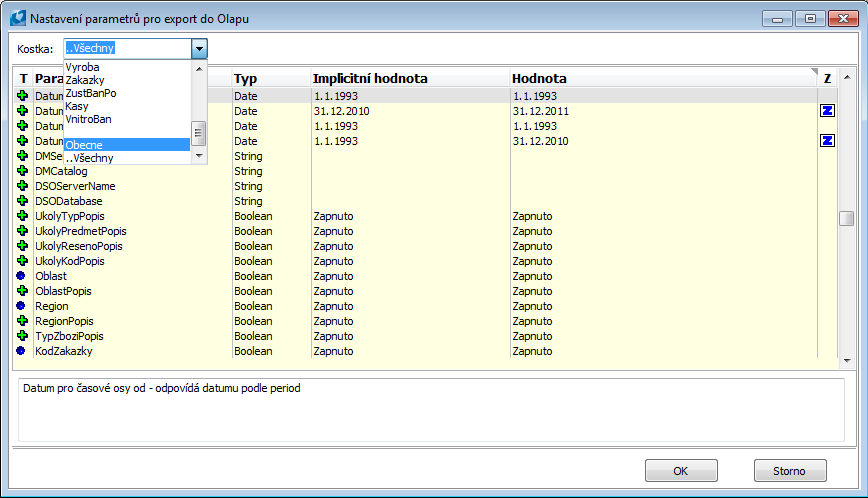
Obr.: Výběr parametrů kostky
Ikony OLAP parametrů:
|
Ikona parametru zapínajícího, nebo vypínajicího export kostky. |
|
Ikona parametru zapínajícího nebo vypínajícího export osy. |
|
Ikona parametru nastavuje libovolnou funkci mimo výše uvedené. |
Obecné OLAP parametry:
Název |
Popis |
Typ |
Hodnota |
DatumOd |
Hodnota určí počáteční datum pro Časovou osu. |
Date |
1.1.1993 |
DatumDo |
Hodnota určí konečné datum pro Časovou osu. |
Date |
31.12.2011 |
DatumArchivu |
Datum archivní část dat. Používá se pro Audit v OLAPu. Doklady se zkopírují do porovnávací tabulky, vzniknou auditační tabulky. |
Date |
1.3.1993 |
DatumKontroly |
Datum kontrolované části dat. Používá se pro Audit v OLAPu. Doklady se zkopírují do porovnávací tabulky, kontrolují se hodnoty, které byly změněny a datum změny - vzniknou auditační tabulky. Kontrolují uzavřené periody a minulý periody v nákupu, prodeji a pokladních dokladech. |
Date |
31.12.2010 |
DMServerName |
Jméno serveru s SQL databázi. Pokud není hodnota vyplněna, použije se hodnota z textového souboru K2.ini. |
String |
|
DMCatalog |
Jméno hlavního katalogu SQL. Pokud není hodnota vyplněna, použije se hodnota z textového souboru K2.ini. |
String |
|
DSOServerName |
Jméno serveru OLAP. Pokud není hodnota vyplněna, je shodná SQL serverem. |
String |
|
DSODatabase |
Jméno databáze OLAP. Pokud není hodnota vyplněna, použije se hodnota z SQL katalogu a přidá se k názvu _Firma_DM. |
String |
|
PVFactStruct |
Popis struktury osy - přijatá/vydaná faktura. |
String |
|
PopisPracDnu1 |
Pro časovou osu počet pracovních dnů v jednotlivých měsících roku. |
String |
|
PopisPracDnu2 |
Pro časovou osu počet pracovních dnů v jednotlivých měsících roku. |
String |
|
PopisPracDnu3 |
Pro časovou osu počet pracovních dnů v jednotlivých měsících roku. |
String |
|
ZkratkaZbozi |
Pokud je parametr ve stavu Zapnuto, zobrazí se zboží dle zkratky. |
Boolean |
Vypnuto |
PocetVeZbozi |
Pro osu zboží berou skupiny po 500. |
Integer |
500 |
PocetZnPrefixuVeZbozi |
- N znaků zkratky/popisu . |
Integer |
5 |
PocetVZakaznik |
Pro osu zákazník berou skupiny po 500. |
Integer |
500 |
Hmotnost |
Pokud je parametr ve stavu Zapnuto, přidá se do kostek Faktury přijaté, Faktury vydané a Sladová karta míra Hmotnost. |
Boolean |
Vypnuto |
Popis_RabSk |
Pokud je parametr ve stavu Zapnuto, zobrazí se produktové skupiny dle Popisu. |
Boolean |
Vypnuto |
BehBezFactI |
Pokud je parametr ve stavu Zapnuto, negenerují se tabulky Fact1 (pokusný běh). |
Boolean |
Vypnuto |
BehBezFact |
Pokud je parametr ve stavu Zapnuto, negenerují se tabulky Fact (pokusný běh). |
Boolean |
Vypnuto |
K2ServerName |
Jméno serveru s databázi K2. Pokud není hodnota vyplněna, použije se implicitní hodnota z K2.ini. |
String |
|
K2Catalog |
Jméno katalogu K2 SQL. Pokud není hodnota vyplněna, použije se implicitně hodnota z textového souboru K2.ini. |
String |
|
TydnyNPS |
Pokud je parametr ve stavu Zapnuto, přidá se do kostky Nákup, Prodej, Sklad, Aktivity týdenní časová osa. |
Boolean |
Vypnuto |
NezobrazovatRec |
Pokud je parametr ve stavu Zapnuto, nezobrazují se počty záznamů. |
Boolean |
Vynuto |
ZboziLangProp |
Doplňková vlastnost pro zboží - implicitně se negeneruje, jinak se generuje číslo jazyka. |
Integer |
0 |
RoleK2All |
Oddělený seznam uživatelů. |
String |
|
NoGauge |
Pokud je parametr ve stavu Zapnuto, nezobrazují se informace o exportu. |
Boolean |
Vypnuto |
FormaObjedn |
Pokud je hodnota ve stavu Zapnuto, vytvoří se osa Forma objednávky. |
Boolean |
|
Pracovnik |
Pokud je parametr ve stavu Zapnuto, vytvoří se osa Pracovník v kostkách Nákup, Prodej, Sklad, Náklady a výnosy, Aktivity, Partneři. |
Boolean |
Vypnuto |
SPS_ItemCode1 |
Vytvoření osy pro ItemCode1. |
Boolean |
Vypnuto |
SPS_ItemCode1Popis |
Pokud je parametr ve stavu Zapnuto, zobrazí se ItemCode dle Popisu, pokud je parametr ve stavu Vypnuto zobrazí se ItemCode dle Zkratky. |
Boolean |
Vypnuto |
SPS_ItemCode2 |
Vytvoření osy pro ItemCode2. |
Boolean |
Vypnuto |
SPS_ItemCode2Popis |
Pokud je parametr ve stavu Zapnuto, zobrazí se ItemCode dle Popisu, pokud je parametr ve stavu Vypnuto zobrazí se ItemCode dle Zkratky. |
Boolean |
Vypnuto |
ZkratkaZakaznik |
Pokud je parametr ve stavu Zapnuto, zobrazí se Zákazník dle Zkratky. |
Boolean |
Vypnuto |
ExportAdresatu |
Pokud je parametr ve stavu Zapnuto, exportují se Adresáti. |
Boolean |
Vypnuto |
MenaStruc |
Struktura osy Měna. Osa měna ve výchozím stavu pracuje s měnou EUR, Kč a $. Pokud chceme, aby tato osa pracovala s více měnami je nutné je v tomto parametru nastavit. Parametr přebije výchozí nastavení, proto je nutné zde nastavit všechny používané měny. Příklad nastavení parametru: "VšechnyMěny, Všechny měny, Měna, Skupiny měn;(US:$)(EU:EUR)(TU:Kč)(O:-)(PLN:PLN)(SKK:Sk)(GBP:GBP)". |
String |
|
Osa Zpusob Platby |
Pokud je parametr ve stavu Zapnuto, exportuje se osa Způsob platby do kostek Nákup, Prodej, Objednávky a Zakázky. |
Boolean |
Vypnuto |
Import dat z archivu |
Pokud je hodnota ve stavu Zapnuto, importují se data z archivu. |
Boolean |
Vypnuto |
RegionCD1 |
Pokud je hodnota ve stavu Zapnuto, plní se region dle CD1, pokud není CD1 vyplněno plní se region dle CD0. Současně je nutné mít nastavený parametr ExportAdresatu na hodnotu Zapnuto, aby došlo k exportu adresátu. |
Boolean |
Vypnuto |
StromoveOsyNaLinearni |
Pokud je hodnota ve stavu Zapnuto, přepnou se stromové osy na lineární. |
Boolean |
Vypnuto |
Regiony_DelkaZkr_Stat |
Hodnota určuje délku zkratky Státu ve Spestru. Implicitně hodnota 2. |
Integer |
2 |
Regiony_DelkaZkr_Kraj |
Hodnota určuje délku zkratky Kraje ve Spestru. Implicitně hodnota 5. |
Integer |
5 |
Regiony_ZahrnoutOdDel |
Hodnota určuje, do jaké délky zkratky se berou položky jako listy. (Jestli se kraje a Státy stát taky listy). Deafault = Regiony_Delka_Zkr_Kraj |
Integer |
5 |
Aggregation |
Hodnota určuje procento vytvořených agregací. |
Integer |
30 |
Sekvenční plnění exportu |
Export na DM server probíhá sekvenčně. Pomalejší než SQL export. Vhodný pro export mezi dvěma servery. |
Integer |
Automaticky |
Analyses services language |
Nastavení jazyka pro Analyses services |
String |
1033 |
Analyses services collation |
Nastavení třízení pro Analyses services |
String |
Czech_CI_AS |
Typ SQL Serveru |
Hodnota určuje typ SQL. Implicitně je hodnota nastavena na automaticky. Další možnosti jsou MS SQL 2000 - 2008 a Oracle 10g. |
Integer |
Automaticky |
Typ AS Serveru |
Hodnota určuje typ SQL. Implicitně je hodnota nastavena na automaticky. Další možnosti jsou MS SQL 2000 - 2008 a Oracle 10g. |
Integer |
Automaticky |
Míry v měně |
Pokud je parametr ve stavu Zapnuto, vytvoří se míry v kostkách Nákup a Prodej, které udávají hodnoty v aktuální měně. |
Boolean |
Vypnuto |
Integrování chyb v datech při O2 |
Pokud se vyskytne při procesování kostek na Analysis services 9.0 a vyšší chyba v datech, pak je ignorována a proces se provádí dále. |
Boolean |
Vypnuto |
Den v týdnu |
Pokud je parametr ve stavu Zapnuto, vytvoří se osa Den v týdnu. |
Boolean |
Vypnuto |
ReferecniZakaznik |
Pokud je parametr ve stavu Zapnuto, vytvoří se v ose Zákaznik1 závislost přímo na nadřízeném zákazníkovi (pole CD1). Aby bylo možné vyhodnocovat nadřízeného zákazníka v OLAPu, je nutné zapnout parametr CD1 jinak se nevygeneruje osa Zakaznik1.
|
Boolean |
Vypnuto |
Typ zboží |
Pokud je parametr ve stavu Zapnuto, přidá se osa Typ zboží. |
Boolean |
Vypnuto |
Způsob odběru |
Pokud je tento parametr ve stavu Zapnuto, doplní se do kostek Zakázky a Objednávky osa Způsob odběru. |
Boolean |
Vypnuto |
Účty - jazykové názvy |
Parametr pro určení čísla jazyku z jazykových názvů. V kostce Hlavní kniha se tento jazykový překlad zobrazí u jednotlivých účtů. |
Integer |
0 |
Datum vystavení v Zak/Obj |
Pokud je tento parametr nastaven na hodnotu Zapnuto vytvoří se nová časová osa dle data v kostkách Zakázky a Objednávky. |
Boolean |
Vypnuto |
Časovka s pololetími |
Pokud je parametr nastaven na hodnotu Zapnuto, přidá se pololetí do Časové osy základní. |
Boolean |
Vypnuto |
Kontrolovat doménové jména uživatelů v rolích |
Zapnuto - kontroluje se existence jména doménových uživatelů v roli. Chyby jsou zapisovány do logu. |
Boolean |
Zapnuto |
Zobrazit vlastní firmy |
Pokud je parametr nastaven na hodnotu Zapnuto, zobrazí se v kostkách OLAPu osa Vlastni firmy. |
Boolean |
Vypnuto |
Automaticky posouvat konec časové osy |
Hodnota v tomto parametru udává počet měsíců, od aktuálního data, pro konec časové osy. Pokud je v tomto parametru uvedena 0, bere se pro konec časové osy hodnota z parametru Datum Do. Hodnota z parametru Datum Do má prioritu také v případě, že je větší než hodnota, uvedená v tomto parametru. |
Integer |
12 |
Osa Druh zboží |
Pokud je parametr nastaven na hodnotu Zapnuto, přidá se celá osa Druh zboží. Tato osa není závislá na virtuální ose Druh ze zboží. |
Boolean |
Zapnuto |
Datum dodání týdení osa |
Pokud je parametr nastaven na hodnotu Zapnuto, přidá se osa Datum dodání (týdení). |
Boolean |
Vypnuto |
Datum Vystavení týdení osa |
Pokud je parametr nastaven na hodnotu Zapnuto, je osa Datum vystavení týdení. |
Boolean |
Vypnuto |
Akceptovat více měn v mandantovi |
Pokud je parametr nastaven na hodnotu Zapnuto, je akceptována měna dokladu dle měny nastavené pro jednotlivé firmy v mandantovi. |
Boolean |
Zapnuto |
Osa Kontaktní osoba do FaVyProdej |
Pokud je tento parametr nataven na hodnotu Zapnuto, doplní se do kostky FaVyProdej osa Kontaktní osoba. |
Boolean |
Vypnuto |
Osa Eshop do FaVyProdej |
Pokud je tento parametr nataven na hodnotu Zapnuto, doplní se do kostky FaVyProdej osa Eshop. |
Boolean |
Vypnuto |
Osa Značka zboží |
Pokud je tento parametr nataven na hodnotu Zapnuto, doplní se do kostky FaVyProdej osa Značka zboží. |
Boolean |
Vypnuto |
Osa Zákazník z kódu zakázky |
Pokud je tento parametr nataven na hodnotu Zapnuto, doplní se do kostek Hlavní kniha a Výroba osa Zákazník z kódu zakázky. |
Boolean |
Vypnuto |
Osa Datum dodání v Zak |
Pokud je tento parametr nastaven na hodnotu Zapnuto, doplní se do kostky Zakázky osa Datum dodání. |
Boolean |
Vypnuto |
Zobrazit všechny vlastnosti na dimenzích |
Tento parametr je určen pro nový prohlížeč kostek. Pokud je parametr nastaven na hodnotu Ano, zobrazí se na všech osách všechny dostupné vlastnosti (property). |
Boolean |
Zapnuto |
Osa partner zobrazí zkratku místo názvu |
Pokud je parametr nastaven na hodnotu Ano, zobrazí se na ose Partner zkratka partnera. V opačném případě je to název. |
Boolean |
Vypnuto |
Kód 1 jako lineární |
Pokud je parametr nastaven na hodnotu Ano, vytvoří se osa Kód 1 jako jednoúrovňová a je setříděna dle názvu nebo popisu (dle nastavení osy). |
Boolean |
Vypnuto |
Kód 2 jako lineární |
Pokud je parametr nastaven na hodnotu Ano, vytvoří se osa Kód 2 jako jednoúrovňová a je setříděna dle názvu nebo popisu (dle nastavení osy). |
Boolean |
Vypnuto |
Středisko jako lineární |
Pokud je parametr nastaven na hodnotu Ano, vytvoří se osa Středisko jako jednoúrovňová a je setříděna dle názvu nebo popisu (dle nastavení osy). |
Boolean |
Vypnuto |
Kód zakázky jako lineární |
Pokud je parametr nastaven na hodnotu Ano, vytvoří se osa Kód zakázky jako jednoúrovňová a je setříděna dle názvu nebo popisu (dle nastavení osy). |
Boolean |
Vypnuto |
Kód zboží jako lineární |
Pokud je parametr nastaven na hodnotu Ano, vytvoří se osa Kód zboží jako jednoúrovňová a je setříděna dle názvu nebo popisu (dle nastavení osy). |
Boolean |
Vypnuto |
ProjectCube |
Parametr pro zapnutí kostky Výkaz práce projektů. |
Boolean |
Vypnuto |
Použít osu Kód3 (Kód4, Kód5, Kód6) |
Pokud jsou tyto parametry nastaveny na hodnotu Ano, zařadí se do některých kostek tyto analytické osy. |
Boolean |
Vypnuto |
Kód3 (Kód4, Kód5, Kód6) jako lineární |
Pokud jsou tyto parametry nastaveny na hodnotu Ano, budou uvedené osy lineární. U těchto os pak není evidována stromová struktura. |
Boolean |
Vypnuto |
Kód3 (Kód4, Kód5, Kód6) použít popis |
Po nastavení parametru na hodnotu Ano, se použíje u těchto os hodnota z pole Popis nikoliv z pole Zkratka. |
Boolean |
Vypnuto |
Kód3 (Kód4, Kód5, Kód6) uživatelský název |
Pomocí tohoto parametru je možné zadat uvedeným osám uživatelský název. |
String |
|
Dimenze účtů s úrovněmi |
Do kostky Hlavní kniha doplní novou dimenzi Účty. Jedná se o osu, která v sobě zahrnuje jednotlivé úrovně. |
Boolean |
Vypnuto |
Řádky EA - Ozn. + odstavec + text |
Po zapnutí parametru dojde k úpravě názvů řádků ekonomických analýz - zobrazí se označení řádku, odstavec a text. |
Boolean |
Vypnuto |
Dimenze Zboží a Zákazník bez úrovně setřídění |
Pokud je parametr nastaven na hodnotu Zapnuto, zruší se seskupení zboží a zákazníků na těchto osách do skupin dle nastavení parametrů PocetVeZbozi a PocetVZakaznik. |
Boolean |
Zapnuto |
Kód1 uživatelský název |
Parametr umožní nadefinovat uživatelský název pro osu Kód1. |
String |
Kód 1 |
Kód2 uživatelský název |
Parametr umožní nadefinovat uživatelský název pro osu Kód2. |
String |
Kód 1 |
OblastCD1 |
Pokud je parametr nastaven na hodnotu Zapnuto, plní se region dle pole CD1. Podmínkou je také to, že je pole CD1 vyplněno. V případě, že není berze se CD0. |
Boolean |
Vypnuto |
Fiskální časová osa |
Parametr zobrazí v kostkách prodeje a v kostce Hlavní kniha osu Fiskální rok. |
Boolean |
Vypnuto |
První měsíc fiskální časové osy |
Parametr udává číslo měsíce, kdy začíná fiskální rok. |
Integer |
3 |
Zkratka/Popis pro osu Prostředek |
Pokud je parametr nastaven na hodnotu Ano, je osa Prostředek definována popisem. Pokud je nastaven na hodnotu Ne je osa definována zkratkou. |
Boolean |
Vypnuto |
Vyhledávání na ose
Tato funkce slouží pro vyhledávání záznamů na osách. Pomocí této funkce je možné záznamy na osách vyhledávat a také korigovat jejich nastavení (zatržení), v případě, že je osa umístěna ve filtru. Funkci Hledání na ose spustíme kombinací kláves Ctrl+F.
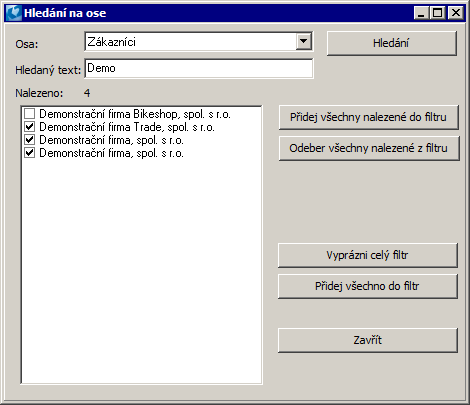
Obr.: Formulář Hledání na ose
Popis polí:
Osa |
Osa, na které se bude vyhledávat. |
Hledaný text |
Hledaný text. |
Hledání |
Stiskem tohoto tlačítka dojde k vyhledání záznamů na vybrané ose. |
Nalezeno |
V této části formuláře jsou uvedeny záznamy, nalezené na vybrané ose. Pomocí zatrhávacích polí u těchto záznamů je možné korigovat zařazení těchto nalezených záznamů do filtru. |
Přidej všechny nalezené do filtru |
Všechny nalezené záznamy zařadí do filtru, tzn., tyto záznamy budou ve filtru zatrženy. |
Odeber všechny nalezené z filtru |
Všechny nalezené záznamy budou z filtru vyřazeny, tzn., nebudou zatrženy. |
Vyprázdni celý filtr |
Všechny záznamy budou z filtru vyřazeny, tzn., nebudou zatrženy. |
Přidej všechno do filtru |
Všechny záznamy budou zařazeny do filtru, tzn., budou zatrženy. |
Konfigurace analytických os
Funkci Konfigurace analytických os lze spustit ze stromového menu Správce - Analytické osy.
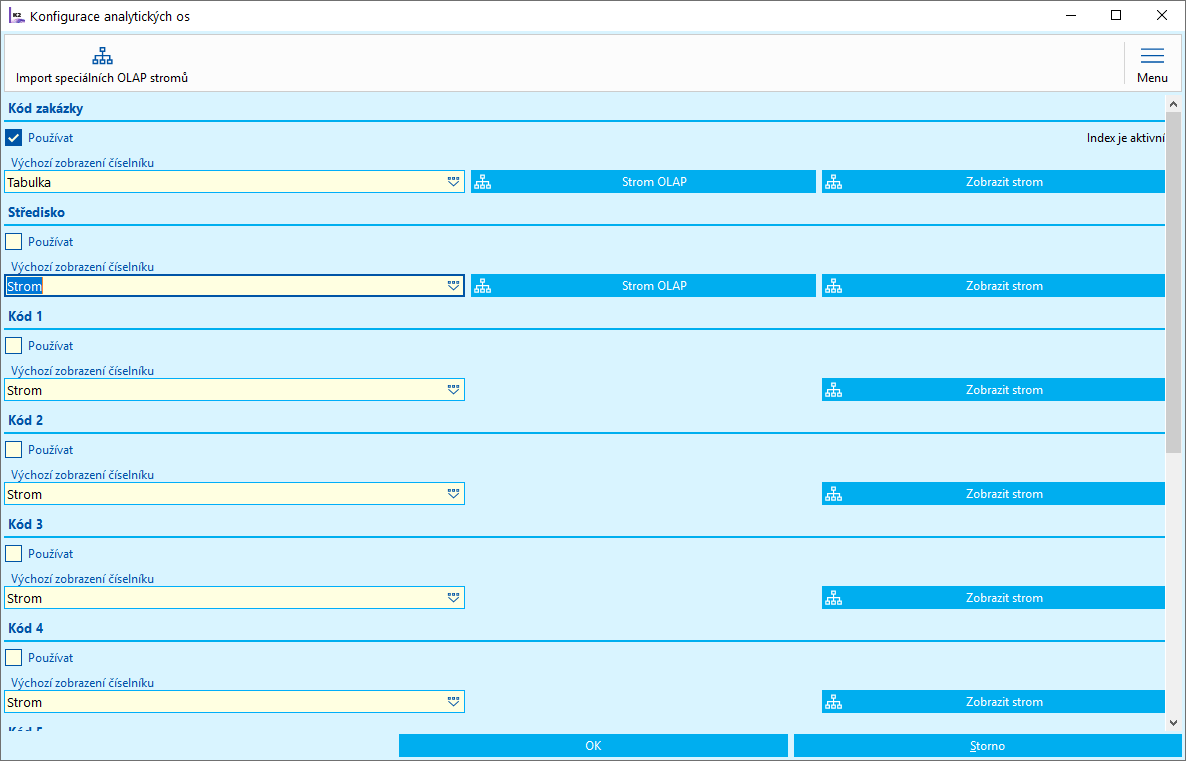
Obr.: Formulář funkce Konfigurace analytických os
Po zapnutí volby Používat u jednotlivých analytických os se v těchto číselnících budou zobrazovat záložky Položky a Vyhodnocení.
Do pole Výchozí zobrazení číselníku se zvolí jeho výchozí zobrazení (Strom/Tabulka). Pokud uživatel poprvé otevře daný číselník, použije se zobrazení podle tohoto nastavení. Uživatel má ale stále možnost se přepnout na druhé zobrazení a tato volba se mu zapamatuje.
Po stisknutí tlačítka Zobrazit strom se zobrazí stromová struktura číselníku. Pořadí záznamů ve stromu u analytických os lze měnit pomocí kláves Ctrl+Shift+UP/DOWN nebo přetahováním myší. Můžeme přímo definovat a upravovat stromovou strukturu v návaznosti na OLAP.
Po stisknutí tlačítka Strom OLAP se zobrazí stromová struktura osy v OLAPu (tento strom lze přenést do číselníku v K2).
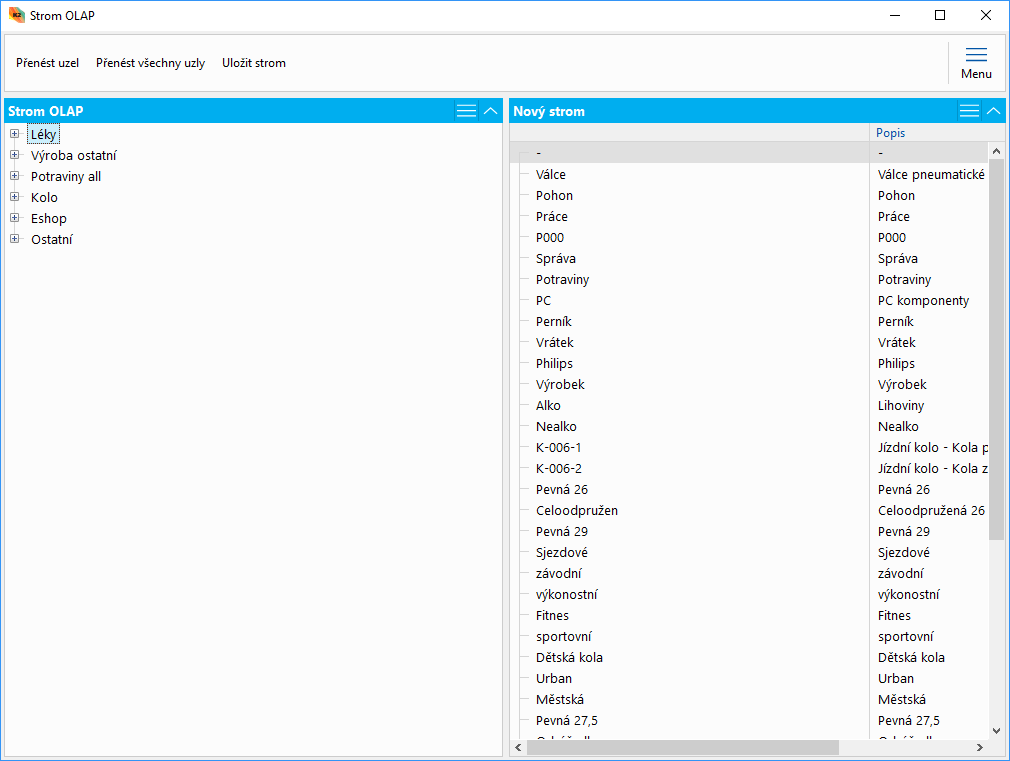
Obr.: Konfigurace analytických os - Strom OLAP (kódy zboží)
Po spuštění tlačítka Přenést uzel se do příslušného číselníku analytické osy přidá záznam shodný s názvem aktuálního uzlu a do všech záznamů, které jsou v uzlu zařazeny, se nově vytvořený záznam přidá jako Nadřízený. Pokud již v číselníku existuje záznam se stejnou zkratkou jako je název uzlu, do zkratky se přidá "_OLAP". Provedené změny uložíme stisknutím tlačítka Uložit strom.
Po spuštění tlačítka Přenést všechny uzly se výše popsaná akce provede pro všechny uzly stromu OLAP.
Práva uživatelů na kostky a dimenze
Přístup ke kostkám je možné nastavit jednotlivým doménovým uživatelům prostřednictvím rolí. V rámci těchto rolí můžeme sdružovat libovolný počet doménových uživatelů a nastavit jim oprávnění na vybrané kostky, případně povolit přístup k vybraným prvkům dimenzí.
Práva uživatelům přidělujeme pomocí funkce č. 1104 - OLAP práva uživatelů na kostky a dimenze. Tuto funkci je možné přidat, jako tlačítko, na plochu IS K2 a lze ji spouštět také ze stromového menu OLAPu. Uživatel provádějící konfiguraci přístupu prostřednictvím této funkce, musí mít nastaveno právo Změna parametrů pro OLAP.
Po spuštění se zobrazí formulář, kde je uveden seznam všech nadefinovaných rolí.
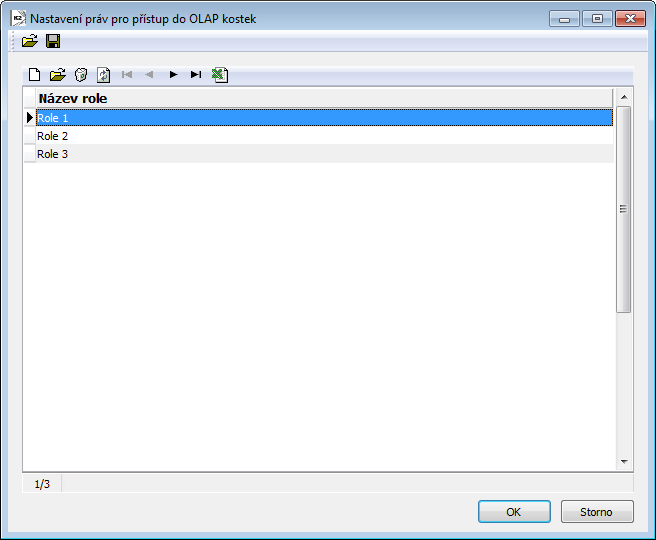
Obr.: Seznam nadefinovaných rolí
Role
Novou roli vytvoříme pomocí ikony  nebo klávesy Insert. Zobrazí se formulář s několika záložkami, kde definujeme veškeré aspekty dané role a přístupu ke kostkám.
nebo klávesy Insert. Zobrazí se formulář s několika záložkami, kde definujeme veškeré aspekty dané role a přístupu ke kostkám.
Na záložce Role je možné nastavit její název v poli Název role.
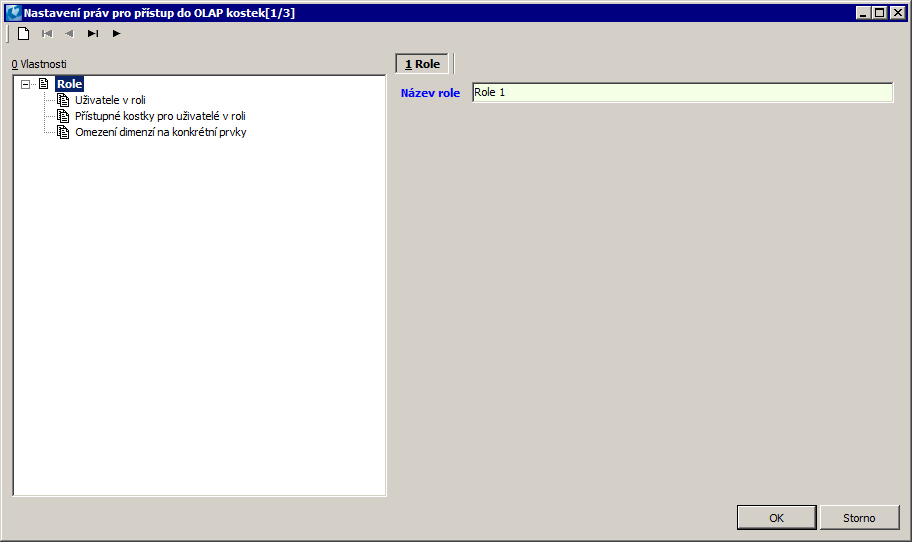
Obr.: Záložka Role
Uživatelé v roli
Na této záložce zadáváme roli její doménové uživatele. Zde přiřazení uživatelé budou moci prostřednictvím této role přistupovat ke kostkám Olapu.
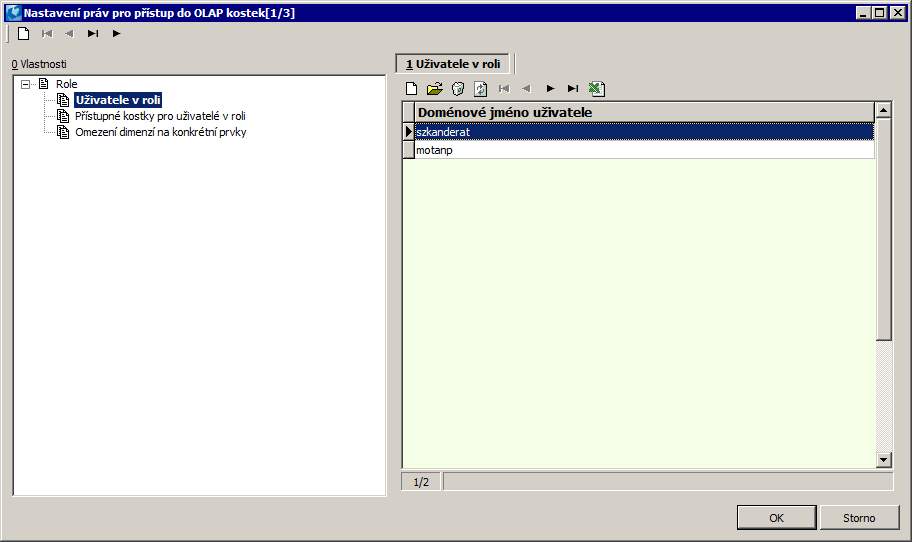
Obr.: Záložka Uživatelé v roli
Uživatele zde přiřadíme pomocí klávesy Insert a zadáním jeho názvu do pole Doménové jméno uživatele.
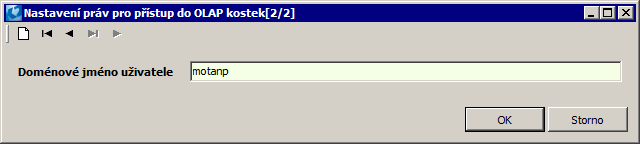
Obr.: Doménové jméno uživatele
Přístupné kostky pro uživatele v roli
Tato záložka slouží pro nastavení přístupu ke kostkám pro uživatele dané role.
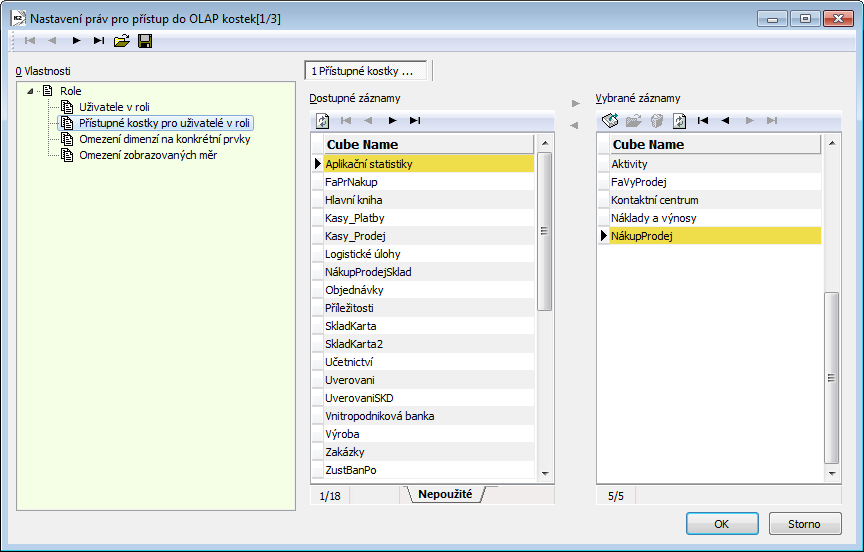
Obr.: Přístupné kostky pro uživatele v roli
V části formuláře Dostupné záznamy se vždy nabízí všechny dostupné zprocesované kostky. Přístup k vybrané kostce pak nastavíme tak, že položku přesuneme do pravé části formuláře Vybrané záznamy. Uživatelé pak budou mít, vždy přes vytvořenou roli, přístup ke všem kostkám zařazeným do části Vybrané záznamy.
Omezení dimenzí na konkrétní prvky
Jednotlivým doménovým uživatelům je možné přidělit právo na celou kostku. Těmto uživatelům můžeme dále povolit přístup pouze k některým prvkům dimenzí vybraných kostek. K tomu slouží záložka Omezení dimenzí na konkrétní prvky.
Omezení pro jednotlivé dimenze vkládáme jako položky do pravé části formuláře.
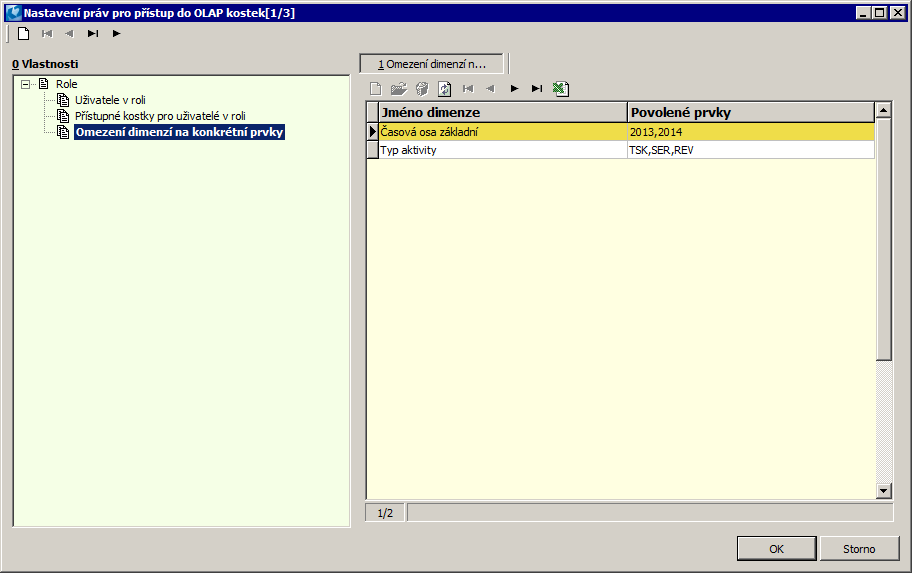
Obr.: Omezení dimenzí na konkrétní prvky
Novou položku (omezení) zde vložíme pomocí ikony  nebo klávesy Insert.
nebo klávesy Insert.

Obr.: Omezení dimenzí na konkrétní prvky
Popis polí
Kostka |
Pole pro výběr kostky. Je zde nutné vybrat kostku, ke které má daná role povolen přístup (na záložce Přístupné kostky pro uživatele v roli). Tato kostka pak slouží pro zadávání povolených prvků. Nelze definovat práva na členy, pokud nemáme k dispozici právo na celou kostku! Vytvořené omezení platí ve všech ostatních kostkách s těmito prvky. Pokud zde např., vyberu kostku FaVyProdej a omezím prvky přes dimenzi Časová osa základní, bude toto omezení platné ve všech kostkách, ke kterým má daná role přístup, a ve kterých je Časová osa základní. |
Jméno dimenze |
Dimenze, jejíž prvky budeme vybírat a definovat tak jejich dostupnost uživatelům role. |
Atribut v dimenzi |
Atributy (vlastnosti) prvků dimenze. Vždy je nutné vybrat atribut na stejné úrovni jako prvek, tzn., pokud chceme omezit např. časovou osu základní pouze na některé roky je nutné jako atribut také vybrat Roky. |
Skrýt celkové součty |
Pokud je toto pole zatrženo, budou mít uživatelé dané role dostupné celkové součty, pouze za vybrané (dostupné) prvky dimenze. Pokud není pole zatrženo, jsou uživatelům k dispozici celkové součty za všechny prvky dimenze. |
Prvky dimenze, které budou mít uživatelé role přístupné vybíráme pomocí tlačítka Výběr povolených prvků. Po stisknutí tohoto tlačítka se zobrazí seznam všech dostupných prvků vybrané osy.
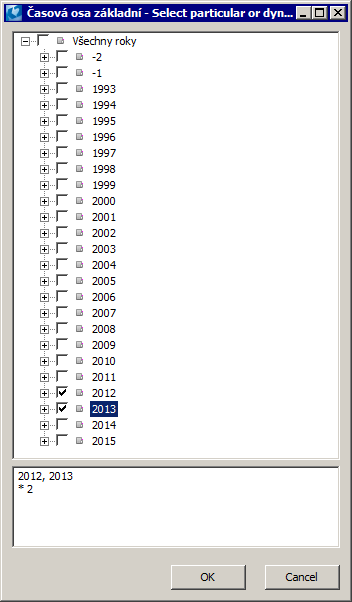
Obr.: Seznam prvků
Zatržením těchto prvků bude přístup uživatele omezen (např. pouze na některé roky, střediska, atd.). Doménoví uživatelé v roli pak budou mít vždy přístup pouze ke zde zvoleným prvkům dimenze.
Omezení zobrazovaných měr
Jednotlivým doménovým uživatelům je možné definovat zobrazení kostek. Dle těchto povolených kostek uživatelům můžeme omezit přístup k mírám kostky resp. definovat pouze ty míry, které mají být uživateli zobrazeny. K tomu slouží záložka Omezení zobrazovaných měr.
Omezení pro jednotlivé míry vkládáme jako položky do pravé části formuláře. Pro každou kostku je možné definovat pouze jeden řádek.
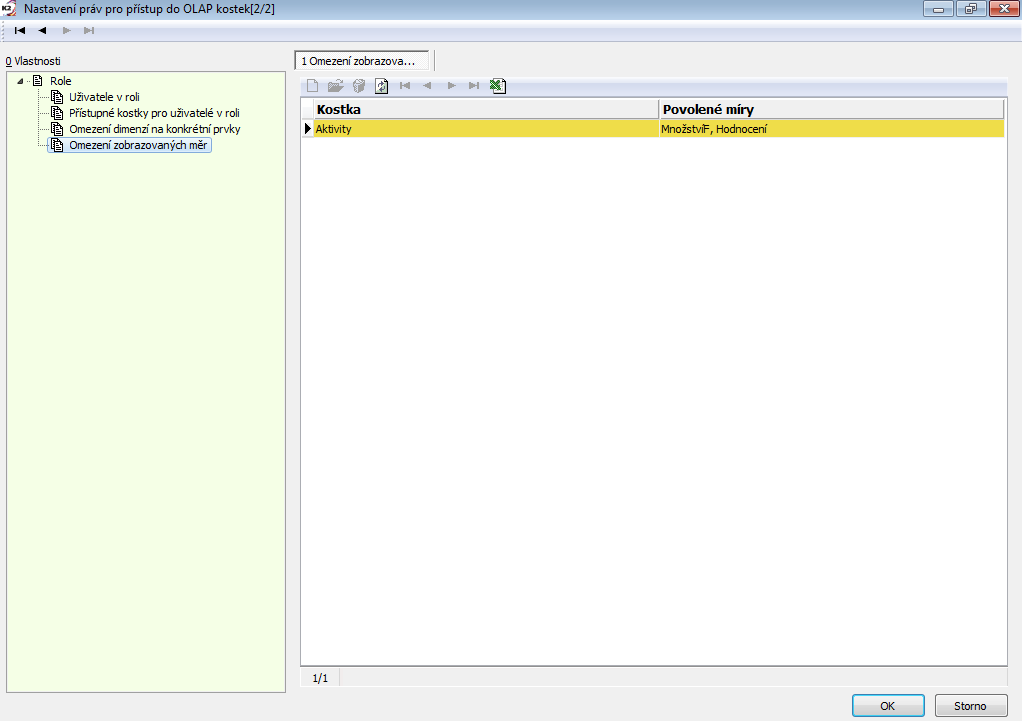
Obr.: Omezení zobrazovaných měr
Novou položku (omezení) zde vložíme pomocí ikony  nebo klávesy Insert.
nebo klávesy Insert.
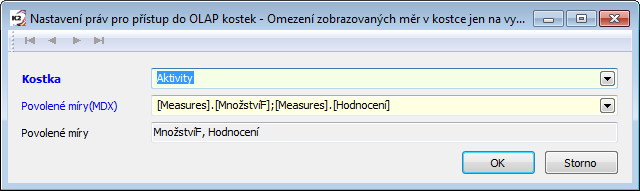
Obr.: Nastavení povolených měr
Popis polí
Kostka |
Pole pro výběr kostky. Je zde nutné vybrat kostku, ke které má daná role povolen přístup (na záložce Přístupné kostky pro uživatele v roli). Tato kostka pak slouží pro zadávání povolených měr. Nelze definovat práva na členy, pokud nemáme k dispozici právo na celou kostku! Vytvořené omezení platí ve všech ostatních kostkách s těmito prvky. |
Povolené míry |
Míry, jejíž prvky budeme vybírat a definovat tak jejich dostupnost uživatelům role. |
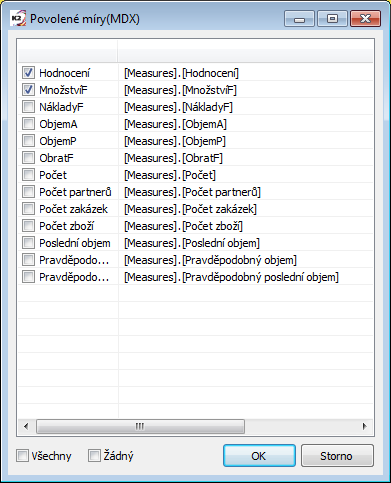
Obr.: Povolené míry
Export a Import nastavení práv
Nastavení práv pro přístup uživatelů ke kostkám, lze exportovat do souboru "*.XML" a následně importovat do IS K2. Takto je zajištěn přenos tohoto nastavení, např. mezi mandanty nebo mezi jednotlivými IS K2. Exportovat lze veškerá nastavení jako celek, nebo lze provést export na úrovni role. Takovým způsobem pak můžeme přenášet mezi mandanty nastavení jednotlivých rolí.
Funkci pro export nastavení práv olapu spustíme pomocí ikony ![]() . Otevře se dialogové okno, kde zvolíme název "*.XML" souboru a vybereme složku, do které chceme tento soubor uložit. Do vzniklého "*.XML" souboru se uloží nastavení práv se všemi aspekty, tzn., s nastavením práv na kostky, míry, případně na prvky jednotlivých dimenzí.
. Otevře se dialogové okno, kde zvolíme název "*.XML" souboru a vybereme složku, do které chceme tento soubor uložit. Do vzniklého "*.XML" souboru se uloží nastavení práv se všemi aspekty, tzn., s nastavením práv na kostky, míry, případně na prvky jednotlivých dimenzí.
Následný import pak provedeme pomocí ikony  . Při importu je nutné jen vybrat "*XML" soubor s nastavením a import dokončit.
. Při importu je nutné jen vybrat "*XML" soubor s nastavením a import dokončit.
Příklady použití některých obecných parametrů
Parametry DatumOd a DatumDo
Pomocí parametrů nastavujeme časový rozsah exportovaných dat do nadstavby OLAP.
Nejmenší možná nastavitelná časová perioda je jeden den.
Pokud nastavíme rozsah na jeden den, exportují všechna data, která v daný den vznikla až do doby spuštění exportu dat do OLAPu.
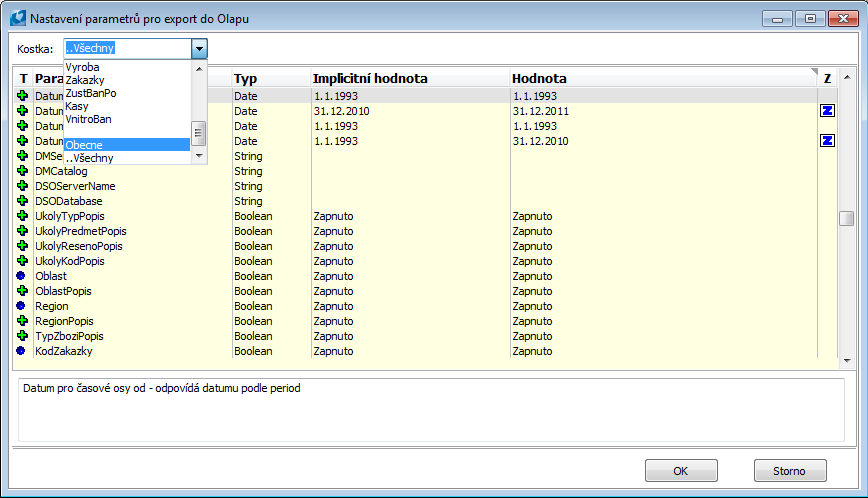
Obr.: Nastavení parametrů pro export do Olapu
Parametr Míry v měně
Parametr Míry v měně vytvoří v kostkách Nákup (FaPrNakup) a Prodej (FaVyProdej) míry v aktuální měně.
Abychom mohli míry v měně lépe rozlišit, je nutné v kostce Nákup zapnout parametr MenaFaPrNakup a v kostce Prodej zapnout parametr MenaFaVyProdej
Příklad použití Míry v měně
V kostce Prodeje vytvoříme pohled, v kterém budeme sledovat prodané zboží ve vybraném období a vybraných měnách.
Postup
- Ve Zdroji dat vybereme kostku FaVyProdej.
- V seznamu polí vybereme míru Obrat v měně, do řádkových polí vložíme osu Zboží-kniha a do sloupcových polí vložíme osu Měny.
- Do filtru vložíme osu Roky.
- V ose Měna vybereme měny EU a Kč a v ose Roky vybereme rok 2010.
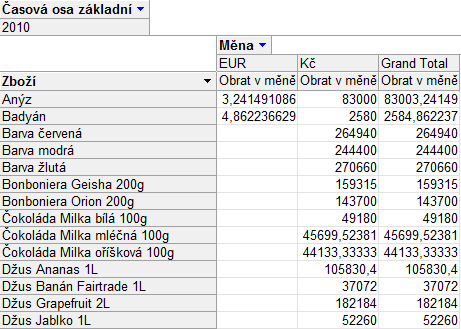
Obr.: Pohled - Zobrazení obratu zboží dle vybrané měny.
Parametr Forma objednávky (FormaObjedn)
Parametr Forma objednávky vytvoří v kostkách Objednávky, FaVyProdej, Náklady a Výnosy a Zakázky osu Forma objednávky.
Příklad použití osy Forma objednávky:
V kostce Zakázky vytvoříme pohled, v kterém budeme porovnávat počet zakázek jednotlivého zboží dle formy objednávky.
Postup
- Ve Zdroji dat vybereme kostku Zakázky
- V seznamu polí vybereme míru Počet zakázek, do řádkových polí vložíme osu Zboží-kniha a do sloupcových polí vložíme osu Forma objednávky
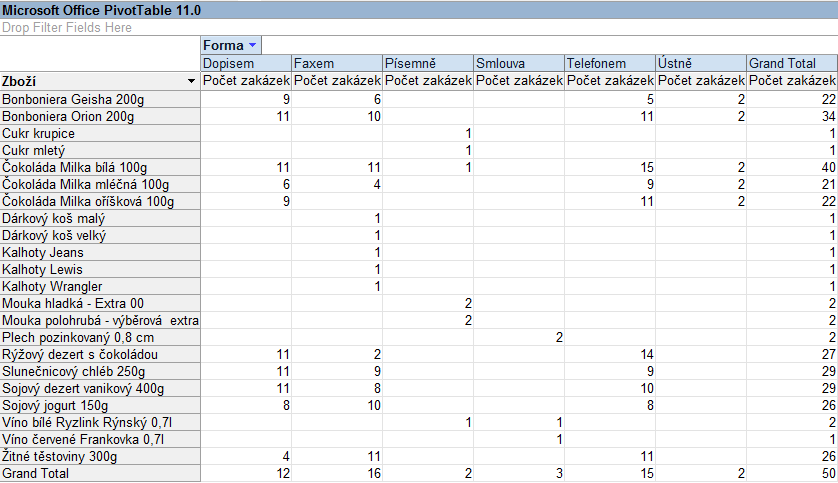
Obr.: Pohled - Počet zakázek jednotlivého zboží dle formy objednávky
Parametr Struktura osy Měna (MenaStruc)
Parametrem definujeme v měnu v kostkách Faktury vydané prodej (FaVyProdej) a Faktury přijaté nákup (FaPrNakup), kterou používáme v K2, ale není exportována do OLAPu.
Tyto měny bývají zařazovány pod skupinu K2 empty a K2 error.
Abychom mohli osu Měny ve výše uvedených kostkách použít, je nutné mít zapnuty parametry MenaFaVyProdej a MenaFaPrNakup.
Definice parametru MenaStruc - Přidání měny SK
Příklad definice měny stringovým zápisem: VšechnyMěny, VšechnyMěny, Měna, Skupiny měn;(US:$)(EU:EUR)(TU:Kč)(O:-)(SK:Sk)
Příklad použití osy Struktura osy Měna:
V kostce Faktury vydané prodej vytvoříme pohled, který nám bude zobrazovat obrat zboží, které bylo prodáno v měně SK.
Postup
- Ve Zdroji dat vybereme kostku FaVyProdej.
- V seznamu polí vybereme míru Obrat, do řádkových polí vložíme osu Zboží-kniha a sloupcových polí vložíme osu Měny.
- Ve filtru osy Měna vybereme měnu SK.
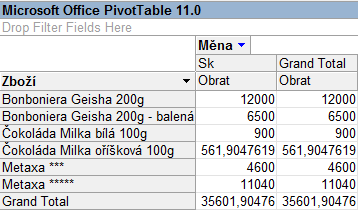
Obr.: Pohled Obrat prodaného zboží dle vybrané měny
Knihovny pro manažerské přehledy
Pro správné fungování IS K2 a jeho komunikaci s Analytickou službou, v případě práce s dashboardy i konfigurací práv na kostky OLAPu a dalších modulů, je nutné mít nainstalované knihovny pro správu a komunikaci. Jedná se o Microsoft® SQL Server® ADOMD.NET a Microsoft® SQL Server® 2012 Analysis Management Objects. Vyhledat tyto knihovny je možné pomocí webového vyhledávače po zadání textu Feature Pack SQL Server.
Tyto knihovny IS K2 primárně vyhledává v systému uživatele. Pokud zde nejsou nalezeny, použijí se knihovny distribuované s verzí IS K2. Jedná se o "Microsoft.AnalysisServices.dll" a "Microsoft.AnalysisServicesAdomdClient.dll" komunikující z verzí SQL serveru 2008 R2.
Upozorňujeme uživatele, že tyto knihovny nemusí komunikovat se všemi dostupnými verzemi SQL serveru, proto doporučujeme lokální instalaci uvedených knihoven pro konkrétní používanou verzi SQL serveru!
Pro funkčnost detailu záznamů v OLAPu (Drillthrough) je nutné mít na klientských stanicích nainstalován Analysis Services OLE DB Provider odpovídající správné verzi Microsoft SQL Serveru. Podporované verze provideru jsou:
- OLEDB provider 10.0 odpovídající Microsoft SQL Serveru 2008 R2. V Connection string je nutné nastavit „Provider=MSOLAP.4“.
- OLEDB provider 12.0 odpovídající Microsoft SQL Serveru 2014. Otestovaná verze je 12.0.5000.0. V Connection string je nutné nastavit „Provider=MSOLAP.6“.
- OLEDB provider 13.0, odpovídající Microsoft SQL Serveru 2016. Otestovaná verze je 13.0.2164.0. V Connection string je nutné nastavit "Provider=MSOLAP.7“.
Kontingenční tabulka
Kontingenční tabulka slouží k vytváření pohledů, pro vyhodnocování nad analytickou databází (kostkami OLAPu), a také nad daty IS K2. Výhoda vyhodnocování nad analytickou databází spočívá zejména v jeho rychlosti. Výhodou požití kontingenční tabulky nad tabulkami IS K2 jsou pak vždy aktuální a reálna data.
Zástupce pro spuštění kontingenční tabulky nalezneme ve stromovém menu v sekci Analytické služby.
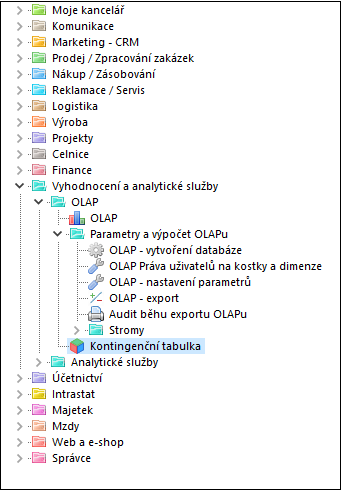
Obr.: Spuštění kontingenční tabulky
Po spuštění se zobrazí prostředí kontingenční tabulky. Zobrazí se pohled, který je uložen jako Výchozí. V případě, že výchozí pohled neexistuje, zobrazí se poslední uložený pohled.
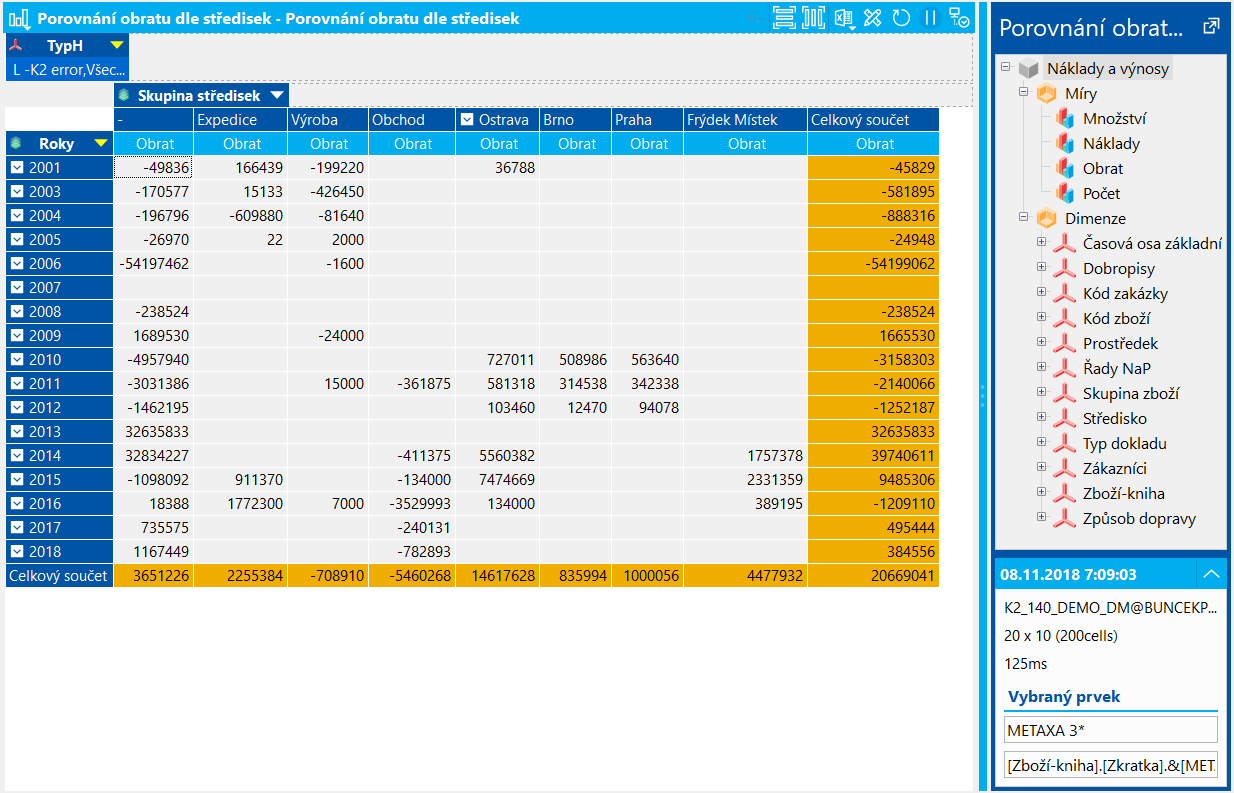
Obr.: Prostředí kontingenční tabulky
Prostředí kontingenční tabulky se skládá ze tří základních obrazovek. Jsou to Oblasti přetažení, Seznam polí a Informační panel.
Výběr datového zdroje
Nový pohled v rámci kontingenční tabulky vytvoříme pomocí ikony ![]() , která se nachází v levém horním rohu tabulky a následně přes volbu Nový pohled. Dále se zobrazí formulář Nastavení připojení.
, která se nachází v levém horním rohu tabulky a následně přes volbu Nový pohled. Dále se zobrazí formulář Nastavení připojení.
Tento formulář obsahuje dvě další záložky. Na první záložce jsou základní nastavení pro zdroj dat vyhodnocení. Velmi důležité pole je Typ zdroje dat. Zde volíme typ databáze pro vyhodnocování. Obsahuje možnosti:
- MDX - volba pro vyhodnocování nad analytickou databází
- Realtime - volba pro vyhodnocování nad daty IS K2
MDX
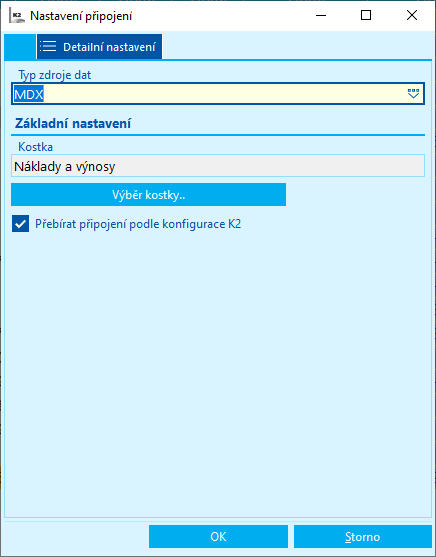
Obr.: Nastavení připojení - MDX
V případě, že je jako Typ zdroje dat nastaven MDX, je zde dále možné vybrat kostku, nad kterou chceme pohled vytvářet. Výběr provedeme stisknutím tlačítka Výběr kostky. Zobrazí se seznam všech dostupných kostek, na které má daný uživatel právo. Po výběru požadované kostky se její název doplní do pole Kostka.
Volba Přebírat připojení podle konfigurace K2 slouží pro definici připojení k analytické databázi. Pokud je tato volba zatržena snaží se kontingenční tabulka připojit k analytické databázi dle konfigurace K2. V případě, že není tato volba zatržena, zobrazí se dále ve formuláři sekce Vlastní nastavení připojení v pohledu.
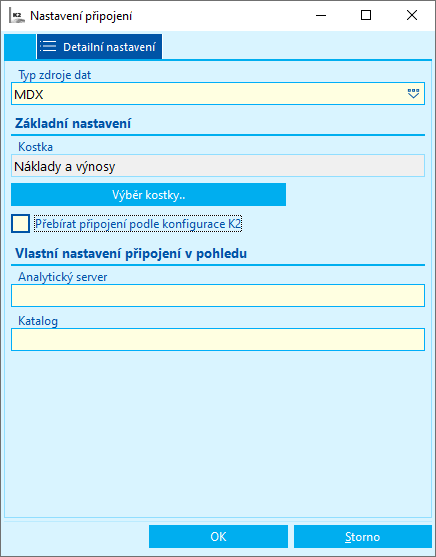
Obr.: Vlastní nastavení připojení v pohledu
Zde je pak nutné, v poli Analytický server, nastavit název serveru a v poli Katalog název katalogu s daty, nad kterými pohled vytváříme. Dané nastavení je pak poplatné konkrétnímu pohledu.
Realtime
Pokud nastavíme jako Typ zdroje dat hodnotu Realtime, vyhodnocujeme nad reálnými daty IS K2.
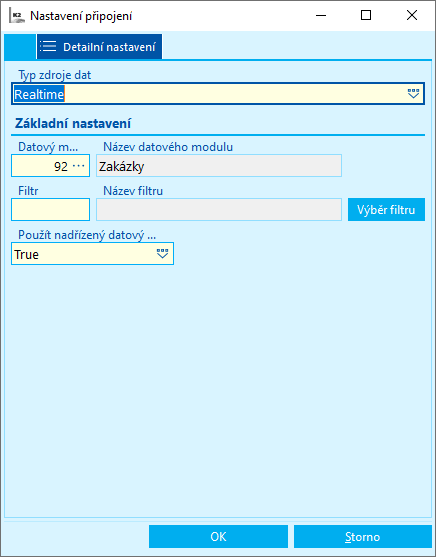
Obr.: Nastavení připojení - Realtime
V tomto případě je nutné v poli Datový modul nastavit tabulku (datový modul), nad kterou budeme pohledy vytvářet. Dále je zde možné nastavit filtr pro tento datový modul. Vyhodnocování pomocí kontingenční tabulky pak bude probíhat nad tímto filtrem. Nastavení filtru provedeme pomocí tlačítka Výběr filtru. Zobrazí se seznam všech vytvořených filtr vybraného datového modulu.
V poli Použít nadřízený datový modul určujeme, zda má kontingenční tabulka pracovat s datovým zdrojem definovaným ve zdroji dat, nebo s datovým modulem, který je právě aktivní v knize - bez úprav.
Potvrzení provedeme tlačítkem OK. Dojde k vymazání původního načteného pohledu a je možné vytvářet nový pohled.
Popis prostředí kontingenční tabulky
Po výběru datového zdroje, se vždy zobrazí prostředí kontingenční tabulky. Oblasti přetažení budou v tomto prostředí zcela prázdné.
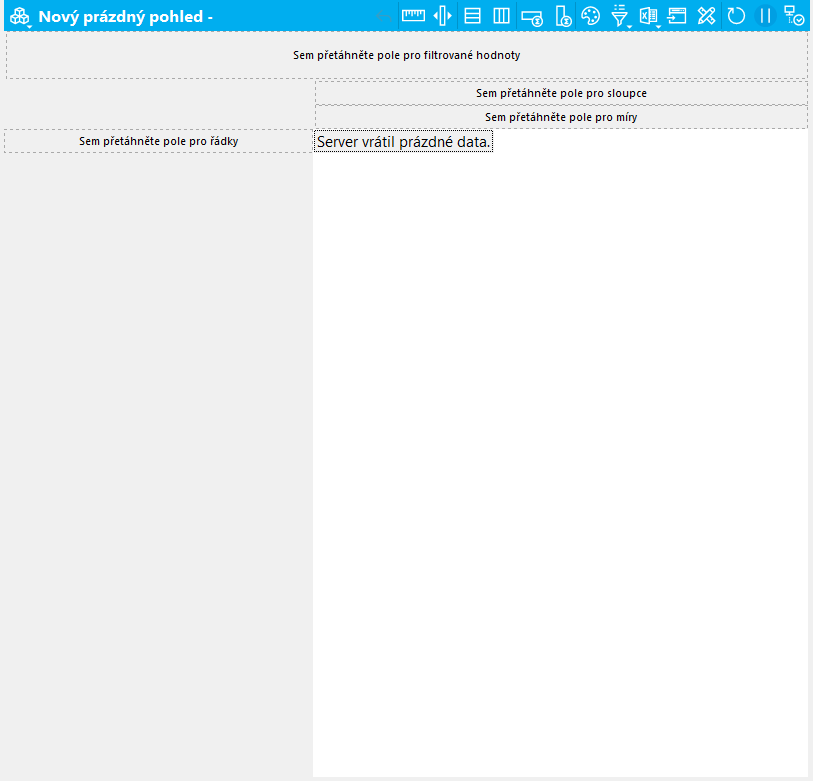
Obr.: Prázdné oblasti přetažení kontingenční tabulky
Tyto Oblasti přetažení obsahují pole pro Řádky, pole pro Sloupce, pole pro Filtry a pole pro Míry. Do těchto polí (oblastí) vkládáme jednotlivé osy a míry vybraného datového zdroje a vytváříme tak požadovaný pohled.
V pravé části kontingenční tabulky je Seznam polí. Jsou zde uvedeny veškeré osy a míry zvoleného datového zdroje.
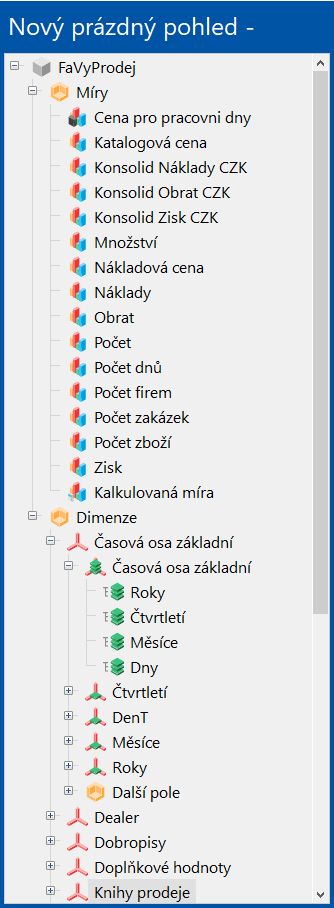
Obr.: Seznam polí datového zdroje
V horní části Seznamu polí jsou uvedena všechna součtová pole, tzn., míry. Tyto míry pak používáme při tvorbě pohledů.
Význam jednotlivých ikon součtových polí:
![]() - standardní míra, která je součástí kostky nebo tabulky IS K2.
- standardní míra, která je součástí kostky nebo tabulky IS K2.
![]() - kalkulovaná (počítaná) míra na serveru. Na tomto typu měr není možné zobrazit detail záznamů (drilltrhrough).
- kalkulovaná (počítaná) míra na serveru. Na tomto typu měr není možné zobrazit detail záznamů (drilltrhrough).
![]() - kalkulovaná (počítaná) míra uživatelem. Na tomto typu měr není možné zobrazit detail záznamů (drilltrhrough).
- kalkulovaná (počítaná) míra uživatelem. Na tomto typu měr není možné zobrazit detail záznamů (drilltrhrough).
Ve spodní části seznamu polí je uveden seznam všech os, neboli dimenzí datového zdroje (kostky nebo tabulky) pracujeme. Z tohoto seznamu pak jednotlivé osy vybíráme a vkládáme do Oblastí přetažení v rámci pohledů.
Význam jednotlivých ikon u dimenzí:
![]() - hlavní uzel dané osy. Rozbalením tohoto uzlu si zobrazíme veškeré další úrovně osy. Je možné jej použít v pohledech. Pokud zařadíme do pohledu hlavní uzel, budou v pohledu viditelné všechny úrovně dané osy. Např., v případě časové osy, budou v pohledu viditelné roky, měsíce, čtvrtletí i dny. Jednotlivé úrovně pak nelze z pohledu odstranit. Odstraní se vždy celá osa se všemi úrovněmi.
- hlavní uzel dané osy. Rozbalením tohoto uzlu si zobrazíme veškeré další úrovně osy. Je možné jej použít v pohledech. Pokud zařadíme do pohledu hlavní uzel, budou v pohledu viditelné všechny úrovně dané osy. Např., v případě časové osy, budou v pohledu viditelné roky, měsíce, čtvrtletí i dny. Jednotlivé úrovně pak nelze z pohledu odstranit. Odstraní se vždy celá osa se všemi úrovněmi.
![]() - jedná se o celou hierarchii osy. Tento uzel má pod sebou další úrovně dané osy. Pokud použijeme tento uzel v pohledu, zařadí se zde všechny úrovně dané osy a tyto úrovně je možné v pohledu dále rozpadat. Jednotlivé úrovně pak nebude možné z pohledu odstranit. Odstraní se vždy celá osa se všemi úrovněmi. Rozpadat se budou také vždy všechny další atributy, které jsou zařazeny pod tento uzel, tzn., např. čtvrtletí se bude dále rozpadat na měsíce a dny. Použití tohoto uzlu v pohledu je totožné jako použití hlavního uzlu dimenze.
- jedná se o celou hierarchii osy. Tento uzel má pod sebou další úrovně dané osy. Pokud použijeme tento uzel v pohledu, zařadí se zde všechny úrovně dané osy a tyto úrovně je možné v pohledu dále rozpadat. Jednotlivé úrovně pak nebude možné z pohledu odstranit. Odstraní se vždy celá osa se všemi úrovněmi. Rozpadat se budou také vždy všechny další atributy, které jsou zařazeny pod tento uzel, tzn., např. čtvrtletí se bude dále rozpadat na měsíce a dny. Použití tohoto uzlu v pohledu je totožné jako použití hlavního uzlu dimenze.

Obr.: Použití celé hierarchie osy v pohledu
![]() - atribut obsahující více vrstev. Na těchto atributech je možné v pohledech v pohledech např. zobrazovat celkové součty. Tyto prvky, jsou v pohledech ve výchozím stavu, rozpadlé. Jednotlivé úrovně nelze z pohledu odstranit, lze pouze celý prvek najednou.
- atribut obsahující více vrstev. Na těchto atributech je možné v pohledech v pohledech např. zobrazovat celkové součty. Tyto prvky, jsou v pohledech ve výchozím stavu, rozpadlé. Jednotlivé úrovně nelze z pohledu odstranit, lze pouze celý prvek najednou.
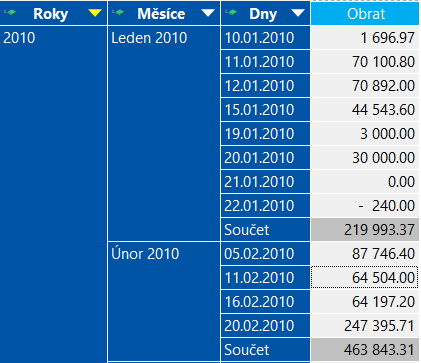
Obr.: Použití atributů osy pro report
![]() - jedná se o atribut osy. Tento uzel má pod sebou jednu úroveň dané osy. Tyto úrovně se dále v pohledu nerozpadají. Použitím těchto atributů můžeme jednotlivé úrovně přeskočit, např. tak, že do pohledu zařadíme úroveň roky a potom měsíce. Jednotlivé atributy je možné používat nezávisle na sobě.
- jedná se o atribut osy. Tento uzel má pod sebou jednu úroveň dané osy. Tyto úrovně se dále v pohledu nerozpadají. Použitím těchto atributů můžeme jednotlivé úrovně přeskočit, např. tak, že do pohledu zařadíme úroveň roky a potom měsíce. Jednotlivé atributy je možné používat nezávisle na sobě.
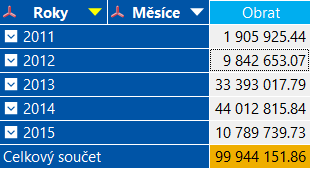
Obr.: Použití atributu osy
![]() - atribut osy obsahující pouze jednu vrstvu. Tyto prvky slouží primárně pro report. Nelze je dále rozbalit nebo sbalit. Lze zde zobrazovat celkové součty. Tuto úroveň je možné z pohledu samostatně odebrat.
- atribut osy obsahující pouze jednu vrstvu. Tyto prvky slouží primárně pro report. Nelze je dále rozbalit nebo sbalit. Lze zde zobrazovat celkové součty. Tuto úroveň je možné z pohledu samostatně odebrat.
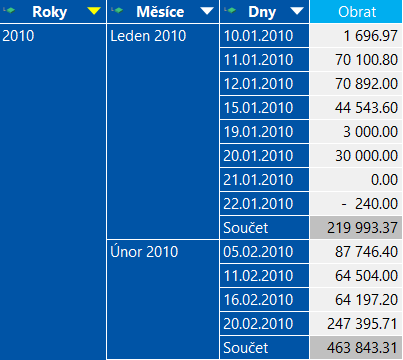
Obr.: Použití jednovrstvých atributů v pohledu
![]() - pod tímto uzlem jsou dostupné další vlastnosti (property) dimenze. Tyto vlastnosti můžeme v pohledech použít stejným způsobem jako jednotlivé osy. S tímto úzce souvisí nastavení parametru pro export OLAPu Zobrazit všechny vlastnosti na dimenzích. Až poté co je tento parametr nastaven na hodnotu Ano a následně proveden export, zobrazí se na všech osách všechny dostupné vlastnosti (property).
- pod tímto uzlem jsou dostupné další vlastnosti (property) dimenze. Tyto vlastnosti můžeme v pohledech použít stejným způsobem jako jednotlivé osy. S tímto úzce souvisí nastavení parametru pro export OLAPu Zobrazit všechny vlastnosti na dimenzích. Až poté co je tento parametr nastaven na hodnotu Ano a následně proveden export, zobrazí se na všech osách všechny dostupné vlastnosti (property).
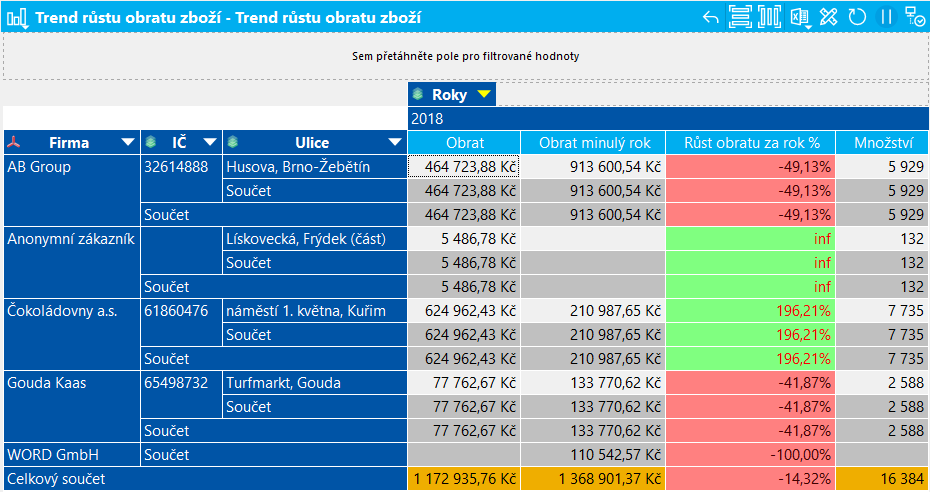
Obr.: Vlastnosti osy zařazené do pohledu
Jednotlivé míry a osy, jejich úrovně, atributy nebo vlastnosti vkládáme v pohledech do prostoru kontingenční tabulky (oblasti přetažení). Princip spočívá v použití buď červených rozklikávacích prvků, se kterými je možné v tabulce dále pracovat, nebo zelených reportovacích. Není vhodné tyto typy prvků v pohledech kombinovat! Kontingenční tabulka je tedy určena pro report nebo další práci s použitím odlišných prvků.
Poskytuje základní informace o pohledu (kontingenční tabulce).
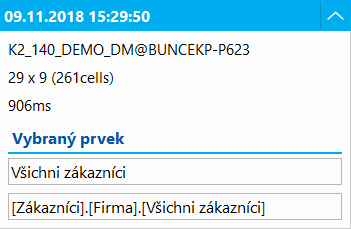
Obr.: Informační panel kontingenční tabulky
Pokud je zdrojem dat analytická databáze, je v záhlaví informačního panelu uvedeno datum a čas exportu OLAPu. Dále je zde název databáze a serveru, kde jsou kostky exportovány, velikost kontingenční tabulky a čas dotazu. Ve spodní části informačního panelu je sekce Vybraný prvek. Zde je uveden název prvku, na kterém je umístěn kurzor myši a MDX výraz pro tento prvek.
V případě reálných dat je zde uveden datum a čas jejich načtení. Dále jsou zde rovněž informace o velikosti kontingenční tabulky a čas dotazu. Ve spodní části je pak název vybraného prvku a unikátní identifikace tohoto prvku.
Principy práce s kontingenční tabulkou
Pohledy v rámci kontingenční tabulky vytváříme tak, že do polí pro řádky, sloupce nebo filtry vkládáme jednotlivé osy a míry. Manipulaci s těmito prvky provádíme jednoduchým přetažením myši nebo dvojím kliknutím levého tlačítka myši.
Platí zde pravidlo, že pokud nevložíme žádnou osu do polí pro řádky, nezobrazí se zde žádné hodnoty. Pohled tedy vždy musí mít vloženu minimálně jednu osu do řádkových polí. Až poté se vyčíslí použitá míra.
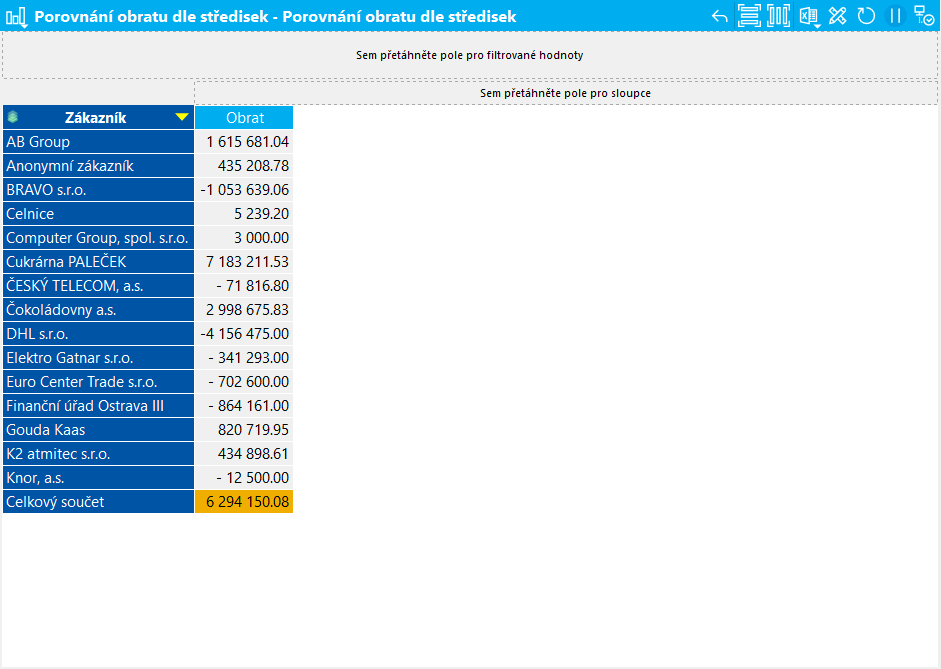
Obr.: Pohled s jednou zařazenou dimenzí v polích pro řádky
Jakmile vložíme dimenzi, nebo její hierarchii či atribut do oblastí přetažení, zobrazí se v záhlaví vždy ikona, představující její úroveň.
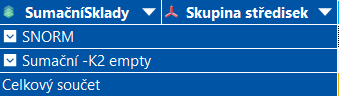
Obr.: Záhlaví osy v kontingenční tabulce
Pomocí pravého tlačítka myši na záhlaví osy si zobrazíme další možnosti pro práci s danou osou v kontingenční tabulce. Tyto možnosti se aplikují na celý sloupec (osu) v pohledu.
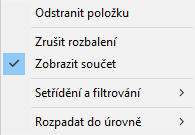
Obr.: Další možnosti pro práci s dimenzí v kontingenční tabulce
Dostupné možnosti:
- Odstranit položku - tato volba odstraní osu z kontingenční tabulky.
- Zrušit rozbalení - tato volba zruší rozbalení všech úrovní dané dimenze v pohledu.
- Zobrazit součet - volba pro zobrazení součtů na jednotlivých úrovních v pohledu. Lze aplikovat na každou úroveň zvlášť. Funkce je dostupná pouze na konkrétních atributech osy (zelená ikona). Může tedy nastat situace, kdy je zobrazení součtu na hlavní úrovni osy zapnuto, a přesto není součet viditelný. Důvodem je vypnutí pomocí ikon.
- Setřídění a filtrování - pomocí této volby zobrazíme další menu, kde jsou dostupné další možnosti pro filtrování záznamů v pohledech a dále jejich setřídění.
- Rozpadat do úrovně - rozkliknutím této volby si zobrazíme všechny úrovně použité osy. Můžeme zde zvolit úroveň, do které bude možné tuto osu v pohledu dále rozbalovat. Pokud je tedy za danou dimenzí s nastavením rozpadu umístěna v pohledu další dimenze, přestane se první dimenze rozpadat na zvolené úrovni a začne se rozpadat hned druhá dimenze. Pokud je v pohledu pouze jedna dimenze, toto omezení neplatí.
Příklad: Nastavíme-li pro Časovou osu základní rozpad do úrovně Čtvrtletí, nebude se dále rozpadat na Měsíce a Dny. Bude se rozpadat druhá osa, v tomto případě Řady NaP (NákupProdej).
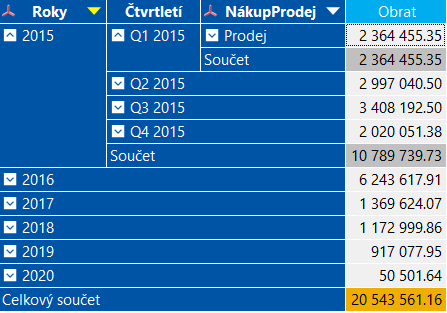
Obr.: Časová osa základní - omezení rozpadu do úrovně Čtvrtletí
- Změnit uživatelský název - možnost pro změnu názvu osy v pohledu.
Setřídění a filtrování
Menu pro Setřídění a filtrování obsahuje několik dalších možností.
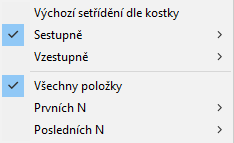
Obr.: Menu Setřídění a filtrování
Popis možností setřídění:
- Výchozí setřídění dle kostky - setřídí záznamy na dle výchozího nastavení v dané kostce nebo tabulce.
- Sestupně - záznamy v tabulce budou setříděny sestupně dle zvoleného kritéria. Výběrem této možnosti zobrazíme kritéria setřídění:
- Podle abecedy - záznamy na ose budou setříděny sestupně dle abecedy.
- Podle hodnoty míry - záznamy na ose budou setříděny sestupně dle hodnoty míry, kterou zde zvolíme.
- Vzestupně - záznamy v tabulce budou setříděny vzestupně dle zvoleného kritéria. Výběrem této možnosti zobrazíme kritéria setřídění:
- Podle abecedy - záznamy na ose budou setříděny vzestupně dle abecedy.
- Podle hodnoty míry - záznamy na ose budou setříděny vzestupně dle hodnoty míry, kterou zde zvolíme.
Možnosti pro filtrování:
- Všechny položky - v rámci dané osy budou zobrazeny všechny položky.
- Prvních N - volba pro tzv. Topování. Jedná se o zobrazení pouze určitého počtu nejlepších výsledků v rámci dané osy. Výběrem této volby zobrazíme menu pro výběr počtu zobrazených položek záznamů.
- Posledních N - volba pro zobrazení pouze určitého počtu nejhorších výsledků v rámci dané osy. Výběrem této volby zobrazíme menu pro výběr počtu zobrazených položek záznamů.
Všechny možnosti pro filtrování záznamů se zobrazí až po volbě setřídění. Nejdříve je tedy nutné zvolit správně setřídění záznamů a až poté je možné tyto záznamy na osách filtrovat pomocí zobrazení určitého počtu prvních nebo posledních záznamů.
Změna uživatelského názvu
V pohledech může uživatel měnit názvy použitých os, včetně všech jejich úrovní. Volba Změnit uživatelský název zobrazí formulář se seznamem všech úrovní dané osy.
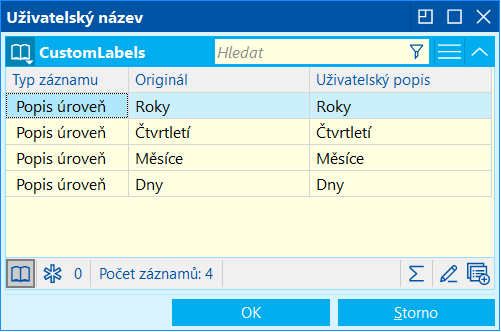
Obr.: Seznam úrovní osy Časová osa základní
U všech těchto úrovní lze měnit uživatelský popis. Ten se pak zobrazuje jako název osy nebo její úrovně v pohledu. Změnu provedeme tak, že si zobrazíme detail položky, např. pomocí klávesy Enter nebo dvojím kliknutím myši. Zobrazí se formulář, kde v poli Uživatelský popis zadáme požadovaný popis (název) dimenze. Daný popis můžeme zadat v různých jazycích a do pohledu se pak doplní ten, dle nastavení jazyka uživatele.
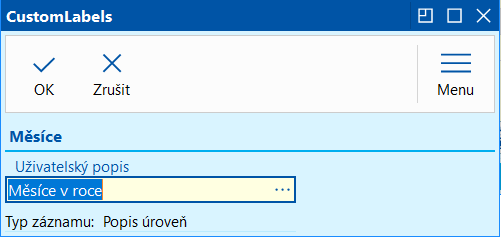
Obr.: Uživatelský popis dimenze
Po potvrzení nastavení tlačítkem OK dojde k doplnění uživatelského popisu do pohledu.
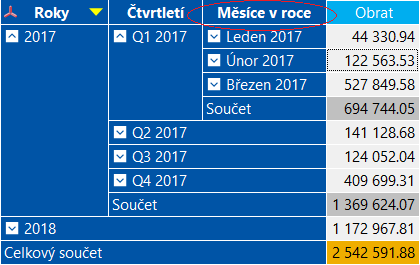
Obr.: Upravený uživatelský popis osy v pohledu
Kontingenční tabulka obsahuje další funkce, které jsou dostupné pomocí tlačítek v záhlaví prohlížeče (modrá horní lišta).
![]() Zpět - tlačítko pro vrácení akce o jeden krok zpět.
Zpět - tlačítko pro vrácení akce o jeden krok zpět.
![]() Zobrazovat pravítko - tlačítko pro zobrazení pravítka v pohledu kontingenční tabulky.
Zobrazovat pravítko - tlačítko pro zobrazení pravítka v pohledu kontingenční tabulky.
![]() Zobrazovat prázdné řádky - pomocí tohoto tlačítka, lze v pohledu zapnout, případně vypnout zobrazení prázdných řádků.
Zobrazovat prázdné řádky - pomocí tohoto tlačítka, lze v pohledu zapnout, případně vypnout zobrazení prázdných řádků.
![]() Zobrazovat prázdné sloupce - pomocí tohoto tlačítka, lze v pohledu zapnout, případně vypnout zobrazení prázdných sloupců.
Zobrazovat prázdné sloupce - pomocí tohoto tlačítka, lze v pohledu zapnout, případně vypnout zobrazení prázdných sloupců.
![]() Přizpůsobit šířku sloupců – šířku sloupců je možné uživatelsky měnit. Pomocí tohoto tlačítka vrátíme veškeré provedené změny do výchozí podoby.
Přizpůsobit šířku sloupců – šířku sloupců je možné uživatelsky měnit. Pomocí tohoto tlačítka vrátíme veškeré provedené změny do výchozí podoby.
![]() Zobrazit celkový součet v řádcích - přidá do řádků kontingenční tabulky celkový součet.
Zobrazit celkový součet v řádcích - přidá do řádků kontingenční tabulky celkový součet.
![]() Zobrazit celkový součet ve sloupcích - přidá do sloupců kontingenční tabulky celkový součet.
Zobrazit celkový součet ve sloupcích - přidá do sloupců kontingenční tabulky celkový součet.
![]() Podmíněné formátování - tlačítko pro spuštění funkce podmíněného formátování kontingenční tabulky.
Podmíněné formátování - tlačítko pro spuštění funkce podmíněného formátování kontingenční tabulky.
![]() Načtení filtru z knihy - pomocí této funkce je možné do kontingenční tabulky načíst kontejner, který je vytvořen v knihách Dod./Odb., Zboží, Partneři, Kontaktní osoby. Podmínkou pro tuto funkci je umístění příslušné osy do kontingenční tabulky.
Načtení filtru z knihy - pomocí této funkce je možné do kontingenční tabulky načíst kontejner, který je vytvořen v knihách Dod./Odb., Zboží, Partneři, Kontaktní osoby. Podmínkou pro tuto funkci je umístění příslušné osy do kontingenční tabulky.
![]() Export do Excelu - export pohledu (kontingenční tabulky) do Excelu. Prohlížeč kostek podporuje 2 typy exportu do Excelu:
Export do Excelu - export pohledu (kontingenční tabulky) do Excelu. Prohlížeč kostek podporuje 2 typy exportu do Excelu:
- Export formátovaný - hodnoty z kontingenční tabulky se exportují do Excelu se zachováním veškerého formátování buněk. Zachová formát čísel.
- Export - hodnoty se exportují do Excelu bez formátování jako "string".
![]() Export do dashboardu - pomocí této funkce je možné exportovat kontingenční tabulku do dashboardu. Bližší popis funkce je uveden v kapitole Export do dashboardu.
Export do dashboardu - pomocí této funkce je možné exportovat kontingenční tabulku do dashboardu. Bližší popis funkce je uveden v kapitole Export do dashboardu.
![]() Editovat - pomocí tohoto tlačítka je možné zobrazit formuláře pro editaci kontingenční tabulky. Zde je pak možné nastavit např. pravidla pro obarvování buněk tabulky.
Editovat - pomocí tohoto tlačítka je možné zobrazit formuláře pro editaci kontingenční tabulky. Zde je pak možné nastavit např. pravidla pro obarvování buněk tabulky.
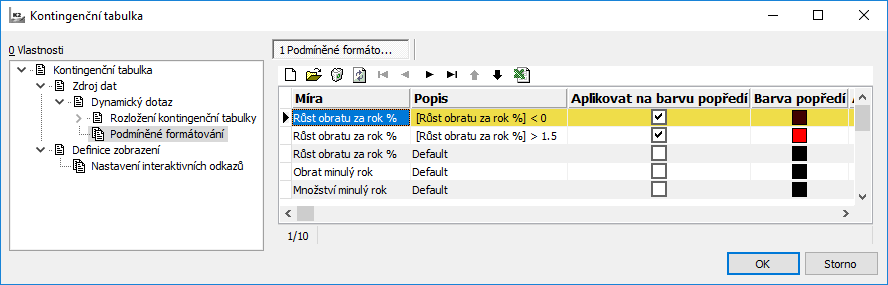
Obr.: Formulář pro editaci kontingenční tabulky
![]() Přenačíst - obnovení pohledu.
Přenačíst - obnovení pohledu.
![]() Odložit aktualizaci - zámek aktualizace dat v pohledu. Pomocí tohoto tlačítka lze zamezit jakékoliv aktualizaci dat v pohledu. Při změnách v pohledu, se data nebudou aktualizovat a zobrazí se hlášení: Aktualizace pozastavena. Pro načtení dat stiskněte tlačítko "Zámek aktualizace". Tato funkce může být užitečná, např. v případě vyhodnocování nad velkým objemem dat, kdy jejich aktualizace může trvat delší dobu.
Odložit aktualizaci - zámek aktualizace dat v pohledu. Pomocí tohoto tlačítka lze zamezit jakékoliv aktualizaci dat v pohledu. Při změnách v pohledu, se data nebudou aktualizovat a zobrazí se hlášení: Aktualizace pozastavena. Pro načtení dat stiskněte tlačítko "Zámek aktualizace". Tato funkce může být užitečná, např. v případě vyhodnocování nad velkým objemem dat, kdy jejich aktualizace může trvat delší dobu.
![]() Nastavit připojení - tímto tlačítkem zobrazíme formulář Nastavení připojení, kde je možné změnit zdroj dat pro daný pohled a některé další vlastnosti.
Nastavit připojení - tímto tlačítkem zobrazíme formulář Nastavení připojení, kde je možné změnit zdroj dat pro daný pohled a některé další vlastnosti.
Uživatelé mohou při práci s kontingenční tabulkou používat tzv. počítané (kalkulované) míry. Jedná se o míry, které si může uživatel sám vytvořit a vypočítat v reálném čase. Tyto míry lze vytvářet bez nutnosti zadávání MDX dotazů.
Počítanou míru vytváříme vždy na základě nějaké existující. Vytvoříme ji tak, že v Seznamu polí klikneme na míru, ze které budeme vycházet a pomocí pravého tlačítka myši si zobrazíme kontextovou nabídku. Zde použijeme volbu Vytvořit kalkulovanou míru.
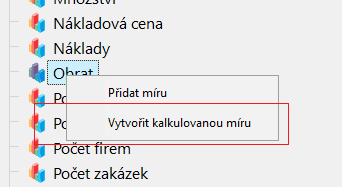
Obr.: Vytvoření počítané míry
Dále se zobrazí formulář pro vytvoření počítané míry.
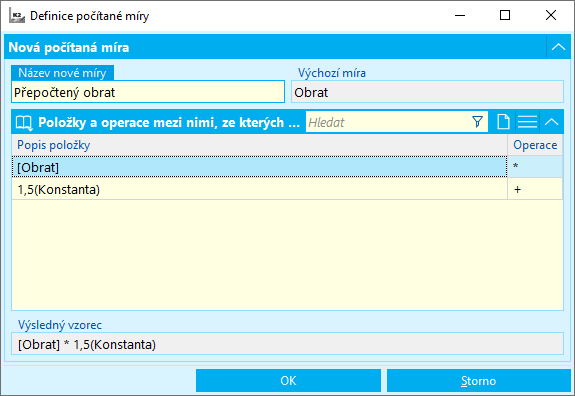
Obr.: Formulář pro vytvoření počítané míry
V tomto formuláři v poli Název nové míry určuje, jak se bude nová kalkulovaná míra jmenovat. Dále je zde pole Výchozí míra, které informuje o tom, na základě jaké míry je tako nová kalkulovaná míry založena. Ve spodní části formuláře je pak prostor pro vytvoření vzorce pro výpočet míry. Jednotlivé části vzorce zde vkládáme jako položky.
Novou položku zde přidáme, např. pomocí klávesy Insert. Zobrazí se formulář, který obsahuje dvě záložky, a který nám slouží pro zadávání jednotlivých částí vzorce kalkulované míry. První z nich je záložka Základní.
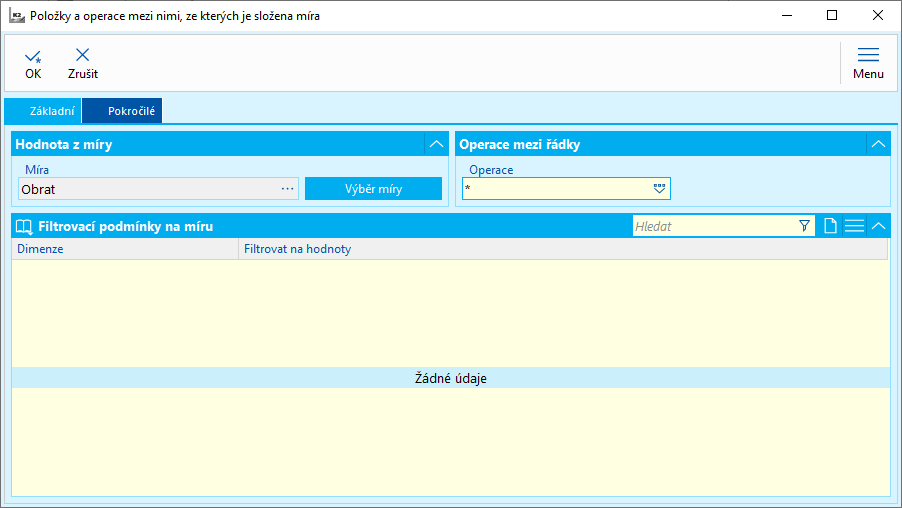
Obr.: Formulář pro vytvoření vzorce - záložka Základní
Zde v poli Míra určujeme, z jaké míry bude tato část vzorce vycházet. Zde se vždy automaticky doplní ta míra, ze které je tato kalkulovaná míra založena. Můžeme ji změnit pomocí tlačítka Výběr míry. Dále zde vybíráme operaci, platnou mezi řádky vzorce. Máme zde k dispozici -, +, * a /. Zde vybraný operátor bude tedy platný mezi tímto řádkem vzorce a tím následujícím.
Druhá záložka tohoto formuláře se nazývá Pokročilé. Pokud chceme ve vzorci pro kalkulovanou míru použít konstantu, nastavíme ji právě zde.

Obr.: Formulář pro vytvoření vzorce - záložka Pokročilé
Pokud chceme v řádku vzorce konstantu použít, je nutné zatrhnout volbu Použít konstantu a danou konstantu pak zapsat do pole Konstanta.
Na této záložce je možné pro část vzorce nastavit také kontrolu na nulovou hodnotu. To je možné využít např. při dělení nulou. Pro zapnutí této kontroly je nutné zatrhnout příznak Kontrola na dělení nulou. Do pole Alternativní text při dělení hodnota lze zadat text, který se zobrazí v buňce pohledu, pokud funkce dělení nulou detekuje.
Pomocí tlačítka OK pak řádek vzorce uložíme.
Vzorec pro výpočet kalkulované míry, která vychází z míry Obrat a je přepočtena hodnotou 1,5 pak může vypadat takto, viz obr. Vzorec pro počítanou míru - Přepočtený obrat (Obrat * 1,5).
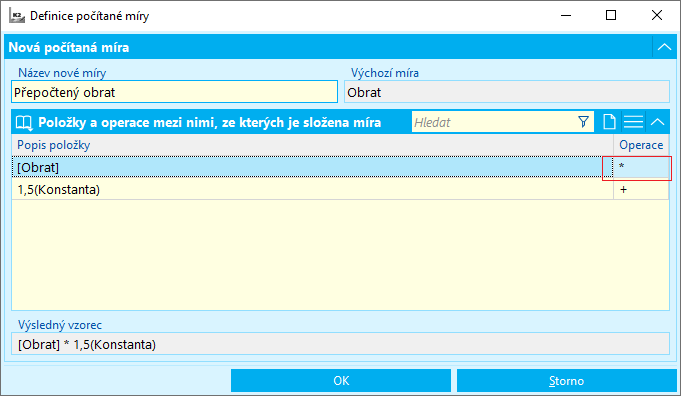
Obr.: Vzorec pro počítanou míru - Přepočtený obrat (Obrat * 1,5)
Záložka Základní obsahuje ještě ve spodní části pole Filtrovací podmínky na míru. Zde je možné zadat pro konkrétní míru filtrovací podmínky a upravit (filtrovat) tak hodnoty, které se v rámci této míry vypočítají a zobrazí. Filtrování provádíme výběrem osy a následně výběrem prvků této osy. Můžeme tak zobrazit např. obrat za vybraný rok (loňský rok), nebo např. obrat pouze v konkrétní knize.
Novou filtrovací podmínku zde přidáme, např. pomocí klávesy Insert. Zobrazí se formulář pro vložení podmínky.
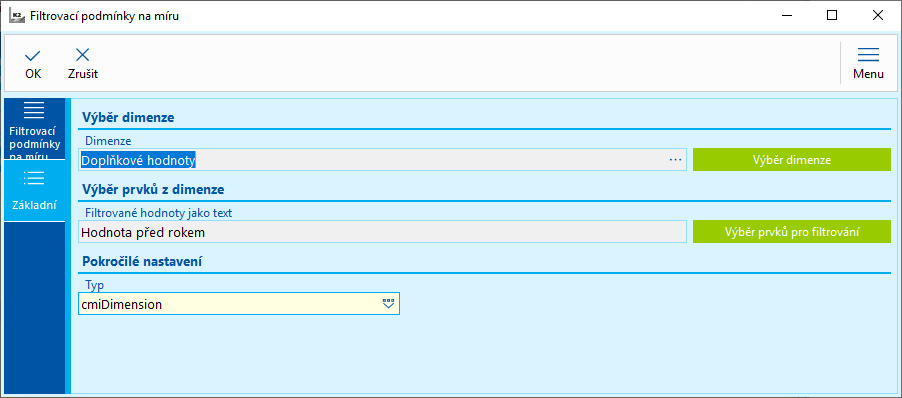
Obr.: Filtrovací podmínka na míru
Do pole Dimenze zadáváme osu, dle které chceme míru filtrovat. Výběr osy provedeme pomocí tlačítka Výběr dimenze. Zobrazí se seznam všech os kostky, se kterou pracujeme. Z tohoto seznamu dimenzi vybereme.
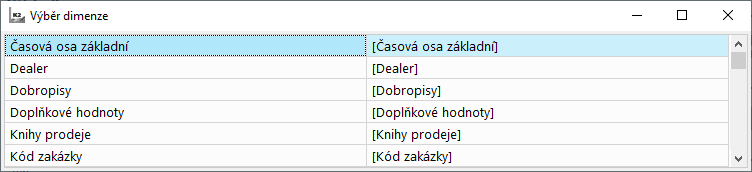
Obr.: Formulář pro výběr dimenze
Jakmile vybereme osu, můžeme hodnotu míry omezit až na jednotlivé prvky této osy. Prvky osy zadáváme do pole Filtrované hodnoty pomocí tlačítka Výběr prvků pro filtrování. Vybíráme vždy ze seznamu všech elementů vybrané osy.
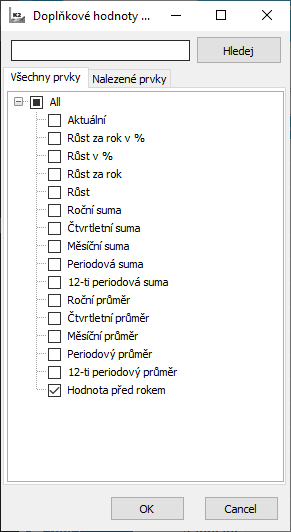
Obr.: Výběr prvků dimenze Doplňkové hodnoty
Ve formuláři je ještě k dispozici sekce Pokročilé nastavení a pole Typ. Zde určujeme, zda budeme filtrovat přes dimenzi nebo hierarchii. V případě, že zde vybereme hierarchcii, zobrazí se pole a tlačítko pro výběr dané hierarchie.
Vložení podmínky pak potvrdíme pomocí tlačítka OK.
Pomocí této funkce je možné odeslat emailem komentář k vybrané hodnotě kontingenční tabulky.
Princip této funkce spočívá v použití pravého tlačítka myši na buňce, jejíž hodnotu chceme odeslat. Zobrazí se kontextové menu, kde dále vybereme možnost Poslat komentář hodnoty emailem.
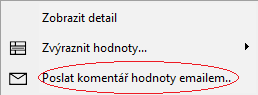
Obr.: Kontextovém menu pravého tlačítka myši
Dále se zobrazí formulář pro upřesnění emailové zprávy.
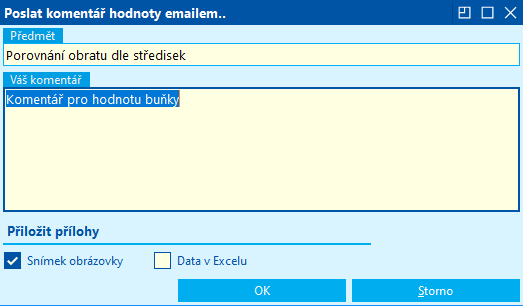
Obr.: Formulář pro upřesnění emailové zprávy
Zde je možné v poli Předmět zadat text, který se doplní jako předmět emailové zprávy. Do pole Váš komentář, zadáváme text emailu. V případě, že je ve formuláři pole Snímek obrazovky zatrženo, vloží se do těla emailové zprávy snímek obrazovky s pohledem kontingenční tabulky. Hodnota buňky, ze které je daná zpráva odesílána, bude na tomto snímku zvýrazněna. Zatržením pole Data v Excelu vložíme do emailu, jako přílohu, vyexportovaný pohled do aplikace Excel.
Po stisknutí tlačítka OK dojde k otevření emailové zprávy v rámci aplikace Outlook. Tato zpráva je pak připravena k odeslání.
Důležitou funkcí kontingenční tabulky je možnost zobrazení detailu záznamů. Jedná se o odkaz z tabulky do knihy až na konkrétní záznam.
Detail záznamů si zobrazíme tak, že na buňce kontingenční tabulky stiskneme pravé tlačítko myši a v kontextovém menu dále vybereme možnost Zobrazit detail.
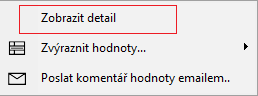
Obr: Kontextová nabídka po stisknutí pravého tlačítka myši
Následně se zobrazí seznam záznamů (dokladů), ze kterých je vypočtena hodnota dané buňky.
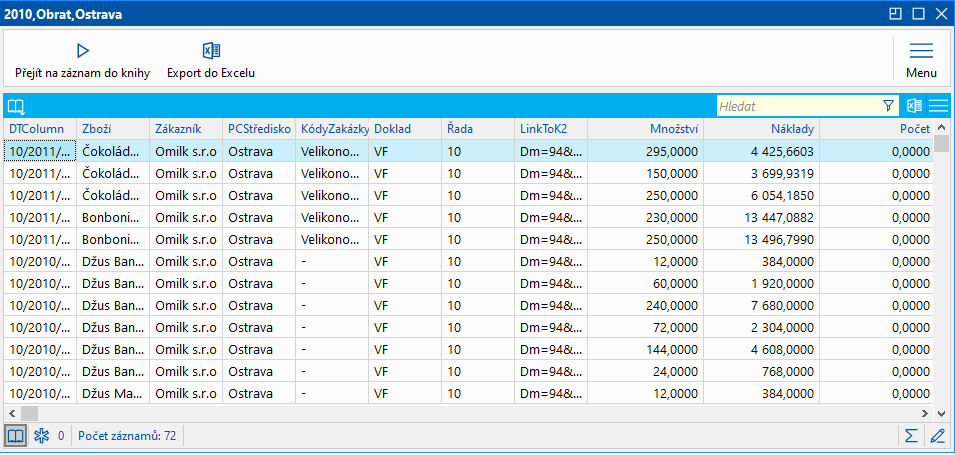
Obr.: Detail záznamů
Uživateli tak odpadá nutnost filtrovat doklady, dle zadaných kritérií.
Pomocí klávesy Enter nebo tlačítka Přejít na záznam do knihy, lze zobrazit konkrétní doklad přímo v IS K2. Tabulku lze také exportovat do Excelu.
Tato funkce má i určitá omezení a není ji možné použít vždy. Detail záznamů není funkční v těchto případech:
- pokud se jedná o kalkulovanou (počítanou) míru.
- pokud se jedná o analýzu.
- v případě použití doplňkových hodnot.
- u virtuálních kostek (lze, ale je nutné upravit sloupce).
Pomocí této funkce je možné jednoduchým způsobem vytvořit dashboard přímo z kontingenční tabulky. Funkce pro export do dashboardu se spouští pomocí ikony ![]() , která se nachází v záhlaví kontingenční tabulky (modrá horní lišta). Po spuštění se zobrazí formulář, který obsahuje několik možností pro nastavení všech aspektů exportu kontingenční tabulky do dashboardu.
, která se nachází v záhlaví kontingenční tabulky (modrá horní lišta). Po spuštění se zobrazí formulář, který obsahuje několik možností pro nastavení všech aspektů exportu kontingenční tabulky do dashboardu.
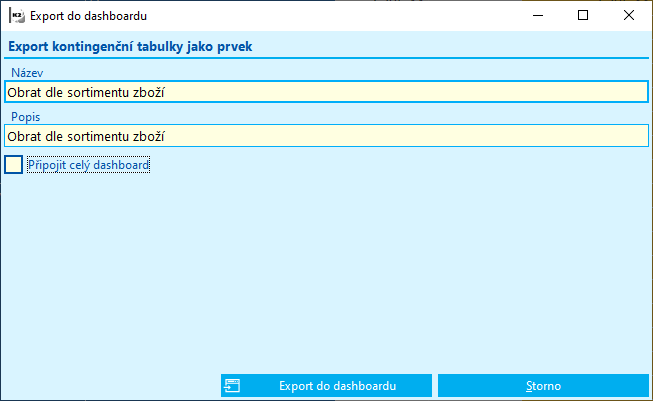
Obr.: Formulář pro export kontingenční tabulky jako prvku
Popis polí v sekci Export kontingenční tabulky jako prvku:
Název |
Pole pro zadání názvu prvku dashboardu (reportu). |
Popis |
Pole pro zadání popisu prvku dashboardu (reportu). |
Připojit celý dashboard |
Zatržením tohoto pole se zobrazí další sekce formuláře (Celý dashboard) pro nastavení dashboardu a exportem pak bude vytvořen také dashboard. |
Pokud provedeme export do dashboardu, aniž bychom zatrhli příznak Připojit celý dashboard, vytvoří se pouze prvek dashboardu, tzv. report. Tento prvek bude typu Kontingenční tabulka, a lze jej pak použít v příslušném dashboardu.
Zatržením příznaku Připojit celý dashboard, zobrazíme sekci pro nastavení dashboardu.
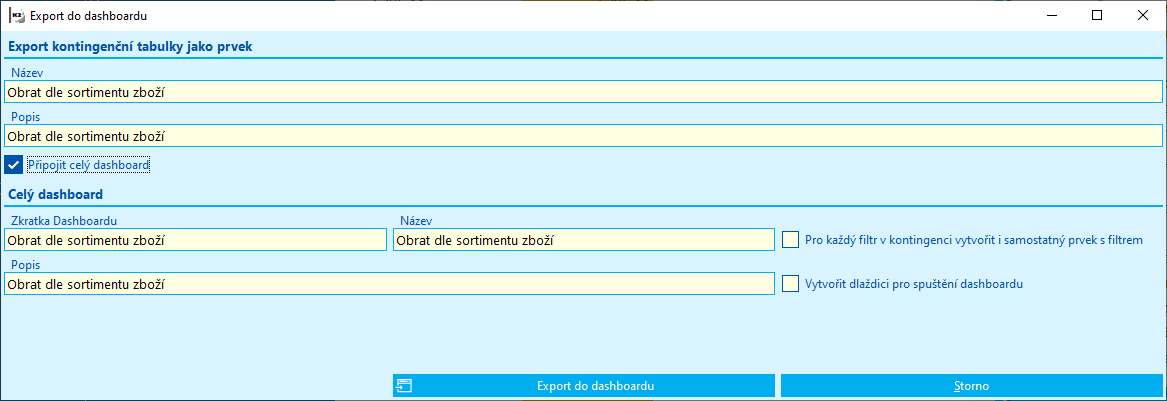
Obr.: Formulář pro export kontingenční tabulky do dashboardu
Popis polí sekce Připojit celý dashboard
Zkratka dashboardu |
Pole pro zkratku dashboardu. |
Název |
Pole pro název dashboardu. |
Popis |
Pole pro popis dashboardu. |
Pro každý filtr v kontingenci vytvořit i samostatný prvek s filtrem |
Pokud je toto pole zatrženo, vytvoří se také prvek typu filtr pro každý filtr, který je zařazen v kontingenční tabulce. |
Vytvořit dlaždici pro spuštění dashboardu |
Zatržením tohoto pole se zobrazí další sekce formuláře pro nastavení dlaždice a v rámci exportu pak bude dlaždice také vytvořena. |
Pokud provedeme export do dashboardu bez nastavení příznaku Vytvořit dlaždici pro spuštění dashboardu, dojde k vytvoření prvků dashboardu (report, příp. filtry) a také vlastního dashboardu, který je možné si zobrazit.
Pokud zatrhneme příznak Vytvořit dlaždici pro spuštění dashboardu, zobrazí se sekce pro nastavení dlaždice.
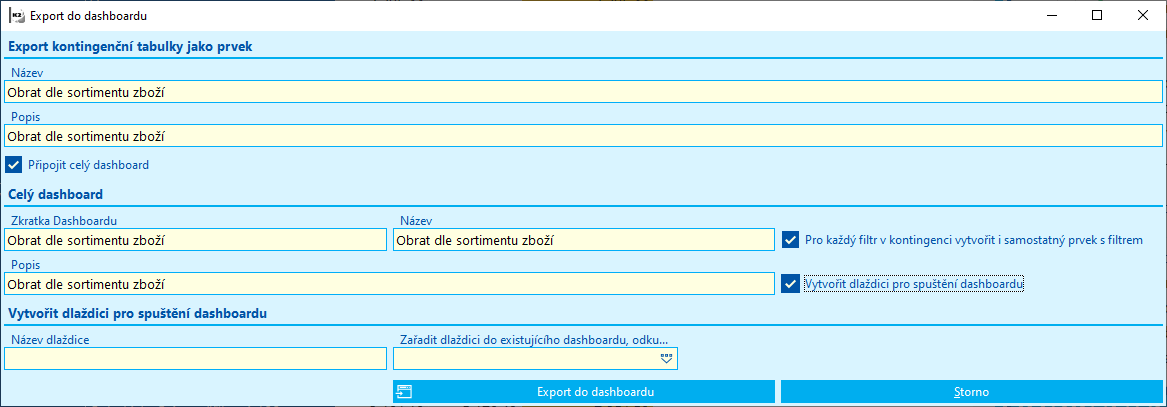
Obr.: Kompletní formulář pro nastavení exportu kontingenční tabulky do dashboardu
Popis polí sekce Vytvořit dlaždici pro spuštění dashboardu
Název dlaždice |
Pole pro název dlaždice |
Zařadit dlaždici do existujícího dashboardu, odkud se bude spouštět nový dashboard |
V tomto poli je možné zvolit dashboard, do kterého bude dlaždice zařazena. |
Pomocí tlačítka Export do dashboardu, dojde k vyexportování kontingenční tabulky a vytvoření příslušných záznamů dle nastavení ve formuláři, tzn. prvků dashboardu, vlastního dashboardu, případně dlaždice.
Podmíněné formátování
Pomocí této funkce je možné definovat pravidla pro formátování buněk v kontingenční tabulce.
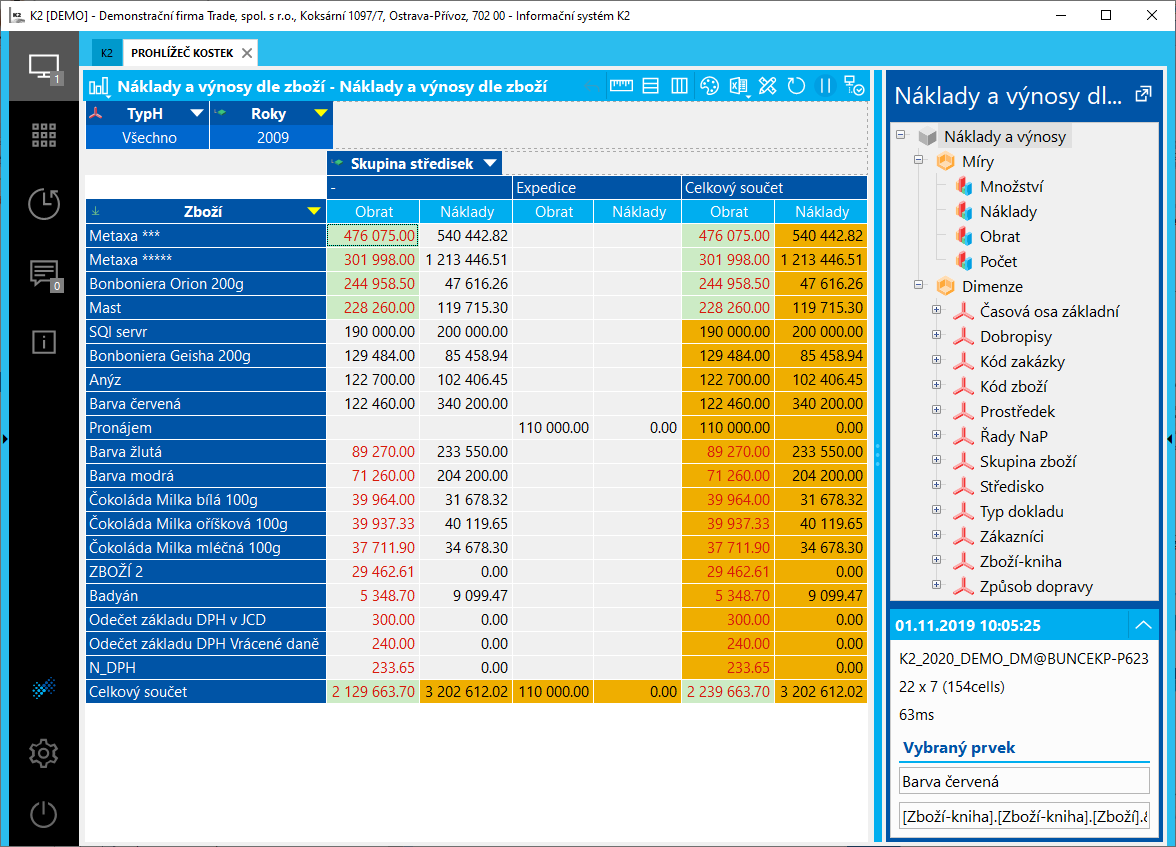
Obr.: Kontingenční tabulka s aplikovaným podmíněným formátováním
Funkci pro podmíněné formátování otevřeme pomocí ikony ![]() , která je k dispozici v záhlaví kontingenční tabulky. Zobrazí se formulář pro vložení formátovacích podmínek.
, která je k dispozici v záhlaví kontingenční tabulky. Zobrazí se formulář pro vložení formátovacích podmínek.
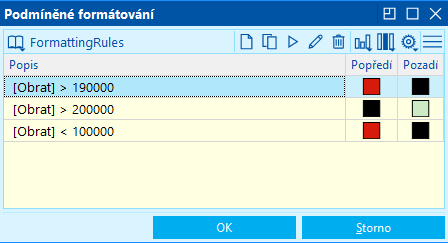
Obr.: Formulář pro vložení formátovacích podmínek
Novou podmínku zde přidáme, pomocí klávesy Insert. Formátovací podmínky definujeme na základě pravidel. Po stisknutí klávesy Insert se vždy zobrazí seznam dostupných pravidel, která je možné použít:
- Výchozí hodnoty pro míru - nastavení výchozího formátování pro vybranou míru.
- Porovnání míry s konstantou - formátovací pravidlo, založené na porovnání míry se zadanou konstantou, např. Obrat je větší než 100 000,--.
- Porovnání míry s mírou - porovnává hodnoty v rámci dvou měr v kontingenční tabulce, např. Obrat vs. Náklady.
- Porovnání, zda je hodnota míry v intervalu dvou konstant - porovnání míry v rámci dvou zadaných konstant.
- Porovnání, zda je hodnota míry v intervalu dvou měr - porovnávání míry v rámci dvou dalších měr.
- Obarvování vybraných členů - toto pravidlo umožňuje obarvení nebo formátování pouze vybraných prvků dimenze. Je zde k dispozici tlačítko Vybrané prvky, které zobrazí všechny elementy vybrané dimenze. Zde je pak možné tyto prvky zatrhnou a přiřadit je tak do formátování.
Po výběru požadovaného pravidla se zobrazí další formulář pro upřesnění podmínky formátování.
Formátovací pravidla můžeme aplikovat tzv. zrychleným způsobem přímo v tabulce. To provedeme využitím pravého tlačítka myši na konkrétní buňce kontingenční tabulky. Zobrazí se kontextové menu a zde pak použijeme volbu Zvýraznit hodnoty. Zobrazí se další menu, které obsahuje volbu pro Porovnání míry s konstantou a Porovnání míry s mírou.
Pokud, zvolíme jednu z možností, zobrazí se formulář pro bližší specifikaci formátovací podmínky.
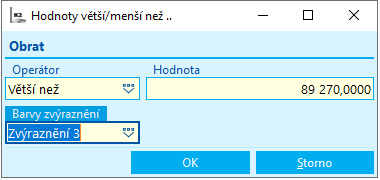
Obr.: Formulář pro upřesnění formátovací podmínky
Do formuláře se vždy do pole Hodnota načte aktuální hodnota z buňky, ze které jsme funkci spustili. Tuto hodnotu je možné upravit. V případě porovnání dvou měr, se vždy jako výchozí míra použije rovněž ta, ze které je funkce spuštěna. Pole Operátor slouží pro volbu porovnávacího operátoru (větší než, rovná se,...). V poli Barva zvýraznění pak volíme barvu a také formát zvýraznění buněk.
Pomocí tlačítka OK se nastavená podmínka aplikuje do kontingenční tabulky.
Uložení pohledu
Jednotlivé pohledy můžeme ukládat a znovu je kdykoliv použít pro vyhodnocování dat. Uložení vytvořeného pohledu provedeme pomocí ikony ![]() a následně přes volbu Uložit jako. Zobrazí se formulář, kde je možné vyplnit některé aspekty pohledu.
a následně přes volbu Uložit jako. Zobrazí se formulář, kde je možné vyplnit některé aspekty pohledu.
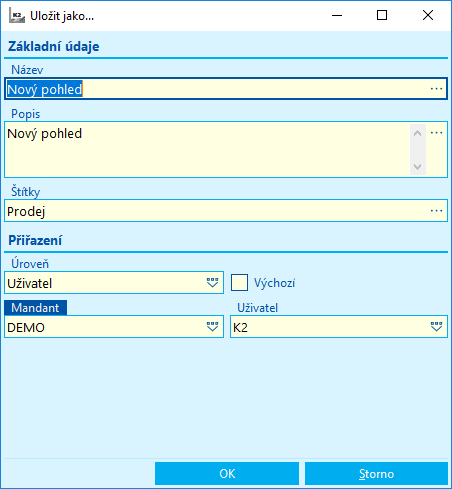
Obr.: Formulář pro uložení pohledu
Popis polí:
Název |
Název pohledu. |
Popis |
Popis pohledu. |
Štítek |
Pole pro zařazení pohledu do skupiny. Do tohoto pole zadáváme název dané skupiny. V rámci této skupiny pak bude pohled zařazen v kontextovém menu. |
Úroveň |
V tomto poli volíme úroveň, pro kterou bude daný pohled uložen. |
Mandant |
Pole pro volbu mandanta, který bude mít pohled k dispozici. |
Uživatel |
Pole pro výběr uživatele, který bude mít pohled k dispozici. |
Výchozí |
Pokud je toto pole zatrženo, je daný pohled brán programem jako výchozí. Výchozí pohled se pak zobrazí uživatel po spuštění kontingenční tabulky. |
Uložené pohledy má pak uživatel k dispozici v knize Správa pohledů, ale také přímo v kontextové nabídce, která se zobrazí nebo po kliknutí na ikonu ![]() .
.
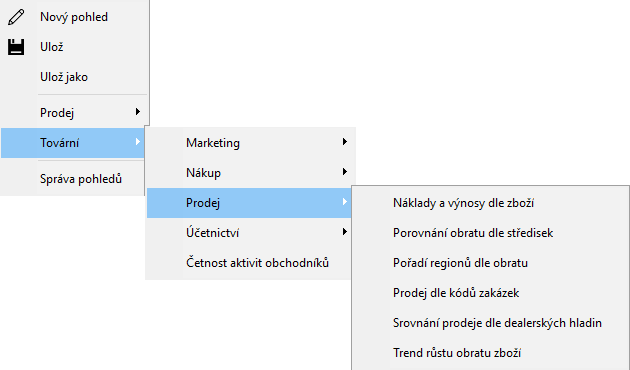
Obr.: Kontextová nabídka uložených pohledů
V případě pohledů nad tabulkami IS K2 jsou tyto uložené pohledy navíc k dispozici v kontextové nabídce po stisknutí ikony ![]() .
.
Pohledy se ukládají do knihy Správa pohledů. Tato kniha slouží především jako evidence uložených pohledů. Knihu pro správu pohledů zobrazíme, z prohlížeče kostek, pomocí ikony ![]() a dále přes volbu Správa pohledů.
a dále přes volbu Správa pohledů.
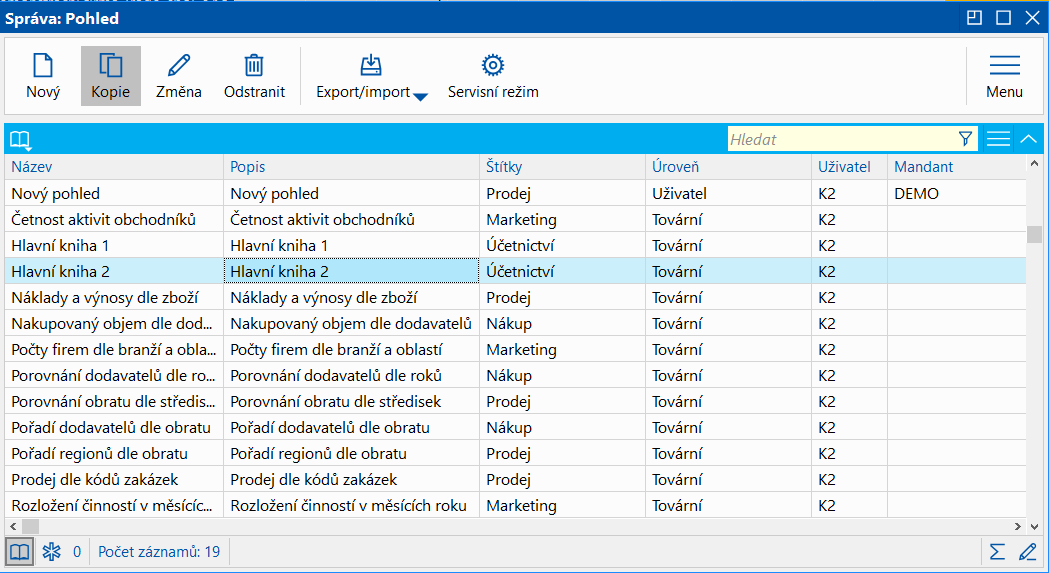
Obr.: Kniha Správa pohledů
V této knize je možné uložené pohledy mazat, vytvářet jejich kopie nebo je importovat, případně exportovat do formátu "*.XML". U jednotlivých pohledů je možné také editovat některé jejich vlastnosti jako je např. název nebo připojení k databázi.
Kontingenční tabulka nad daty IS K2
Principy práce s kontingenční tabulkou nad reálnými daty IS K2 jsou stejné jako v případě analytické databáze (OLAP). Po výběru datového zdroje Realtime a datového modulu pro vyhodnocení se vždy zobrazí prostředí kontingenční tabulky. Kontingenční tabulka bude prázdná. Do seznamu polí se jako míry a osy načtou v tomto případě defaultní pole vybraného datového modulu (defaultní z hlediska programu, nikoliv uživatele). Vždy se zde také načte míra Počet (počet záznamů).
Jednou z výhod vyhodnocování pomocí kontingenční tabulky nad daty IS K2 je možnost jejího použití přímo v knihách IS K2.
V knihách IS K2 je možné spustit kontingenční tabulku pomocí ikony ![]() a dále přes volbu Nová kontingenční tabulka.
a dále přes volbu Nová kontingenční tabulka.
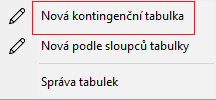
Obr.: Volba Nová kontingenční tabulka
Po spuštění se kontingenční tabulka zobrazí prázdná a jako míry a osy se načtou ta pole, která jsou aktuálně v knize (datovém modulu) zařazena jako sloupce. Funkce pro kontingenční tabulku v knize IS K2 tedy vždy reflektuje uživatelské nastavení sloupců.
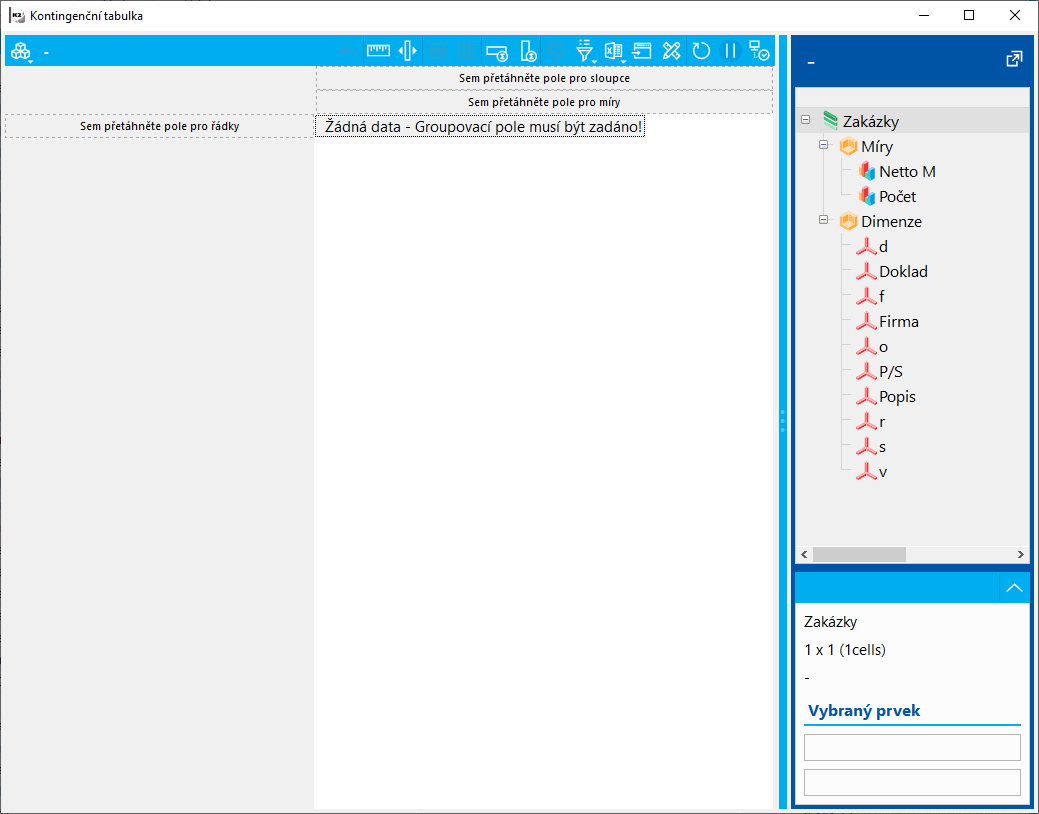
Obr.: Kontingenční tabulka po spuštění v knize Zakázky
Pohledy v rámci kontingenční tabulky vytváříme tak, že do polí pro řádky, sloupce nebo filtry vkládáme jednotlivé osy a míry. Manipulaci s těmito prvky provádíme jednoduchým přetažením myši nebo dvojím kliknutím levého tlačítka myši. Lze také použít pravé tlačítko myši a některou z možností Přidat do sloupců, Přidat do řádků.
Pokud chceme přidat do seznamu polí novou míru nebo osu, přidáme dané pole do seznamu sloupců knihy. Po opětovném spuštění funkce kontingenční tabulky nad touto knihou, pak bude toto pole v tabulce k dispozici pro použití. Druhou možností pro přidání osy nebo míry je pomocí pravého tlačítka myši v seznamu polí a dále přes volbu Přidat novou míru do seznamu polí nebo Přidat novou dimenzi do seznamu polí.
Pro zařazení nové míry do seznamu je nutné v zobrazeném formuláři vybrat pole datového modulu. To provedeme v poli Jméno pole. Vybíráme vždy ze seznamu všech polí daného datového modulu. V druhém poli formuláře Typ agregace vybíráme agregační funkci, kterou lze použít pro novou míru. Vybíráme z dostupných funkcí: Suma, Počet, Průměr, Počet různých, Minimum, Maximum.
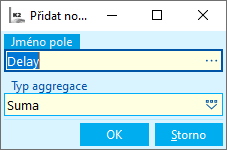
Obr.: Formulář pro zařazení nové míry
Po stisknutí tlačítka OK dojde k vložení nové míry do seznamu.
Pokud chceme zařadit do seznamu novou osu, vybíráme přímo ze seznamu všech dostupných polí daného datového modulu.
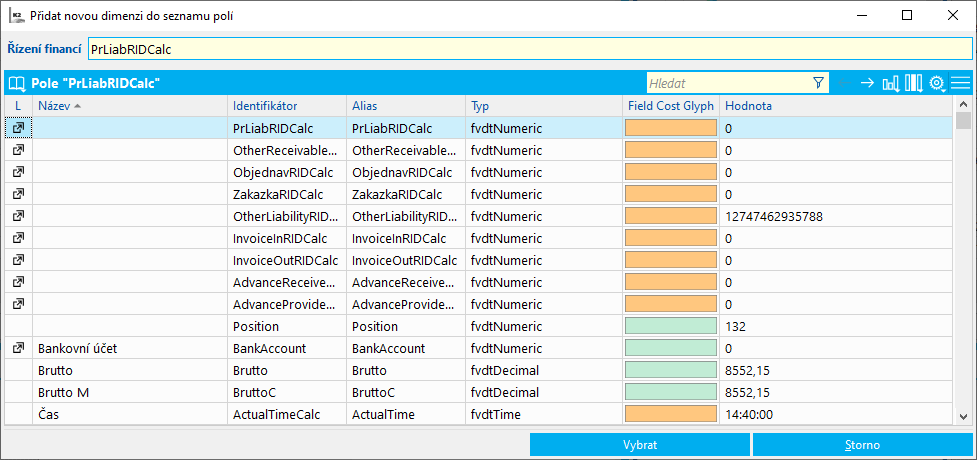
Obr.: Seznam polí datového modulu pro vložení osy
Stisknutím tlačítka Vybrat, případně klávesou Enter dojde k vložení nové osy do seznamu polí kontingenční tabulky.
Pomocí pravého tlačítka myši na záhlaví osy v pohledu si zobrazíme další možnosti pro práci s danou osou v kontingenční tabulce. Ty jsou totožné jako v případě analytické databáze. Jsou zde funkce pro setřídění a filtrování nebo např. změnu uživatelského názvu osy. Bližší popis těchto funkcí je uveden v kapitole Principy práce s kontingenční tabulkou.
V kontextovém menu kontingenční tabulky v knize IS K2 je k dispozici také volba Nová podle sloupců tabulky.
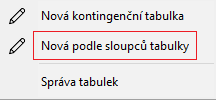
Obr.: Možnost Nová podle sloupců tabulky
Když tuto možnost zvolíme, vytvoří se kontingenční tabulka, kde budou automaticky ve vyhodnocení použita všechna pole, která jsou zároveň zařazena jako sloupce v dané knize (datovém modulu). Tato pole budou zařazena nejen v Seznamu polí, ale také přímo v kontingenční tabulce. Pořadí sloupců v pohledu kontingenční tabulky pak odpovídá pořadí, v jakém jsou sloupce zařazeny v knize IS K2.
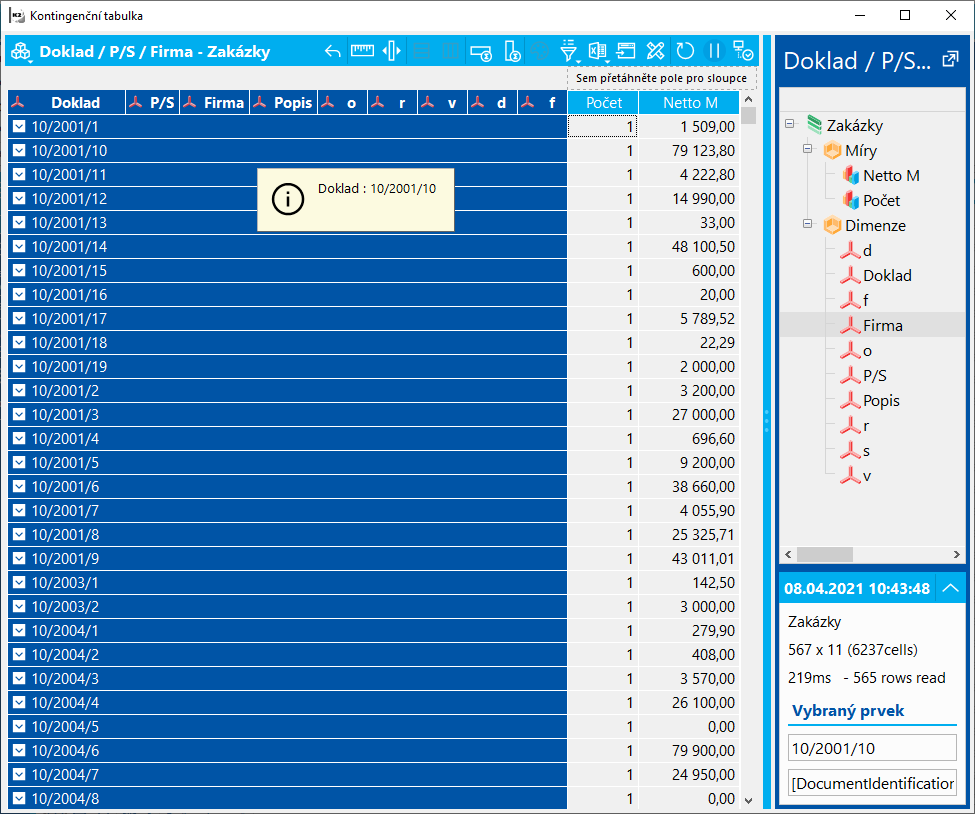
Obr.: Kontingenční tabulka s vloženými sloupci (Zakázky)
Kostky
Pro práci v prohlížeči OLAPu používáme termín „kostka“. Kostku v OLAPu chápeme jako informační tržiště.
Každá kostka obsahuje dva druhy polí, které přetahujeme ze Seznamu polí kontingenční tabulky. Prvním druhem jsou osy (např. Časová osa základní, Druh zboží, Oblast atd.), které vybíráme (přetahujeme) do oblastí filtrů, sloupcových a řádkových polí. Druhým typem polí jsou pole součtů, tzv. míry (např. Zisk, Obrat), jež přetahujeme do oblastí polí součtů a podrobných dat.
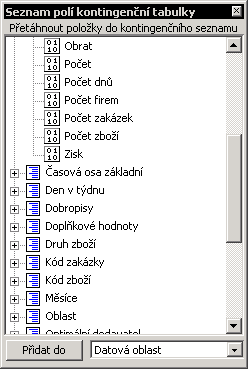
Obr.: Seznam polí kontingenční tabulky
Pro některé osy je možno uživatelsky definovat stromovou strukturu (kód zákazníka, kód zboží, kód zakázky, středisko). Obsah a struktura stromu se definuje přes funkci stromového menu v části pro OLAP. Pokud není nějaký kód či středisko do stromu zařazeno, exportuje se jako K2–error. Nově zadané kódy či střediska je tedy nutné ručně do stromů zařadit. Stromová struktura těchto os nám umožňuje snadno zobrazit sumu za jednotlivé skupiny ve stromu.
Dalším druhem polí jsou pole dopočítávaná. Jejich použití má určitá omezení, která jsou rozepsána v kapitole Skladová karta (SkladKarta_All).
Data ze zobrazené kostky můžeme zobrazovat v klasickém pohledu, dále je možno jednu konkrétní hodnotu rozbalit (drilltrough) a získat tak přehled položek, ze kterých je zvolená hodnota napočtena. Výsledek tohoto rozbalení je částečně ovlivnitelný nastavením exportu OLAPu. Při vytváření pohledů je vhodné nastavit potřebný formát čísel v nabídce Soubor – Akce – Formát.
Pokud chceme převést informace do excelu, můžeme to učinit dvěma způsoby:
- Prvním je ikona Excelu, která vyexportuje zobrazená data jako kontingenční tabulku. V tomto případě je možno aktualizovat tabulku přímo z Excelu (není nutné tabulku znovu generovat z prohlížeče OLAPu).
- Druhým způsobem je export pomocí ikony tisku. Tímto způsobem získáme v Excelu pouze výslednou tabulku bez vazby na data v OLAPu. Její rozvržení přesně odpovídá rozložení, které vidíme v IS K2.
Některé uvedené kostky, jejich míry a osy, mohou být z exportu vynechány z důvodů zvýšení výkonu nebo jejich nevyužitelnosti v daných podmínkách.
Marketing
Marketing pro vyhodnocování používá kostky Aktivity a Příležitosti.
Kostka Aktivity_All vychází z aktivit v marketingu, pro časovou osu používá Datum od.
OLAP parametry kostky Aktivity:
Název |
Popis |
Typ |
Hodnota |
Marketing_Typ_Popis |
Pokud je parametr ve stavu Zapnuto, zobrazují se Typy aktivit dle Popisu, pokud je hodnota ve stavu Vypnuto zobrazují se Typy aktiv dle Zkratky. |
Boolean |
Vypnuto |
AktivityProdej |
Pokud je parametr ve stavu Zapnuto, přidají se do kostky Informace z prodeje. |
Boolean |
Vypnuto |
Aktivity_Příležitosti_Popis |
Pokud je parametr ve stavu Zapnuto, zapne se u Příležitostí Popis, pokud je ve stavu Vypnuto zapne se Zkratka. |
Boolean |
Vypnuto |
- MnožstvíF - množství faktur.
- NákladyF - z prodeje (údaje z faktur) partnera vystupujícího v daných aktivitách. Abychom měli k dispozici v kostce i tato data je nutné v OLAP parametrech zapnout parametr AktivityProdej.
- ObjemA - sledovaný objem z jednotlivých aktivit. Míra se týká aktivit, které mají nastavený příznak Sledovat. Tato vlastnost umožňuje sledovat aktuální objem, který je v nadřízené aktivitě a je aktualizován dle objemu poslední podřízené aktivity. U aktivity, která nemá nastavený příznak Sledovat a obsahuje hodnotu v poli Objem v K2, je v OLAPu tato hodnota nastavena na „0“. Díky tomu můžeme v OLAPu vidět aktuální stav objemu pro sledované aktivity.
- ObratF - z prodeje (údaje z faktur) partnera vystupujícího v daných aktivitách. Abychom měli k dispozici v kostce i tato data je nutné v OLAP Parametrech zapnout parametr AktivityProdej.
- ObjemP - z hlavičky příležitosti.
- Počet partnerů - počet různých partnerů.
- Počet zakázek - počet různých zakázek.
- Počet zboží - počet různých zboží.
- Poslední objem - jedná se o hodnotu objemu jednotlivých aktivit, která na rozdíl od míry ObjemA, umožňuje sledovat její vývoj v čase. Míra Poslední objem není závislá na sledování jako míra ObjemA. Ve vyšších úrovních se zobrazuje vždy poslední hodnota objemu za aktuální měsíc (hodnoty se nesčítají, ale zobrazuje se poslední hodnota v čase na úrovni měsíců).
- Pravděpodobný objem - předpokládaný objem (částka) obchodu.
- Pravděpodobný poslední objem - jedná se o hodnotu objemu z poslední aktivity v daném období.
- Hodnocení - vychází z pole Hodnocení, které je dostupné u typu aktivity. Používá se pro vyhodnocení marketingových aktivit, sleduje se výkonnost personálu nebo efektivnost marketingových akcí.
- Branže - obor, ve kterém daný partner působí. Při použití této osy je třeba dát pozor na skutečnost, že partner může být zařazen do několika branží. V pohledech však tato skutečnost nebude mít vliv na celkový součet, který pak nebude odpovídat sumě hodnot v kontingenční tabulce.
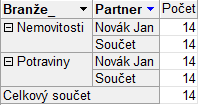
Obr.: Pohled - více branží na kartě partnera
- Stav - stav rozjednaného obchodu.
- Časová osa základní - časové období. Osa vychází z Data Od uvedeného v aktivitě.
- DenT - zobrazí název dne v týdnu dle zadaného uživatelského data.
- Datum realizace - datum realizace aktivity.
- Doplňkové hodnoty - viz kapitola Skladová karta - Doplňkové hodnoty.
- Kampaně - zobrazí všechny aktivity dle kampaně.
- Kód zakázky - kód zakázky z položky dokladu. Kód zakázky může mít stromovou strukturu – lze tedy snadno zobrazit sumu za skupinu kódů zakázek.
- Kód1, Kód2 - příslušné kódy z dokladu.
- Kontaktní osoby - kontaktní osoby.
- Měsíce - zobrazí všechny vybrané měsíce bez závislosti na roku.
- Oblast, Region - zobrazí oblast a region ze zákazníka.
- Partneři - zobrazí partnera dle aktivity.
- Stav - stav aktivity.
- Třída - třída z partnera.
- Potvrzenost - potvrzené aktivity.
- Pravděpodobnost realizace - pravděpodobnost realizace obchodu.
- Příležitosti - zobrazí všechny aktivity dle příležitosti.
- Typ aktivity - zobrazí všechny aktivity dle typu.
- Zodpovědné osoby - zobrazí všechny aktivity dle příležitosti.
- Pracovník - referent z aktivity.
- Vlastní firmy - zobrazí vlastní firmy mandanta. Dle těchto firem budou rozčleněna data v jednotlivých pohledech. V části Sdílené jsou uvedena data ze společných knih vlastních firem.
- Specifikace - pole Specifikace z aktivity. Jedná se o osu, která má dvě úrovně Typ aktivity a Specifikace.
Kostka vychází z Příležitostí v marketingu. Pro časovou osu se zde používá Datum realizace příležitostí.
- Náklady - náklady příležitosti. Počítáno z pole Nákladová cena.
- Počet - počet příležitostí.
- Objem - hodnota objemu jednotlivých příležitostí. Počítá se z pole Objem u dané příležitosti.
- Průměrná pravděpodobnost realizace - pravděpodobnost realizace počítaná průměrem za vybranou skupinu příležitostí (např. příležitosti partnera).
- Časová osa základní - časové období. Vychází z Data realizace příležitosti.
- DenT - zobrazí název dne v týdnu dle zadaného uživatelského data.
- Datum od - Datum od z příležitosti.
- Datum do - Datum do z příležitosti.
- Kód zakázky - kód zakázky z příležitosti. Kód zakázky může mít stromovou strukturu – lze tedy snadno zobrazit sumu za skupinu kódů zakázek.
- Kompetence - vychází z pole Kompetence v příležitosti.
- Měsíce - zobrazí všechny vybrané měsíce bez závislosti na roku.
- Naléhavost - vychází z pole Naléhavost v příležitosti.
- Partneři - zobrazí partnera dle příležitosti.
- Třída - pole Třída z partnera.
- Potvrzenost - vyhodnocuje potvrzenost příležitosti.
- Pravděpodobnost realizace - pravděpodobnost realizace příležitosti.
- Příležitosti - jednotlivé příležitosti.
- Původ - vychází z pole Původ v příležitosti.
- Stav - vychází z pole Stav v příležitosti.
- Středisko - vychází z pole Středisko v příležitosti.
- Typ - typ příležitosti.
- Stav partnera - vychází z pole Stav partnera příležitosti.
- Vítězný partner - hodnota z pole Dodavatel příležitosti.
- Vítězný produkt - hodnota z pole Vítěz příležitosti.
- Zodpovědné osoby - zobrazí příležitosti dle Zodpovědné osoby.
- Vlastní firmy - zobrazí vlastní firmy mandanta. Dle těchto firem budou rozčleněna data v jednotlivých pohledech. V části Sdílené jsou uvedena data ze společných knih vlastních firem.
- Důvody- důvod výhry, případně prohry příležitosti. Vychází z pole Důvod v příležitosti.
Vysvětlení významu některých dostupných měr
Kostka aktivit obsahuje několik měr, které můžeme využít k analýzám. Ne všechny jsou ale počítány standardně a ne u všech je jasné, jakým způsobem se mohou do OLAPu promítnout z IS K2, případně jakým způsobem je v OLAPu použít. Následující tabulka obsahuje popis některých měr.
Popis sloupců:
Název míry |
Popis |
|
ObratF |
Obrat z prodeje (údaje z faktur) partnera vystupujícího v daných aktivitách. Abychom měli k dispozici v kostce i tyto data je nutné v OLAP parametrech zapnout parametr AktivityProdej. |
|
NakladyF |
Náklady z prodeje (údaje z faktur) partnera vystupujícího v daných aktivitách. Abychom měli k dispozici v kostce i tyto data je nutné v OLAP Parametrech zapnout parametr AktivityProdej. |
|
ObjemA |
Sledovaný objem z jednotlivých aktivit. Míra se týká aktivit, které mají nastavený příznak „Sledovat“. Tato vlastnost umožňuje sledovat aktuální objem, který je v nadřízené aktivitě a je aktualizován dle objemu poslední podřízené aktivity. U aktivity, která nemá nastavený příznak „Sledovat“ a obsahuje hodnotu v poli „Objem“ v K2, je v OLAPu tato hodnota nastavena na „0“. Díky tomu můžeme v OLAPu vidět aktuální stav objemu pro sledované aktivity. |
|
ObjemP |
Objem z hlavičky příležitosti. |
|
Poslední objem |
Jedná se o hodnotu objemu jednotlivých aktivit, která na rozdíl od míry ObjemA, umožňuje sledovat její vývoj v čase. Míra není závislá na sledování jako míra ObjemA. Ve vyšších úrovních se zobrazuje vždy poslední hodnota objemu za aktuální měsíc (hodnoty se nesčítají, ale zobrazuje se poslední hodnota v čase na úrovni měsíců). |
|
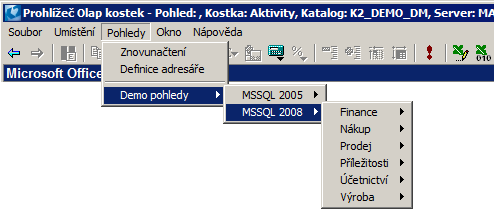
Obr.: Výběr demo pohledu
Analýzy, které bychom mohli vytvořit nad marketingovou kostkou aktivit a partnerů, existuje jistě velké množství. Následující text nabízí některé vybrané, které shrnují možnosti této analytické kostky.
Vytvoříme pohled, pomocí kterého může firma sledovat četnost aktivit svých obchodníků. A to tak, že si zobrazí počty jednotlivých typů aktivit uskutečněných daným obchodníkem za nějaké období.
Postup:
- Ve Zdroji dat vybereme kostku Aktivity.
- V seznamu polí vybereme položku Počet, do řádkových polí pole Zodpovědné osoby, Typy a Partner. Do sloupcových polí pak vybereme pole Roky.
- Do filtru přetáhneme pole Časová osa základní a zatrhneme hodnotu 2004.
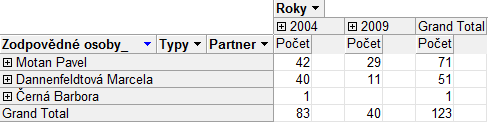
Obr.: Tabulka sledování četnosti aktivit obchodníků
V pohledu můžeme vidět četnost aktivit obchodníků uskutečněných ve vybraných letech.
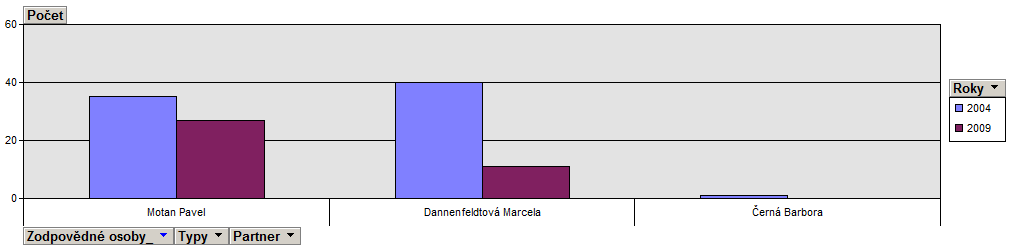
Obr.: Graf sledování četnosti aktivit obchodníků
Pohled zobrazuje počty všech aktivit dle jednotlivé Branže a Oblasti.
Popis
- Ve Zdroji dat vybereme kostku Aktivity.
- V mírách vybereme položku Počet partnerů.
- V seznamu polí vybereme položky Branže a Regiony a vložíme je do řádkových polí.
- Do sloupcových polí vložíme položku Zodopovědné osoby.
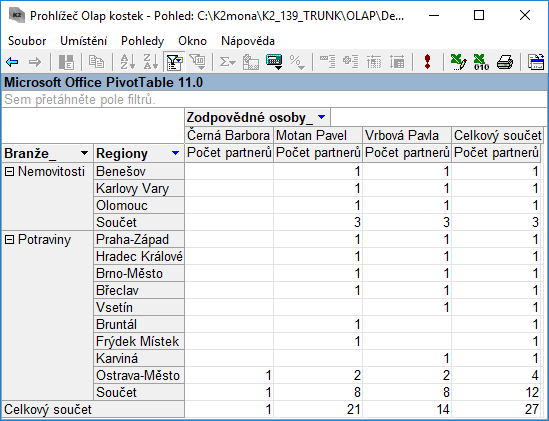
Obr.: Tabulka počtu firem dle branží a oblastí
Postup
- Ve Zdroji dat vybereme kostku Aktivity.
- V seznamu polí vybereme míry Rozdíl, ObjemA a ObratF do řádkových polí vložíme položky Partner a Skupina kódů.
- Do filtru vložíme položku Časová osa základní.
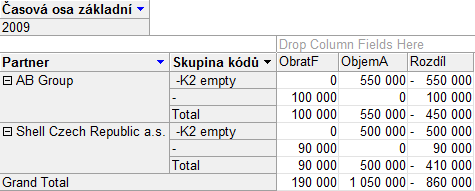
Obr.: Tabulka porovnání plánovaného a fakturovaného odběru
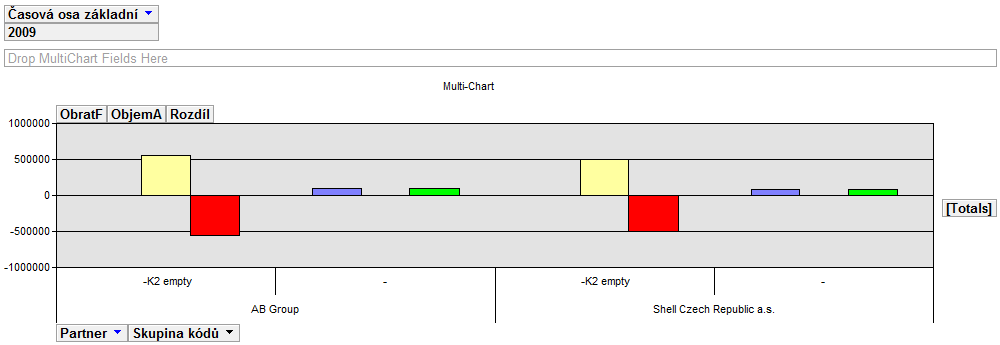
Obr.: Graf porovnání plánovaného a fakturovaného odběru
Tímto pohledem můžeme pozorovat rozložení činností obchodníků v měsících roku 2009 pro vybrané zodpovědné osoby.
Postup
- Ve Zdroji dat vybereme kostku Aktivity.
- V seznamu polí vybereme míru Počet, do řádkových polí vložíme položku Typy a do sloupcových polí položku Měsíce.
- Do filtru vložíme Zodpovědné osoby.
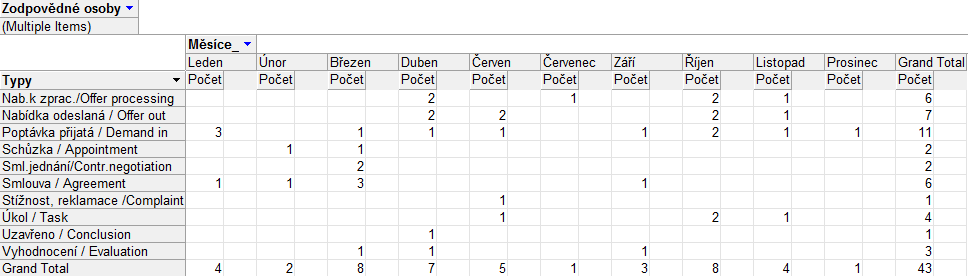
Obr.: Pohled OLAP - Tabulka rozložení činností v měsících roku
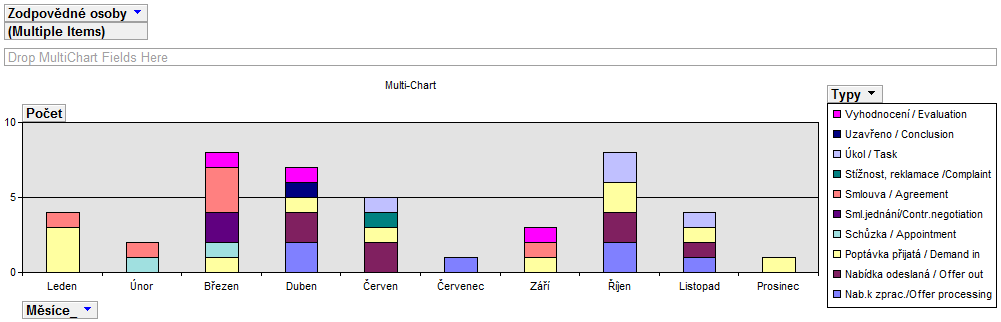
Obr.: Pohled OLAP - Graf rozložení činností v měsících roku
Pomoci tohohle pohledu může firma srovnávat aktivity svých obchodníků v daném roce.
Postup
- Ve Zdroji dat vybereme kostku Aktivity.
- V seznamu polí vybereme položku Počet, do řádkových polí pole Zodpovědné osoby a Roky.
- Do sloupcových polí pole Typy aktivity.
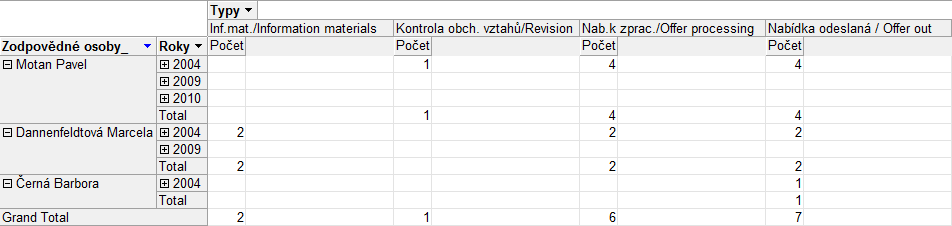
Obr.: Část tabulky srovnání aktivit obchodníků podle roků
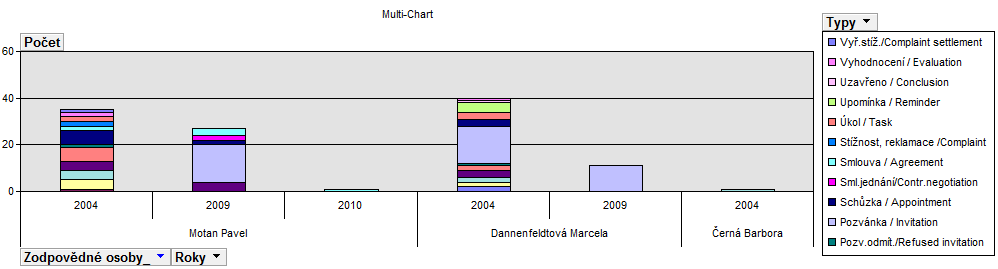
Obr.: Graf srovnání aktivit obchodníků podle roků
Postup
- Ve Zdroji dat vybereme kostku Aktivity.
- V seznamu polí vybereme položky Poslední objem a Pravděpodobný objem. Do řádkových polí vložíme Příležitost, Dny (Časová osa základní), Procento (Pravděpodobnost realizace).
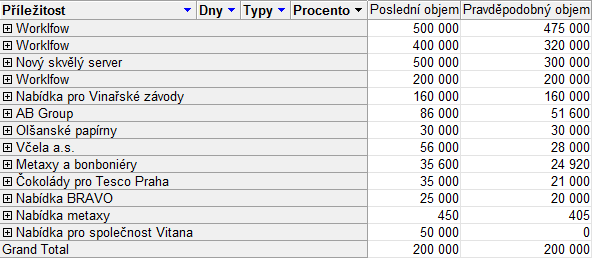
Obr.: Pohled OLAP - Tabulka top příležitostí dle pravděpodobného objemu
Nákup, Prodej, Sklad, Náklady a Výnosy, Objednávky, Zakázky
Tato kostka se skládá z kostek FaPrNakup, FaPrNakup_CiZ, FaPrNakup_Zbo, FaPrNakup_Dny, FaPrNakup_Zak a vychází z položek faktur přijatých. Pro časovou osu je použito DUZP faktury.
OLAP parametry kostky Faktury přijaté:
Název |
Popis |
Typ |
Hodnota |
MenaFaPrNakup |
Pokud je parametr ve stavu Zapnuto, přidá se do kostky osa Měna |
Boolean |
Vypnuto |
DobrFaPrNakup |
Pokud je parametr ve stavu Zapnuto, přidá se do kostky osa Dobropisy |
Boolean |
Zapnuto |
RadyN |
Pokud je parametr ve stavu Zapnuto, přidá se do kostky osa Řady nákupu. |
Boolean |
Zapnuto |
RadyNLNamTempl |
Pro knihy nákupu level naming template |
String |
|
- NMnožství - množství z položky faktury v základní skladové jednotce.
- NHmotnost - hmotnost z karty Zboží násobeno Množstvím.
- NObrat - fakturovaná částka položky.
- NNáklady - skladová cena z položky.
- NPočet - počet položek faktur.
- NPočet dnů - počet různých fakturačních dnů (dle DUZP).
- NPočet firem - počet různých zákazníků/dodavatelů.
- NPočet zboží - počet různých zboží.
- Zboží – dle nastavení parametrů OLAPu. Osa přes zkratku nebo název zboží.
- Druh zboží – popis druhu zboží (materiál, polotovar).
- Typ zboží – typ zboží (zbožní, nezbožní, obal).
- Rabatní skupiny – produktová skupina z prodejní ceny ze zboží.
- Optimální dodavatel – optimální dodavatel daného zboží.
- Skupina zboží – skupina zboží ze zboží na dokladu.
- Značka zboží – značka daného zboží.
- Zákazníci – zákazník uvedený na dokladu.
- Zákazníci1 – adresát uvedený na daném dokladu, případně Centrála (dle nastavení parametrů OLAPu).
- Skupina zákazníků – skupina zákazníka z dokladu.
- Region, Oblast – region a oblast z karty zákazníka.
- Prostředek - prostředek uvedený na dokladu
- Sklad – sklad uvedený na položce faktury.
- Pracovník – pracovník uvedený na daném skladovém dokladu.
- Dobropisy – zobrazí Ano, pokud je doklad dobropis; Ne, pokud není. Jak již bylo uvedeno výše, osy pouze filtrují a člení doklady. Pokud si nastavíme filtr období a osu dobropisy, uvidíme dobropisy vzniklé v daném období, nikoliv dobropisy k dokladům vzniklým v daném období.
- Kód zakázky – kód zakázky z položky dokladu. Kód zakázky může mít stromovou strukturu – lze tedy snadno zobrazit sumu za skupinu kódů zakázek.
- Kód zboží – kód zboží z karty Zboží; má opět stromovou strukturu.
- Kód zákazníků – kód zákazníka z položky dokladu (má stromovou strukturu).
- Stav faktury přijaté – stav dokladu faktury přijaté z hlavičky dokladu
- Středisko – středisko z položky dokladu (má stromovou strukturu).
- Časová osa, měsíce, Týdenní časová osa, Den v týdnu – datum vzato z data UZP dokladu.
- Měsíce, Den v týdnu – dopočtený údaj z Časové osy.
- Kód 1, Kód 2 – příslušné kódy z dokladu.
- Varianta TP – varianta TP z příslušené šarže na dokladu; pokud není šarže zadána, tak je pole prázdné.
- Kvalita – vlastnost šarže zboží; získá se stejně jako Varianta TP.
- Řady NaP – obsahuje knihy nákupu.
- Způsob dopravy, Forma objednávky – vázáno na hlavičky faktur.
- Doplňkové hodnoty – viz kapitola Skladová karta - Doplňkové hodnoty.
- Vlastní firmy - zobrazí vlastní firmy mandanta. Dle těchto firem budou rozčleněna data v jednotlivých pohledech. V části Sdílené jsou uvedena data ze společných knih vlastních firem.
Tato kostka je obdobou kostky FaPrNakup_All. Nevychází ovšem z položek faktur, ale z položek objednávek.
Rozdíl je také v definici časové osy. Ta nevychází z DUZP faktury (ta nemusí existovat). Datum pro časovou osu je bráno jedním ze dvou následujících postupů (dle nastavení exportu OLAPu):
- nejprve je vzato datum potvrzení příjemky - pokud je toto prázdné (doklad neexistuje, není potvrzen), tak se použije datum vystavení faktury přijaté (DVyst), potom datum dodání z objednávky (DDod),
- nejprve je vzato datum potvrzení příjemky - pokud je toto prázdné, tak se dosadí datum z potvrzení dodání (DPrev), pokud je i to prázdné, vezme se datum dodání z objednávky (DDod).
Z tohoto jednoznačně vyplývá, že při porovnávání dat z kostky faktur přijatých a kostky objednávek za nějaké období, byť by došlo k omezení jen na vyfakturované položky, se nemusí výsledky shodovat. Budou se shodovat jen v případě, kdy dojde k naprosté shodě DUZP s datem potvrzení příjemky, či dalšími výše uvedenými daty (pokud příjemka nebude potvrzena).
OLAP parametry kostky Objednávky
Název |
Popis |
Typ |
Hodnota |
ExportObjZak |
Pokud je parametr ve stavu Zapnuto, exportuje se i kostka Zakázky. |
Boolean |
Zapnuto |
Číslo faktury v DT objednávky |
Pokud je parametr ve stavu Zapnuto, v Drillthrough kostky Objednávky je číslo objednávky nahrazeno číslem faktury (Nefunguje LinkToK2). |
Boolean |
Vypnuto |
- OMnožství - množství z položky faktury v základní skladové jednotce.
- OHmotnost - hmotnost z karty Zboží*Množství.
- OObrat - fakturovaná částka položky.
- OObratP - objednávková cena z položky.
- ONáklady - skladová cena z položky.
- OPočet - počet položek faktur.
- OPočet dnů - počet různých dnů (datum je stejné jako u časové osy).
- OPočet firem - počet různých zákazníků/dodavatelů.
- OPočet zboží - počet různých zboží.
- OPočet objednávek - počet různých objednávek.
Jednotlivé osy slouží ke členění a filtrování dokladů zahrnutých do výpočtu měr. Osy jsou stejné jako v kostce FaPrNakup_All. Rozdílné jsou následující osy:
- Existence faktury – dle stavu příslušného dokladu nabývá hodnot: Existuje, Neexistuje, Potvrzená.
- Údaje, jako Forma objednávky nebo Způsob dopravy, jsou vzaty z objednávky, nikoliv z faktury.
- Způsob odběru - způsob odběru z objednávky.
- Stav objednávky - stav dokladu objednávka z hlavičky dokladu
- Vlastní firmy - zobrazí vlastní firmy mandanta. Dle těchto firem budou rozčleněna data v jednotlivých pohledech. V části Sdílené jsou uvedena data ze společných knih vlastních firem.
Tato kostka se skládá z kostek FaVyProdej, FaVyProdej_CiZ, FaVyProdej_Zbo, FaPrNakup_Dny, FaPrNakup_Zak a vychází z položek Faktur vydaných. Pro časovou osu je zde použito Datum účetního případu (DVyst).
OLAP parametry kostky Faktury vydané:
Název |
Popis |
Typ |
Hodnota |
MenaFaVyProdej |
Pokud je parametr ve stavu Zapnuto, přidá se do kostky osa Měna |
Boolean |
Vypnuto |
DobrFaVyProdej |
Pokud je parametr ve stavu Zapnuto, přidá se do kostky osa Dobropisy |
Boolean |
Zapnuto |
ExportPol_Pozn |
Pokud je parametr ve stavu Zapnuto, přidá se tabulka Pol_pozn. |
Boolean |
Vypnuto |
DobrSkladKarta |
Pokud je parametr ve stavu Zapnuto, přidá osu dobropisy (příjmy/výdeje) ??? |
Boolean |
Vypnuto |
Plánované náklady |
Pokud je parametr ve stavu Zapnuto, přidá osu Plánované náklady |
Boolean |
Vypnuto |
RadyP |
Pokud je parametr ve stavu Zapnuto, přidá se do kostky osa Řady prodeje. |
Boolean |
Zapnuto |
RadyNLNamTempl |
Pro kostku FaVyProdej definuje i osu měna. |
String |
|
ZodpOs - FaVyProdej |
Pokud je parametr ve stavu Zapnuto, přidá se do kostky osa Zodpovědná osoba. |
Boolean |
Vypnuto |
Stav zakázky do FaVyProdej |
Pokud je parametr ve stavu Zapnuto, doplní se do kostky FaVyProdej osa Stav zakázky. |
Boolean |
Vypnuto |
Osa konktatní osoba do kostky FaVyProdej |
Pokud je parametr ve stavu Zapnuto, doplní se do kostky FaVyProdej osa Kontaktní osoby. |
Boolean |
Vypnuto |
Osa Eshop do FaVyProdej |
Pokud je parametr ve stavu Zapnuto, doplní se do kostky FaVyProdej osa Internetový obchod. |
Boolean |
Vypnuto |
Osa Bankovní účet |
Pokud je parametr nastaven na hodnotu Zapnuto, doplní se do kostky FaVyProdej osa Bankovní účet. |
Boolean |
Vypnuto |
- Cena pro pracovní dny - cena přepočtená na 21 pracovních dní v měsíci (Obrat násoben 21děleno (počet pracovních dní v měsíci)).
- Množství - množství z položky faktury v základní skladové jednotce.
- Katalogová cena - katalogová cena z karty zboží.
- Nákladová cena - nákladová cena z položek prodeje násobeno množstvím
- Náklady - skladová cena z položky.
- Obrat - fakturovaná částka položky.
- Počet - počet položek faktur.
- Počet dnů - počet různých fakturačních dnů (dle DUZP).
- Počet firem - počet různých zákazníků/dodavatelů.
- Počet zakázek - počet různých zakázek (jiná kniha a číslo).
- Počet zboží - počet různých zboží.
- Zisk - Obrat mínus Náklady.
- Cena pro pracovní dny - cena přepočtená na 21 pracovních dní v měsíci (Obrat*21/(počet pracovních dní v měsíci)).
- Zboží – dle nastavení osy parametrů; přes zkratku nebo název zboží.
- Druh zboží – popis druhu zboží (materiál, polotovar).
- Typ zboží – hierarchická osa Typ zboží z virtuální osy TypH. Osu lze zapnout na parametr z OLAPu. (zbožní, nezbožní, obal).
- Rabatní skupiny – produktová skupina z prodejní ceny ze zboží.
- Bankovní účet – bankovní účet z dokladu
- Optimální dodavatel – optimální dodavatel daného zboží.
- Skupina zboží – skupina zboží ze zboží na dokladu.
- Internetový obchod - pokud je doklad spojený z dokladem vytvořeným z Eshopu
- Značka zboží – značka daného zboží.
- Zákazníci – zákazník uvedený na dokladu.
- Zákazníci1 – adresát uvedený na daném dokladu.
- Skupina zákazníků – skupina zákazníka z dokladu.
- Region, Oblast – region a oblast z karty zákazníka.
- Prostředek - prostředek uvedený na dokladu.
- Sklad – sklad uvedený na položce faktury.
- Pracovník – pracovník uvedený na daném skladovém dokladu.
- Dobropisy – zobrazí Ano, pokud je doklad dobropis; Ne, pokud není. Jak již bylo uvedeno výše, osy pouze filtrují a člení doklady. Pokud si nastavíme filtr období a osu dobropisy, uvidíme dobropisy vzniklé v daném období, nikoliv dobropisy k dokladům vzniklým v daném období.
- Druh účtování – druh účtování ovlivňuje parametr Druh účtování. Druh účtování se načítá z karty zboží nebo ze šarže, přičemž pokud je druh účtování uvedený na šarži, pak má přednost před kartou zboží.
- Kód zakázky – kód zakázky z položky dokladu. Kód zakázky může mít stromovou strukturu – lze tedy snadno zobrazit sumu za skupinu kódů zakázek.
- Kód zboží – kód zboží z položek dokladů Zboží (má opět stromovou strukturu).
- Kód zákazníků – kód zákazníka z položky dokladu (má stromovou strukturu).
- Kontaktní osoby - kontaktní osoba z dokladu
- Stav faktury vydané – stav dokladu faktury vydané z hlavičky dokladu.
- Středisko – středisko z položky dokladu (má stromovou strukturu).
- Časová osa, měsíce, Den v týdnu – tato osa vychází z Data účetního případu (DVyst).
- Měsíce, Den v týdnu – dopočítaný údaj z Časové osy.
- Kód 1, Kód 2 – příslušné kódy z dokladu.
- Varianta TP – varianta TP z příslušené šarže na dokladu (pokud není šarže zadána, pole je prázdné).
- Kvalita – vlastnost šarže zboží; získá se stejně jako Varianta TP.
- Řady NaP – obsahuje knihy prodeje.
- Způsob dopravy, Forma objednávky – vázáno na hlavičky faktur.
- Dealer – Cenová skupina z dokladu (dříve používán termín dealerská kategorie).
- Existence dodacího listu, rezervačního listu, skladového dokladu, objednávky přijaté – dle stavu příslušného dokladu nabývá hodnot: Existuje, Neexistuje, Potvrzený, 1 potvrzený (první potvrzení u skladového dokladu).
- Podřízené doklady – osa na kombinaci existence podřízených dokladů ('D' dodací list, '0' neexistuje, '1' existuje, '2' potvrzený, 'F' faktura, 'S' výdejka, 'R' rezervační list, 'O' objednávka).
- Forma objednávky, Způsob dopravy – z hlaviček faktur.
- Doplňkové hodnoty – viz kapitola Skladová karta - Doplňkové hodnoty.
- Zodpovědná osoba – osa z kostky Aktivity. Zapíná se v parametrech OLAPu, kde je implicitně nastavena na Vypnuto.
- Zakazník1 – v ose Zákaznik1 vytvoří závislost přímo na nadřízeném zákazníkovi (pole CD1). Aby bylo možné vyhodnocovat nadřízeného zákazníka v OLAPu, je nutné zapnout parametr CD1 jinak se nevygeneruje osa Zakaznik1.
- Vlastní firmy - zobrazí vlastní firmy mandanta. Dle těchto firem budou rozčleněna data v jednotlivých pohledech. V části Sdílené jsou uvedena data ze společných knih vlastních firem.
- Stav zakázky - data budou rozčleněna v jednotlivých pohledech dle stavu zakázky na dokladu.
Tato kostka je obdobou kostky FaVyProdej_All. Nevychází ovšem z položek faktur, ale z položek zakázek.
Rozdíl je také v definici časové osy. Ta nevychází z DUZP faktury (ta nemusí existovat). Datum pro časovou osu je bráno jedním ze dvou následujících postupů (dle nastavení exportu OLAPu):
- nejprve je vzato datum potvrzení výdejky; pokud je toto prázdné (doklad neexistuje, není potvrzen), tak se použije datum vystavení faktury vydané (DVyst), potom termín dodání zakázky (DDod),
- nejprve je vzato datum potvrzení výdejky; pokud je toto prázdné, tak se vezme datum z rezervačního listu (DRez), pokud i to je prázdné, vezme se datum termín zakázky (DDod).
Z tohoto jednoznačně vyplývá, že při porovnávání dat z kostky faktur vydaných a kostky zakázek za nějaké období, byť by došlo k omezení jen na vyfakturované položky, se nemusí výsledky shodovat. Budou se shodovat jen v případě, kdy dojde k naprosté shodě DUZP s datem potvrzení výdejky, či dalšími výše uvedenými daty (pokud výdejka nebude potvrzená).
OLAP parametry kostky Zakázky:
Název |
Popis |
Typ |
Hodnota |
ZakObjZakDatumRD |
Pokud je parametr ve stavu Zapnuto, zapne se v kostce datum z výdejky a pro objednávky datum z příjemky. |
Boolean |
Vypnuto |
Potvrzenost v zakazkach |
Pokud je parametr ve stavu Zapnuto, přidá se do kostky osa Potvrzenost v zakázkách. |
Boolean |
Vypnuto |
Způsob odběru |
Pokud je tento parametr ve stavu Zapnuto, doplní se do kostky Zakázky osa Způsob odběru. |
Boolean |
Vypnuto |
Analytické měsíce v zakázkách |
Tímto parametrem je možné ovlivnit způsob výpočtu osy Měsíce v kostce Zakázky. Implicitní hodnota parametru je CasM - pro výpočet z Časové osy základní. Pomocí hodnoty CasMDV je možné vycházet při vypočtu z Data vystavení. Je zde možné zadat také speciální pole. |
CasM |
String |
- ZMnožství - množství z položky faktury v základní skladové jednotce.
- ZHmotnost - hmotnost z karty Zboží násobeno Množství.
- ZObrat - fakturovaná částka položky.
- ZObratPL - cena zakázky.
- ZNáklady - skladová cena z položky.
- ZNákladyPL - plánovaná skladová cena z položky.
- ZZisk - Obrat mínus Náklady.
- Počet - počet položek faktur.
- Počet dnů - počet různých fakturačních dnů (dle DUZP).
- Počet firem - počet různých zákazníků/dodavatelů.
- Počet zboží - počet různých zboží.
- Počet zakázek - počet různých zakázek (jiná kniha a číslo).
Jednotlivé osy slouží ke členění a filtrování dokladů zahrnutých do výpočtu měr. Osy jsou stejné jako v kostce FaVyProdej_All. Rozdílné jsou následující osy:
- Existence faktury – dle stavu příslušného dokladu nabývá hodnot: Existuje, Neexistuje, Potvrzená, Stornovaná.
- Údaje, jako forma objednávky nebo způsob dopravy, jsou vzaty ze zakázky, nikoliv z faktury.
- Způsob odběru - způsob odběru ze zakázky.
- Vlastní firmy - zobrazí vlastní firmy mandanta. Dle těchto firem budou rozčleněna data v jednotlivých pohledech. V části Sdílené jsou uvedena data ze společných knih vlastních firem.
- Stav - stav zakázky.
Kostka Skladová karta vychází ze základních skladových dokladů, tedy z příjemek, výdejek, převodek a průvodek. Zobrazuje obraty a zůstatky skladů. Časová osa je založena na datu potvrzení dokladů.
OLAP parametry kostky Skladová karta:
Název |
Popis |
Typ |
Hodnota |
SkladKartaSarze |
Pokud je parametr ve stavu Zapnuto, přidá se info ze Šarží. |
Boolean |
Vypnuto |
SkladKartaZadano |
Pokud je parametr ve stavu Zapnuto, přidá se hodnota Zadáno k Aktuálnímu datu. |
Boolean |
Vypnuto |
Osa Jednotka |
Pokud je parametr ve stavu Zapnuto, přidá se osa Jednotka. |
Boolean |
Vypnuto |
TypDokladuSkladKarta |
Na Skladkartě je i osa na Export. |
Boolean |
Vypnuto |
SkladPopis |
Pokud je parametr ve stavu Zapnuto, budou se zobrazovat sklady dle jména, pokud je hodnota nastavena na Vypnuto budou se zobrazovat sklady dle zkratky. |
Boolean |
Vypnuto |
Limit pro načítání detailních dat |
Do parametru zadáváme první datum měsíce, od něhož se obraty napočítávají z dokladů. Obraty z předchozích period jsou napočtena z obratové tabulky. Pozor: při zapnutém parametru hodnoty v mírách vyjadřujících množství a ceny na dokladech (obraty) neobsahují data která vznikla před zadaným datumem. Zůstatek skladu je však vždy korektní - zapnutí parametru se hodí tedy pro kostky, kde sledujeme pouze míru Zůstatku zásob.
|
Date |
30.12.1899 |
- MPreP - množství na převodkách (příjmová část).
- MPreV - množství na převodkách (výdejová část).
- MPri - množství na kladných příjemkách, hlavičky průvodek (výrobek) a záporné položky průvodek (příjem).
- MPriD - dobropisované doklady z MPri.
- MVyd - množství na kladných výdejkách a kladné položky průvodek (spotřeba).
- MVydDD - dobropisované doklady z MVyd.
- MPreP, MPri, MPriD, MVyd, MVydD v Kg - množství odpovídající předchozím polím, ovšem převedeno na hmotnost.
- SMnožství - suma příjmů mínus suma výdejů (MPri+MPriD-MVyd-MVydD+MPreP-MpreV).
- SHmotnost - suma příjmů mínus suma výdejů převedená na hmotnost.
- Cena - suma příjmů mínus suma výdejů v Kč.
- Spočet - počet položek skladových dokladů.
- SZadano - suma příjmů mínus suma výdejů na nepotvrzených dokladech – k datu exportu.
- CVyd - stejná data jako v MVyd, ale zobrazí se cena.
- CVydD, CPreP, CPreV, CPri - obdobně jako CVyd.
- Výdrž dispozice ve dnech - Zůstatek množství děleno průměrným denním výdejem za období. Průměrným denním výdejem je Množství na výdejkách + Množství na dobropisovaných výdejkách za období děleno počet dní za období.
Výsledek dopočítávaných měr může být v některých případech nesprávný, neboť dopočítávané míry mohou záviset na zvolené časové ose.
Pro správnou interpretaci těchto měr je důležité, zda máme vybranou časovou osu ve sloupcích nebo ve filtru. Představme si následující situaci. Chceme sledovat zůstatek množství na skladě. Zůstatek na skladě je definován jako suma všech pohybů za všechny dny až do posledního dne ze zobrazovaného období. Pokud například zvolíme časovou osu měsíce a přetáhneme ji do sloupcových polí, tak se nám po omezení se například na 16. 1. 2005 zobrazí zůstatek nikoliv k 16. 1., ale ke konci měsíce, neboť měsíc je zobrazované období. Pokud takto nastavenou časovou osu přesuneme do filtrů, zobrazí se nám zůstatek skutečně k 16.1. Pokud ve filtru vybereme více záznamů, zůstatek nelze napočíst.
Dalším důsledkem zařazení osy do filtru je nezobrazení celkových součtů. Toto může vést ke zrychlení zobrazení daného pohledu.
- Zůstatek ceny - zůstatek ceny k poslednímu dni zobrazovaného období – je to tedy suma z Cena za všechny dny s obratem až do posledního dne zobrazovaného období.
- Zůstatek množství - zůstatek množství k poslednímu dni zobrazovaného období – je to tedy suma z Smnožství za všechny dny s obratem až do posledního dne zobrazovaného období.
- Zůstatek množství v kg - obdobně jako předchozí zůstatky.
- Průměrný zůstatek množství - suma zůstatků množství / počet dnů s pohybem ve vybraném období.
- Průměrný zůstatek ceny, množství v kg - obdobně jako průměrný zůstatek množství.
- Leden – prosinec cena - průměrný zůstatek ceny / počet dnů s pohybem.
- Účetní cena - míra vyjadřuje zůstatek ceny. Pokud je však použita v kombinaci s osou Sklad na její nejnižší úrovni (Listový sklad), získá se hodnota výpočtem. Z nadřízeného uzlu (Účetní sklad) se podílem Zůstatkové ceny a Zůstatkového množství získá cena za jednotku. Touto cenou se vynásobí Zůstatkové množství na nižší úrovni (daném Listovém skladu).
Jednotlivé osy slouží ke členění a filtrování dokladů zahrnutých do výpočtu jednotlivých měr. Přes osy lze tedy například rozdělit celkové množství na skladě na množství jednotlivých karet Zboží.
- Časová osa, měsíce, Týdenní časová osa, Den v týdnu – datum vzato z data potvrzení dokladu.
- Měsíce, Den v týdnu – dopočítaný údaj z Časové osy.
- Doplňkové hodnoty - viz kapitola Skladová karta - Doplňkové hodnoty.
- Kód zakázky – kód zakázky z položky dokladu. Kód zakázky může mít stromovou strukturu – lze tedy snadno zobrazit sumu za skupinu kódů zakázek.
- Kód zboží – kód zboží z karty Zboží (má opět stromovou strukturu).
- Kód zákazníků – kód zákazníka z položky dokladu, má stromovou strukturu.
- Region, Oblast – region a oblast z karty zákazníka.
- Sklad – sklad uvedený na daném dokladu; u převodek příslušná strana převodu.
- Středisko – středisko z položky dokladu, má stromovou strukturu.
- Varianta TP – varianta TP uvedená na průvodce.
- Zákazníci – zákazník uvedený na skladovém dokladu.
- Druh – popis druhu zboží (materiál, polotovar).
- Jednotka – jednotka položky (dkg, kg, mm, min, klubko, kč)
- Optimální dodavatel – optimální dodavatel daného zboží.
- Rabatní skupina – produktová skupina z prodejní ceny ze zboží.
- TypH – nadřízená osa ose Typ N. Rozdělí typy zboží do předem daných pevných skupin (Všechny zbožní, Všechny nezbožní a Všechny ostatní).
- TypN – podřízená osa ose Typ H, obsahuje veškeré typy zboží, např. Nezbožní, Záloha, Rozpis, Sleva, Zbožní, Master karta.
- Zboží-kniha – dle nastavení parametrů OLAPu; osa přes zkratku nebo název zboží.
- Značka – značka daného zboží.
- Skupina zboží – skupina zboží ze zboží na dokladu.
- Skupina zákazníků – skupina zákazníka z dokladu.
- Pracovník – pracovník uvedený na daném skladovém dokladu.
- Druh účtování – druh účtování ovlivňuje parametr Druh účtování a Sklad šarže. Druh účtování se načítá z karty zboží nebo ze šarže, přičemž pokud je druh účtování uvedený na šarži, pak má přednost před kartou zboží.
- Dobropisy – zobrazí se Ano, pokud je doklad dobropis; Ne, pokud není. Jak již bylo uvedeno výše, osy pouze filtrují a člení doklady. Pokud si nastavíme filtr období a osu dobropisy, uvidíme dobropisy vzniklé v daném období, nikoliv dobropisy k dokladům vzniklým v daném období.
- Vlastní firmy - zobrazí vlastní firmy mandanta. Dle těchto firem budou rozčleněna data v jednotlivých pohledech. V části Sdílené jsou uvedena data ze společných knih vlastních firem.
Doplňkové hodnoty jsou zvláštním druhem dopočítávaných polí. Osu doplňkových polí můžeme přidat do řádků, či sloupců, nemá ovšem smysl zadávat je do filtru. Doplňkové hodnoty zobrazují stav libovolné vybrané míry z hlediska změn v čase. Při výpočtu se používá časová osa, proto nelze používat ostatní osy odvozené z časové.
- Aktuální - zobrazí hodnotu zvolené míry tak, jak by byla zobrazena bez zobrazení doplňkových hodnot.
- Růst za rok v % - představuje procentuální nárůst oproti stejnému období v loňském roce.
- Růst v % - představuje procentuální nárůst mezi hodnotou v období aktuálním oproti předchozímu stejnému období (podle zobrazeného to může být rok, čtvrt roku, měsíc, den).
- Růst za rok - představuje absolutní rozdíl mezi hodnotou v období oproti stejnému období v loňském roce.
- Růst - představuje absolutní rozdíl mezi hodnotou v období oproti stejnému předchozímu období.
- Roční suma - součet od počátku roku do vybrané časové hodnoty.
- Čtvrtletní suma - součet od počátku čtvrtletí do vybrané časové hodnoty.
- Měsíční suma - součet od počátku měsíce do vybraného dne.
- Periodová suma - součet od počátku periody do vybrané časové hodnoty (například pro měsíce je to čtvrt roku, pro čtvrt roku jde o rok).
- 12-ti periodová suma - součet 12 posledních period včetně aktuální.
- Roční průměr - průměr od počátku roku do vybrané časové hodnoty.
- Čtvrtletní průměr - průměr od počátku čtvrtletí do vybrané časové hodnoty.
- Měsíční průměr - průměr od počátku měsíce do vybraného dne.
- Periodový průměr - průměr od počátku periody do vybrané časové hodnoty (například pro měsíce je to čtvrt roku, pro čtvrt roku jde o rok).
- 12-ti periodový průměr - průměr 12 posledních period včetně aktuální.
OLAP parametry kostky Skladová karta 2:
Název |
Popis |
Typ |
Hodnota |
SkladKarta2 |
Pokud je parametr ve stavu Zapnuto, exportuje se kostka Skladová karta 2. |
Boolean |
Zapnuto |
SkladKarta2Sarze |
Pokud je parametr ve stavu Zapnuto, přidá kostce informace ze šarží. (varianta, kvalita) |
Boolean |
Vypnuto |
SkladKarta2Dobr |
Pokud je parametr ve stavu Zapnuto, přidá se osa Dobropisy (příjmy/výdaje). |
Boolean |
Vypnuto |
SkladKarta2Rada |
Pokud je parametr ve stavu Zapnuto, přidá se do kostky osa Kniha |
Boolean |
Vypnuto |
SkladKarta2Mesice |
Pokud je parametr ve stavu Zapnuto, přidá se do kostky osa Měsíc. |
Boolean |
Vypnuto |
SkladKarta2KodZb |
Pokud je parametr ve stavu Zapnuto, přidá se do kostky osa Kód zboží. |
Boolean |
Vypnuto |
SkladKarta2Stredisko |
Pokud je parametr ve stavu Zapnuto, přidá se do kostky osa Středisko. |
Boolean |
Vypnuto |
- Cena - cena zboží.
- CPREP - cena na převodkách na příjmu.
- CPREV - cena na převodkách na výdeji.
- CPRI - cena na příjemkách.
- CPRID - cena na dobropisovaných příjemkách.
- CVYD - cena na výdejkách.
- CVYDD - cena na dobropisovaných výdejkách.
- MPREP - množství na převodkách na příjmu.
- MPREV - množství na převodkách na výdeji.
- MPRI - množství na příjemkách.
- MPRID - množství na dobropisovaných příjemkách.
- MVYD - množství na výdejkách.
- MVYDD - množství na dobropisovaných výdejkách.
- SMnožství - celkové množství zboží.
- SPočet - celkový počet dokladů se zbožím.
- Časová osa základní - časové období.
- DenT - zobrazí název dne v týdnu dle uživatele.
- Kód zakázky - z položek; pokud není zadán v položce, bere se z hlavičky, pro mzdy přes parametr pKodZaMzdy.
- Oblast, Region - region a oblast z karty zákazníka.
- RadyNaP - řady nákupu a prodeje.
- Sklad- druh skladu.
- Typ dokladu SK - typ dokladu (Příjemky, Výdejky, Převodky, Převodky mezi skladem)
- Zákazníci - firma z dokladů.
- Druh - popis druhu zboží (materiál, polotovar).
- Optimální dodavatel - optimální dodavatel daného zboží
- Rabatní skupina - produktová skupina z prodejní ceny ze zboží.
- TypH - typ zboží (zbožní, nezbožní).
- TypN - typ zboží (zbožní, nezbožní).
- Zboží-kniha - dle nastavení parametrů OLAPu osa přes zkratku nebo název zboží.
- Značka - značka daného zboží.
- Vlastní firmy - zobrazí vlastní firmy mandanta. Dle těchto firem budou rozčleněna data v jednotlivých pohledech. V části Sdílené jsou uvedena data ze společných knih vlastních firem.
Kostka Logistické úlohy zobrazuje statistiku uskutečněných logistických operací, přičemž data čerpá z potvrzených skladových dokladů (příjemky, výdejky, převodky). Z této kostky lze získat údaje o tom, kolik položek či jakou hmotnost zpracovali jednotliví skladníci, kolik času bylo na těchto operacích stráveno, jaká technika se nejčastěji při manipulaci využívá, a podobně.
OLAP parametry kostky Skladová karta 2:
Pro tuto kostku žádné speciální parametry neexistují.
- Doba trvání: celkový čas, který byl zapotřebí ke zpracování dokladů (logistických úloh) skladníkem. Na skladovém dokladu je vypočtena z hlavičkových polí Datum od a Datum do.
- Počet položek: počet položek ze zpracovaných dokladů
- Počet úloh: počet zpracovaných dokladů
- Váha: celková brutto váha z položek dokladů
- Časová osa základní: časová osa - data jsou napočtena dle data potvrzení skladových dokladů
- Fronta: fronta z hlavičky skladových dokladů
- Kód zakázky: kód zakázky z hlavičky skladových dokladů
- Manipulační technika: manipulační technika z hlavičky skladových dokladů
- Pracovník: pracovník z hlavičky skladových dokladů
Kostka Náklady a výnosy vychází z položek přijatých a vydaných faktur, interních dokladů, mezd a z pokladních dokladů, které nejsou platbami faktur. Pro časovou osu se používá u faktur Datum účetního případu (DVyst), u pokladního dokladu, bankovního výpisu a interních dokladů Datum účetního případu (AccDate) a u mezd měsíc zpracování.
OLAP parametry kostky Náklady a Výnosy
Název |
Popis |
Typ |
Hodnota |
NakladyVynosy |
Pokud je hodnota nastavená na Zapnuto, exportuje se i kostka Náklady a Výnosy |
Boolean |
Zapnuto |
KodZaMzdy |
Pro kostku Náklady a Výnosy část mzdy použít kód zakázky. |
String |
|
- Množství – u položek faktur jejich množství, u pokladních dokladů a mezd je množství nulové.
- Obrat – obrat netto z položek pokladních dokladů, bankovní výpisů a interních dokladů. Netto (v měně mandanta) a NettoC (v měně dokladu). Cena za jednotku vynásobená:
- množstvím - pro faktury,
- netto - pro pokladní doklady,
- celkovou částkou placenou firmou (hrubá mzda + zdravotní a sociální pojištění placené firmou) - pro mzdy.
- Náklady – skladová cena pro faktury, "0" pro pokladnu, vratky nemocenské pro mzdy (samostatně - v obratu jsou již zahrnuty).
- Počet – počet položek.
- Zboží – bere se z položek faktur, pro pokladnu a mzdy je vždy implicitní prvek (-K2 empty).
- Druh zboží – virtuální osa podle zboží z položky.
- Typ zboží - virtuální osa podle zboží z položky.
- Rabatní skupiny - virtuální osa podle zboží z položky.
- Dodavatel/odběratel – bere se z položek pokladních dokladů, bankovních výpisů a interních dokladů (pole Firm).
- Časová osa základní – faktury podle data účetního případu (DVyst), u pokladního dokladu, interního dokladu a bankovního výpisu datum účetního případu (AccDate), u mezd podle měsíce zpracování.
- Týdenní časová osa - pouze na parametr.
- Kód zboží z položek - pro mzdy z datumově závislé hlavičky.
- Prostředek - prostředek uvedený na dokladu.
- Středisko – z položek, pokud není zadáno v položce, bere se z hlavičky.
- Den v týdnu – virtuální podle časové osy základní.
- Kód zakázky – z položek; pokud není zadán v položce, bere se z hlavičky, pro mzdy přes parametr pKodZaMzdy.
- Dobropisy – příjmy jsou záporné, výdeje kladné.
- Typ dokladu – PF, VF, PO, MZ pro přijaté faktury, vydané faktury, pokladnu a mzdy, ZPO, ZPR, ZCPO, ZCPR pro poskytnuné zálohy, přijaté zálohy, poskytnuté zálohy čerpané a přijaté zálohy čerpané.
- Řady NaP - pro faktury a pokladnu.
- Vlastní firmy - zobrazí vlastní firmy mandanta. Dle těchto firem budou rozčleněna data v jednotlivých pohledech. V části Sdílené jsou uvedena data ze společných knih vlastních firem.
Tato kostka vznikla sloučením kostek faktur přijatých, faktur vydaných a skladové karty. Obsahuje tedy všechny míry a osy z uvedených kostek. Drilltrough je nastaven pro míry z nákupu.
OLAP parametry kostky Nákup, Prodej, Sklad
Název |
Popis |
Typ |
Hodnota |
TydnyNPS |
Pokud je parametr ve stavu Zapnuto, přidá se do kostky Nákup, Prodej, Sklad, Aktivity týdenní časová osa. |
Boolean |
Zapnuto |
AltJedn |
Zápisem přidáme alternativní jednotku |
String |
|
CD1 |
Pokud je parametr ve stavu Zapnuto, přidá se do CD1 (Nadřízený zákazník) do faktur a zakázek. |
Boolean |
Vypnuto |
NakupProdejSklad |
Pokud je parametr ve stavu Zapnuto, vyexportuje se kostka NakupProdejSklad. |
Boolean |
Vypnuto |
- Kostka FaPrNakup_All obsahuje položky Faktur přijatých.
- Kostka FaVyProdej_All obsahuje položky Faktur vydaných.
- Kostka FaNakupProdej_All obsahuje položky Faktur přijatých a Faktur vydaných.
Mezi nejvýznamnější sledované hodnoty patří pole Množství, Náklady (vychází se ze skladové ceny), Obrat (vychází z fakturovaných částek), Počet (počet položek faktur).
OLAP parametry kostky Nákup a Prodej
Název |
Popis |
Typ |
Hodnota |
Oblast |
Pokud je parametr ve stavu Zapnuto, exportuje se osa Oblast. |
Boolean |
Zapnuto |
OblastPopis |
Pokud je parametr ve stavu Zapnuto, zobrazuje se Oblasti dle Popisu, pokud je parametr ve stavu Vypnuto, zobrazují se Oblasti dle Zkratky. |
Boolean |
Zapnuto |
Region |
Pokud je parametr ve stavu Zapnuto, exportuje se osa Region. |
Boolean |
Zapnuto |
RegionPopis |
Pokud je parametr ve stavu Zapnuto, zobrazuje se Region dle Popisu, pokud je parametr ve stavu Vypnuto, zobrazuje se Region dle Zkratky |
Boolean |
Zapnuto |
TypZboziPopis |
Pokud je parametr ve stavu Zapnuto, zobrazuje se Typ zboží dle Popisu, pokud je parametr ve stavu Vypnuto, zobrazuje se Zboží dle Zkratky. |
Boolean |
Zapnuto |
KodZakazky |
Pokud je parametr ve stavu Zapnuto, exportuje se osa Kód zakázky. |
Boolean |
Zapnuto |
KodZbozi |
Pokud je parametr ve stavu Zapnuto, exportuje se osa Kód zboží. |
Boolean |
Zapnuto |
KodZakazkyPopis |
Pokud je parametr ve stavu Zapnuto, zobrazuje se Kód zakázky dle Popisu, pokud je parametr ve stavu Vypnuto, zobrazuje se Kód zakázky dle Zkratky. |
Boolean |
Zapnuto |
KodZakazkyLNamTempl |
Pro kód zakázky level naming template |
String |
|
KodZakaznikuPopis |
Pokud je parametr ve stavu Zapnuto, zobrazí se Kód zákazníků dle Popisu, pokud je parametr ve stavu Vypnuto, zobrazuje se Kód zákazníků dle Zkratky |
Boolean |
Zapnuto |
KodZakaznikuLNamTempl |
Pro kód zákazníků level naming template |
String |
|
KodZboziPopis |
Pokud je parametr ve stavu Zapnuto, zobrazí se Kód zboží dle Popisu, pokud je parametr ve stavu Vypnuto, zobrazí se Kód zboží dle Zkratky. |
Boolean |
Zapnuto |
KodZboziLNamTempl |
Pro kód zboží level naming template |
String |
|
RadaNP |
Pokud je parametr ve stavu Zapnuto, exportuje se osa Řada nákupu/prodeje. |
Boolean |
Zapnuto |
ZpusDopravy |
Pokud je parametr ve stavu Zapnuto, exportuje se osa Způsob dopravy. |
Boolean |
Vypnuto |
Kostka je sloučením kostek faktur přijatých a faktur vydaných. To znamená, že obsahuje jak míry z kostky nákupu, tak z kostky prodeje. Osy jsou nastaveny tak, aby byly použitelné jak na faktury přijaté, tak na faktury vydané. Drilltrough je nastaven pro míry z nákupu.
Vytvoříme pohled, pomocí kterého může firma sledovat nakupovaný objem dle dodavatelů.
Postup
- Ve Zdroji dat vybereme kostku FaPrNakup.
- V seznamu polí vybereme míru NObrat a do řádkových polí pole Zákazník. Do sloupcových polí pak vybereme pole Roky.
- Do filtru přetáhneme pole Řady.
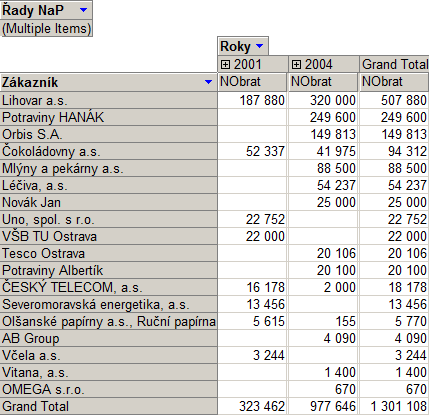
Obr.: Nakupovaný objem dle dodavatelů
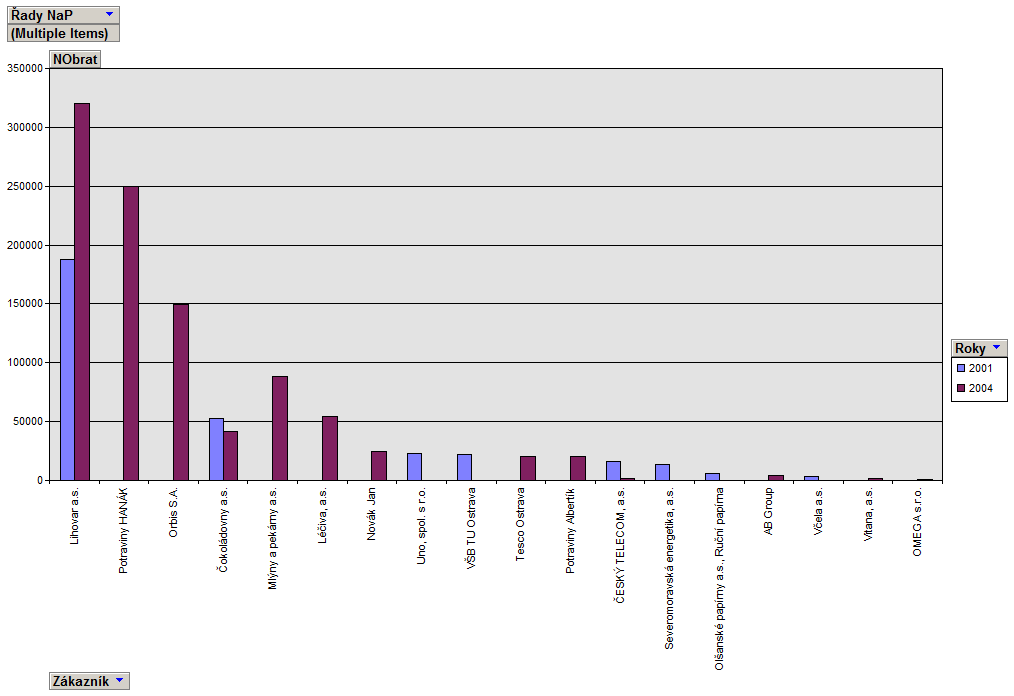
Obr.: Nakupovaný objem dle dodavatelů
Vytvoříme pohled, kterým může firma porovnat dodavatele dle roků.
- Ve Zdroji dat vybereme kostku Objednávky.
- V seznamu polí vybereme míru OObrat. Do řádkových polí vložíme osu Zákazník a do sloupcových polí Roky.
- Do filtru přetáhneme osu Sklad a vyfiltrujeme si SNORM - Materiálový.
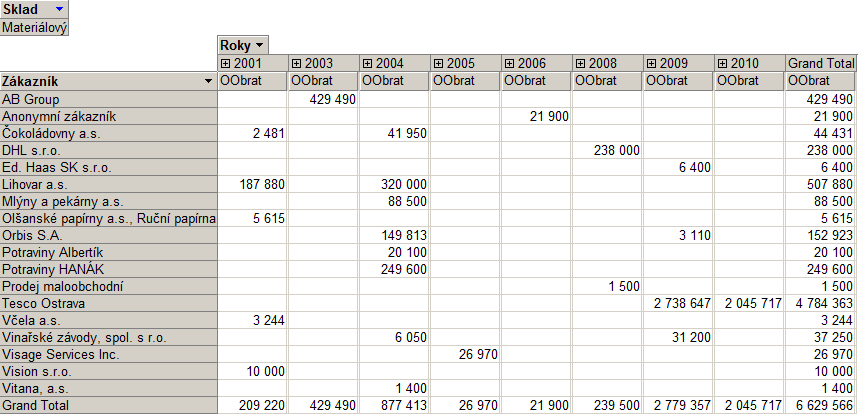
Obr.: Porovnání dodavatelů dle roků
Vytvoříme pohled, kterým si firma může porovnat dodavatele dle obratu.
- Ve Zdroji dat vybereme kostku FaPrNakup.
- V seznamu polí vybereme míru NObrat. Do řádkových polí vybereme osu Zákazník a do filtru vložíme osu Roky a nastavíme filtr na rok 2000.
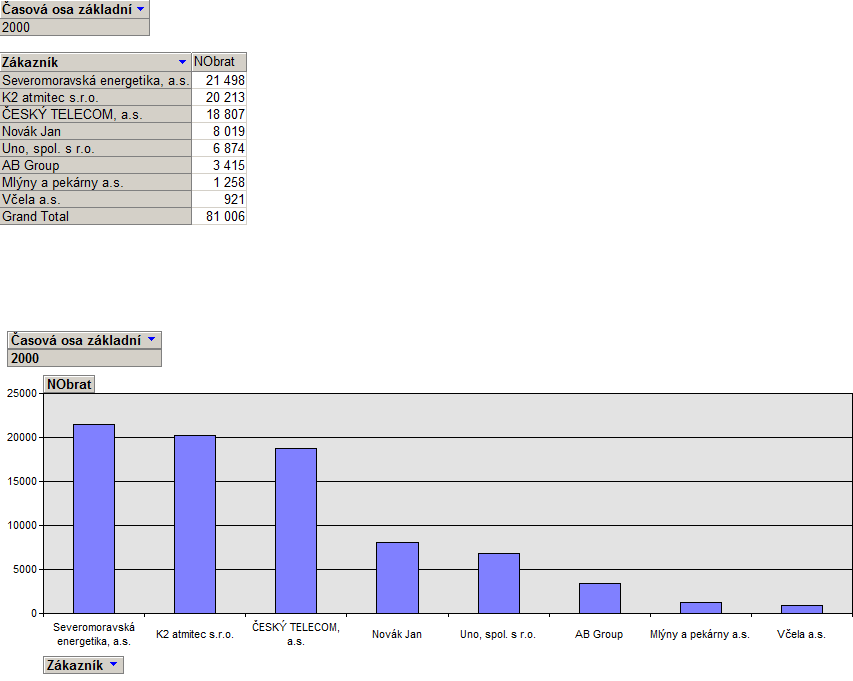
Obr.: Tabulka a graf pořadí dodavatelů dle obratu
Vytvoříme pohled, kterým si firma může zobrazit zůstatky na skladě u vybraného zboží.
- Ze Zdroje dat vybereme kostku Skladkarta.
- V seznamu polí vybereme míru Zůstatek množství. Do filtrovaných polí přetáhneme osu Roky a vyfiltrujem rok 2001.
- Do řádkových polí přetáhneme osu Zboží a vyfiltrujeme si zboží, u kterého chceme vidět zůstatek na skladě.
- Do sloupcových polí přetáhneme osu Sklady.
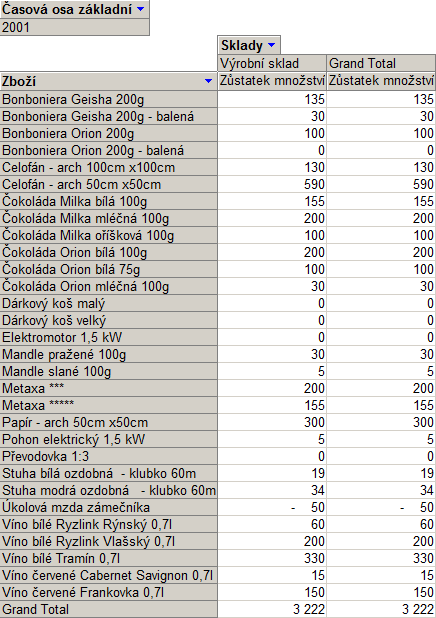
Obr.: Zůstatky na skladě
Vytvoříme pohled, kterým může firma porovnat náklady a výnosy dle zboží.
- Ze Zdroje dat vybereme kostku Náklady a Výnosy.
- Ze seznamu polí vybereme míry Hrubý zisk, Náklady a Obrat.
- Do řádkových polí vložíme osy Roky (vyfiltrujeme si rok 2009) a Zboží, do sloupcových polí vložíme osu Středisko.
- Do filtrovaných polí vložíme osu TypH (Typ zboží) a vyfiltrujeme typ Všechny zbožní.
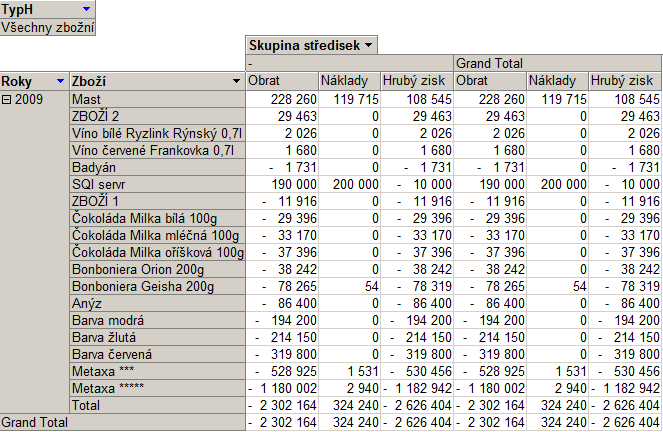
Obr.: Náklady a výnosy dle zboží
Vytvoříme pohled, kterým může firma porovnat obrat dle středisek.
- Ve Zdroji dat vybereme kostku Náklady a Výnosy.
- Ze seznamu polí vybereme míru Obrat, do řádkových polí přetáhneme osu Roky, do sloupcových polí osu Skupina sředisek a do filtrovacích polí osu TypH a ve filtru vybereme pouze typ Všechny zbožní.
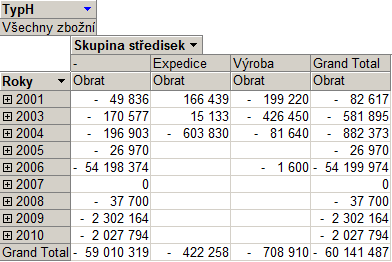
Obr.: Porovnání obratu dle středisek
Pohled zobrazuje pořadí regionů dle obratu.
- Ze zdroje dat vybereme kostku Zakázky.
- Ze seznamu polí vybereme míry Počet a ZObrat. Do řádkových polí přetáhneme míru Regiony, do sloupcových polí Roky a do filtrovacích polí Středisko a vybereme pouze středisko Expedice.
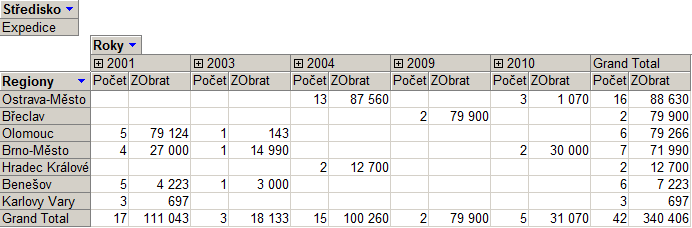
Obr.: Pořadí regionů dle obratu
Vytvoříme pohled, který nám zobrazí prodej dle kódů zakázek.
- Ze Zdroje dat vybereme kostku FaVyProdej.
- Ze seznamu polí vybere míru Obrat, do řádkových polí přetáhneme osy Skupina kódů a Zákazník.
- Do sloupcových polí přetáhneme osu Roky a do filtrovacích polí přetáhneme osu Středisko a vybereme středisko Expedice.
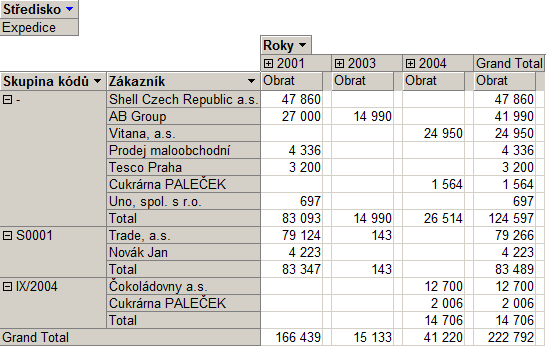
Obr.: Tabulka prodeje dle kódů zakázek
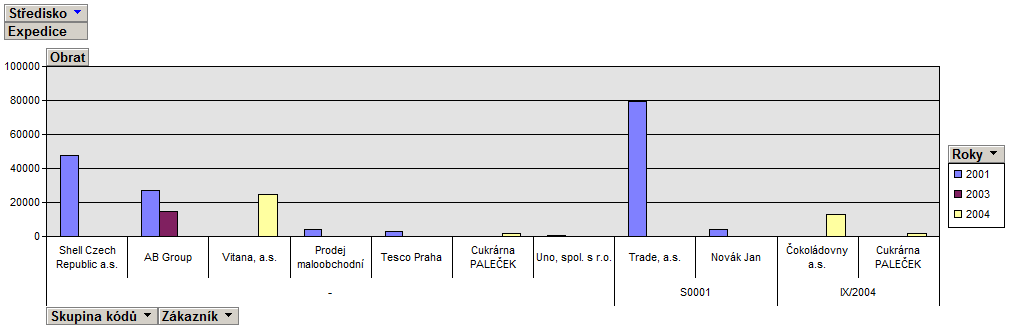
Obr.: Graf prodeje dle kódů zakázek
Pohled zobrazuje srovnání prodeje dle dealerských hladin.
- Ze Zdroje dat vybereme kostku FaVyProdej.
- Ze seznamu polí vybere míru Obrat, do řádkových polí přetáhneme osu Roky a do sloupcových poli přetáhneme osu Dealeři.
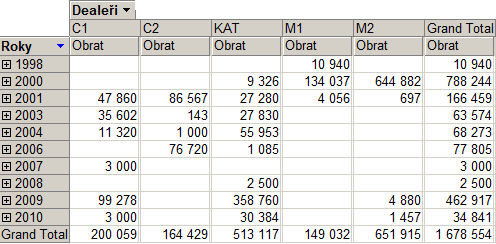
Obr.: Srovnání prodeje dle dealerských hladin
Kostka Mzdy
Kostka Mzdy umožňuje vyhodnocovat data z modulu Mzdových a Personálních údajů. Pro časovou osu se zde používá datum konce mzdové periody.
Při spouštění K2 přes Skriptex je nutné nastavit v k2.ini nebo na příkazovém řádku SCRIPTEXRDSON=1, který zabezpečí spuštění registrovaných funkcí pro načtení hodnot do kostky Mzdy. Totéž platí pro spuštění přes Plánovač úloh.
OLAP parametry kostky Mzdy:
Název |
Popis |
Typ |
Implicitní hodnota |
PayrollCube |
Zapnuto: v OLAPu se exportuje kostka Mzdy. |
Boolean |
Vypnuto |
EmployeeGroupCount |
Natavení počtu ve skupině. |
Integer |
500 |
- Částka výstupní MS - pole Amount na složkách
- Čistá mzda - pole CFPayPNI
- Čistý příjem - pole CFPayNIP
- Evidenční počet fyzický - pole EmployeeStateEvidRealCalc
- Evidenční počet přepočtený - pole EmployeeStateEvidRecalcCalc
- Hodiny výstupní MS - pole CFNumHr_HF
- Hrubá mzda - pole CFPayPFI
- Měsíční časový fond - pole CFPTFHours_H
- Odpracované hodiny - pole CFWHours_H
- Osobní ohodnocení - pole WageI v knize Mzdové údaje
- Osobní ohodnocení II - pole WageIR v knize Mzdové údaje
- Pracovní dny výstupní MS - pole NumDay
- Prémie - pole WageP v knize Mzdové údaje
- SP - Pojistné organizace - pole CFSocOrgan
- Základní mzda - pole WageB v knize Mzdové údaje
- Základní mzda II - pole WageBR v knize Mzdové údaje
- ZP - Pojistné organizace - CFHealthOrgan
- Časová osa základní: časová osa - data jsou napočtena dle data konce mzdové periody
- DenT - zobrazí název dne v týdnu
- Měsíce - zobrazí všechny vybrané měsíce bez závislosti na roku
- Dosažené vzdělání - pole SNeV
- Druh práce - pole IdTypWork
- Forma mzdy - pole IdTypWage
- Charakteritika právního vztahu - pole IdCommerce
- Interní tarif - IdTarInt
- Kategorie 1 - IdCat1
- Kategorie 2 - IdCat2
- Kód CZ - ISCO - pole EXKZAMR
- Kód zakázky - pole ContractCode
- Kód zboží - pole CodGoods
- Mzdová perioda - IdPeriod
- Mzdová složka - IdComp
- Mzdová složka - strom 1 - IdComp1
- Mzdová složka - strom 2 - IdComp2
- Odborová organizace - IdUnion
- Pohlaví - pole Sex
- Pracovně - právní vztah - IdRelWork
- Pracovní doba - IdCal
- Právní vztah II - pole EXIdRelWork2
- Prostředek - pole Device
- Skupina - pole IdGroup
- Skupina 1 - pole IdGroup1
- Skupina 2 - pole IdGroup2
- Stanovená pracovní doba - pole IdCalShort
- Středisko - pole CodDepart
- Středisko 2 - pole CodDepart2
- Zaměstnanec - pole CFPrJm
- Zařazení - pole IdJob
Kostka Výroba
Kostka Výroba obsahuje údaje o plánované a skutečné výrobě. Data čerpá nejen z průvodek, ale také z kalendářů zdrojů či z prodeje v závislosti na nastavení parametrů kostky. Nejčastěji sledovanými hodnotami jsou míry množství, cen a časů operací.
OLAP parametry kostky Výroba:
Název |
Popis |
Typ |
Implicitní hodnota |
Vyroba |
Zapnuto: v OLAPu se exportuje kostka Výroba. |
Boolean |
Vypnuto |
VyrobaSarze |
Zapnuto: do kostky se přidají informace ze šarží (osy: Kvalita, VariantaTP, VariantaTP - výrobek, Parametr 1-5, Parametr 1-5 - výrobek). Aby byly napočteny údaje o variantách TP, je nutno mít současně zapnut parametr "VariantyTP". Aby byly napočteny údaje o parametrech šarží, je nutno mít současně zapnut parametr "Parametr šarží 1-5". |
Boolean |
Vypnuto |
VyrobaZkratka |
Zapnuto: pro výrobky, zdroje a operace se zobrazí Zkratka. Vypnuto: pro výrobky, zdroje a operace se zobrazí Popis. |
Boolean |
Vypnuto |
VariantyTP |
Zapnuto: v kostce se vytvoří osy VariantaTP a VariantaTP - výrobek. Pro vytvoření osy je nutno mít současně zapnut parametr "VyrobaSarze". |
Boolean |
Vypnuto |
Osa Skupina Výrobků |
Zapnuto: v kostce se vytvoří osy Skupina výrobků a Skupina zboží. |
Boolean |
Vypnuto |
Osa Kód Výrobků |
Zapnuto: v kostce se vytvoří osy Kód výrobků a Kód zboží. |
Boolean |
Vypnuto |
Parametr šarží 1 - 5 |
Zapnuto: v kostce se vytvoří osa pro konkrétní parametr/y zboží. Osa tedy představuje daný parametr - např. barvu výrobků. Export parametrů zboží do jednotlivých os se řídí nastavením v definici parametru v poli OLAP. Pro vytvoření osy je nutno mít současně zapnut parametr "VyrobaSarze". |
Boolean |
Vypnuto |
Výroba-Středisko z položky |
Zapnuto: osa Středisko se plní z položky. Vypnuto: osa Středisko se plní z hlavičky. |
Boolean |
Vypnuto |
VýrobaRezervace |
Zapnuto: v kostce se vytvoří osa Datum rezervace. Vyhodnocení dat probíhá k Termínu od v hlavičce průvodky. |
Boolean |
Vypnuto |
VýrobaČasVHodinách |
Zapnuto: časové míry jsou prezentovány v hodinách. Vypnuto: časové míry jsou prezentovány v minutách. |
Boolean |
Zapnuto |
VýrobaKapacityZdrojů |
Zapnuto: zpřístupní míru Kapacita s kapacitou zdrojů (dle kalendáře zdroje). |
Boolean |
Vypnuto |
VýrobaVýrobníPříkaz |
Zapnuto: v kostce se vytvoří osa Výrobní příkazy. |
Boolean |
Vypnuto |
VýrobaSměna |
Zapnuto: v kostce se vytvoří osa Směna. |
Boolean |
Vypnuto |
Týdenní časová osa v kostce Výroby |
Pokud je parametr nastaven na hodnotu Zapnuto, přidá se Týdenní časová osa do kostky Výroba. |
Boolean |
Vypnuto |
- Čas operace (v H): celkový skutečný čas operace (přípravný + výrobní + mezioperační) (v hodinách/minutách)
- Hmotnost: hmotnost položek spotřeby (načítá se netto hmotnost ze základní skladové jednotky zboží, platí pro typ položky "Spotřebováno").
- Hmotnost - výrobek: hmotnost výrobku (načítá se netto hmotnost ze základní skladové jednotky zboží, platí pro typ položky "Vyrobeno").
- Hmotnost - výrobek z položek: hmotnost výroby napočtená pro položky spotřeby (tj při pohledu na položky spotřeby zobrazujeme hmotnost výroby).
- Kapacita (v H): kapacita zdroje dle kalendáře (v hodinách/minutách). Zobrazení kapacit se vztahuje k "Základní časové ose". Míra je přístupná pouze při aktivaci parametru "VýrobaKapacityZdrojů".
- Mezioperační čas (v H): skutečný mezioperační čas (v hodinách/minutách)
- Množství: množství položek (platí pro typ položky "Spotřebováno")
- Množství - výrobek: množství položek (platí pro typ položky "Vyrobeno")
- Množství - výrobek z položek: množství výrobku napočteno pro položky spotřeby (tj při pohledu na položky spotřeby zobrazujeme množství výroby).
- Nákladová cena: skutečná nákladová cena (platí pro typ položky "Spotřebováno")
- Nákladová cena - výrobek: skutečná nákladová cena (platí pro typ položky "Vyrobeno")
- Plán cena: plánovaná cena (platí pro typ položky "Spotřebováno")
- Plán cena - výrobek: plánovaná cena (platí pro typ položky "Vyrobeno")
- Plán čas operace (v H): plánovaný čas operace (přípravný + výrobní + mezioperační) (v hodinách/minutách)
- Plán meziop. čas (v H): plánovaný mezioperační čas (v hodinách/minutách)
- Plán množství: plánované množství (platí pro typ položky "Spotřebováno")
- Plán množství - výrobek: plánované množství (platí pro typ položky "Výrobek")
- Plán přípravný čas (v H): plánovaný přípravný čas operace (v hodinách/minutách)
- Plán výrobní čas (v H): plánovaný výrobní čas operace (v hodinách/minutách)
- Přípravný čas (v H): skutečný přípravný čas operace (v hodinách/minutách)
- Skutečná cena: skutečná skladová cena (platí pro typ položky "Spotřebováno")
- Skutečná cena - výrobek: skutečná skladová cena (platí pro typ položky "Vyrobeno")
- Výrobní čas (v H): skutečný výrobní čas operace (v hodinách/minutách)
- Zmetky množství - výrobek: vyrobené množství zmetků za operaci/zdroj, načítá se ze 7. strany průvodek
- Zmetky částka - výrobek: hodnota vyrobených zmetků za operaci/zdroj, načítá se ze 7. strany průvodek
Je-li v parametru "AltJedn" (parametr sekce "NakupProdejSklad") zadána alternativní skladová jednotka, pak jsou v nabídce také množstevní míry v alternativní jednotce (např. Plán množství v AltMnj). U položek bez této alternativní skladové jednotky se zobrazují nulové hodnoty.
- Časová osa základní: časová osa - data jsou napočtena dle data potvrzení průvodek
- Datum rezervace: časová osa - data jsou napočtena dle Termínu od v hlavičce průvodek; pouze při aktivaci parametru "VýrobaRezervace"
- Datum výroby: časová osa - data jsou napočtena dle data potvrzení položky (pro položky) a dle data potvrzení operace (pro operace a zdroje)
- Existence podřízené průvodky: osa pomocí níž volíme, zda chceme načítat i položky s podřízenou průvodkou nebo jen položky bez podřízené průvodky.
- Kód 1: Kódy 1
- Kód 2: Kódy 2
- Kód zakázky: osa s kódy zakázek
- Kooperant: pro položky typu "Položky-vyrobeno" se načítá z hlavičky průvodek; pro položky typu "Položky-spotřebováno" a "Operace" se načítá nejdříve z operace a pak z hlavičky průvodky.
- Kvalita: osa kvality (informace ze šarže); pouze při aktivaci parametru "VyrobaSarze"
- Měsíce: časová osa zobrazující rozpad dat na jednotlivá čtvrtletí a měsíce
- Operace: operace průvodek
- Pracovník: osa pracovníků (z hlavičky průvodky)
- Parametr 1-5: osy dle parametrů šarží (pro položky); pouze při aktivaci parametrů "VyrobaSarze" a "ParametryŠarží 1-5"
- Parametr 1-5 - výrobek: osy dle parametrů šarží (pro výrobek); pouze při aktivaci parametrů "VyrobaSarze" a "ParametryŠarží 1-5"
- Prostředek: osa Prostředek; načítá se pouze pro položky průvodek (nejdříve z položky, není-li v položce, pak z hlavičky)
- Priorita výroby: osa dle číselníku Priorita
- Řady NaP: knihy dokladů
- Sklad: sklady
- Stav průvodky: stav dokladu průvodka z hlavičky dokladu
- Směna: osa dle pracovní směny (z hlavičky průvodky); pouze při aktivaci parametru "VýrobaSměna"
- Středisko: středisko z průvodky (dle nastavení parametru "Výroba - středisko z položky" buď z hlavičky nebo z položek); pro typ položky "Zdroje-Požadavky" je středisko vždy z hlavičky průvodky
- Typ průvodky: typy průvodek (plánovací, odváděcí, normální, korekční)
- Typy položek: typy vyhodnocovaných položek z průvodek
- Položky-Vyrobeno: jde o položky z hlavičky průvodek
- Položky-Spotřebováno: jde o položky z položek TP, hodnoty pro příjmové položky jsou záporné
- Operace: údaje z operací průvodek
- Zdroje-Požadavky: údaje ze zdrojů průvodek
- Zdroje-Kapacity: údaje o kapacitách zdrojů z kalendáře
- Umístění: umístění z hlavičky průvodky
- Varianta TP: varianta technologického postupu (pro položky); pouze při aktivaci parametrů "VyrobaSarze" a "VariantyTP"
- Varianta TP - výrobek: varianta technologického postupu (pro výrobky); pouze při aktivaci parametrů "VyrobaSarze" a "VariantyTP"
- Výrobky: vyráběné položky (výrobky, polotovary - hlavička průvodky)
- Druh zboží: Druhy zboží
- Skupina výrobků, Skupina zboží: skupina zboží pro výrobky, respektive pro položky spotřeby; pouze při aktivaci parametru "Osa Skupina výrobků".
- Kód výrobků, Kód zboží: kód zboží pro výrobky, respektive pro položky spotřeby; pouze při aktivaci parametru "Osa Kód výrobků".
- Druh účtování – druh účtování ovlivňuje parametr Druh účtování a Výroba šarže. Druh účtování se načítá z karty zboží nebo ze šarže, přičemž pokud je druh účtování uvedený na šarži, pak má přednost před kartou zboží.
- Optimální dodavatel: optimální dodavatelé položek
- Rabatní skupina: produktová skupina z prodejní ceny ze zboží
- TypH: typy zboží (zbožní, nezbožní, ostatní)
- TypN: typy zboží (zbožní, nezbožní, rozpis, atd.)
- Zboží-kniha: karty zboží
- Značka: značky zboží
- Zdroje: kapacitní střediska a zdroje
- Vlastní firmy: zobrazí vlastní firmy mandanta. Dle těchto firem budou rozčleněna data v jednotlivých pohledech. V části Sdílené jsou uvedena data ze společných knih vlastních firem.
- Týdenní časová osa: časová osa - data jsou napočtena dle data potvrzení průvodek.
Vytvoříme pohled, pomocí kterého může mít firma plánovanou a skutečnou cenu zboží.
Postup
- Ve Zdroji dat vybereme kostku Výroba.
- V seznamu polí vybereme míry Cena, Plán cena a Rozdíl a do řádkových polí vybereme pole Zboží.
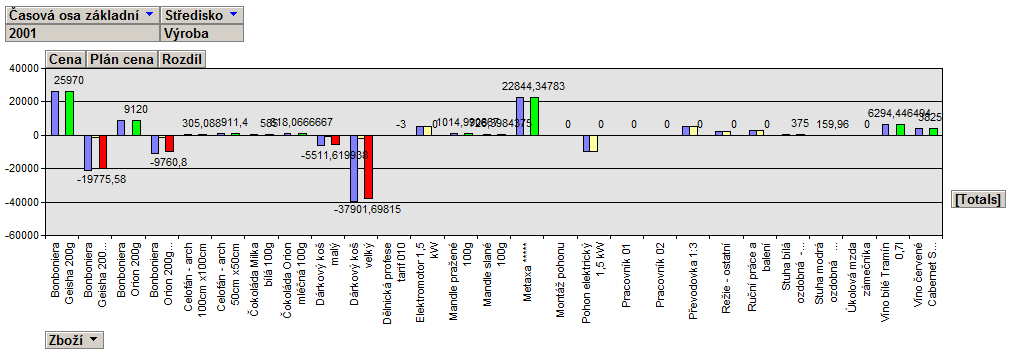
Obr.: Graf porovnání plánované a skutečné ceny zboží
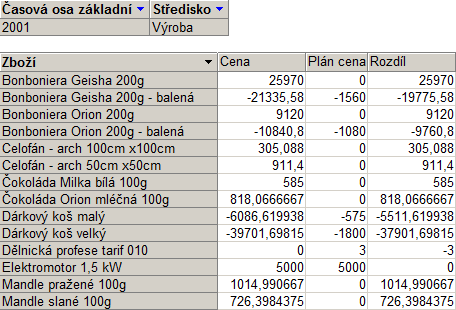
Obr.: Tabulka porovnání plánované a skutečné ceny zboží
Účetnictví
Kostka Hlavní kniha vychází z položek Hlavní knihy a obsahuje v rámci osy účty i řádky jednotlivých ekonomických analýz podle definice v IS K2.
V této kostce můžeme zjišťovat informace o pohybech na jednotlivých účtech nebo můžeme sestavovat ekonomické analýzy. Některá z polí Seznamu polí kontingenční tabulky jsou určena jen pro analýzy (např. Druhy pohybu / Druhy/Sloupce), zatímco jiná jen pro sledování pohybů na účtech (Druhy pohybu / Druhy/Obraty). S možností Druhy pohybu/Druhy/Ostatní se nepracuje.
V kostce Hlavní kniha není implicitně nastavena žádná měna, proto je nutné ji vždy při vytváření pohledů nastavit. Do filtru přetáhneme pole Měna účetnictví a zatrhneme příslušnou měnu.
OLAP parametry kostky Hlavní kniha:
Název |
Popis |
Typ |
Implicitní hodnota |
ExportAccDocItem |
Pokud je parametr ve stavu Zapnuto, exportuje se tabulka Položky účetních dokladů. |
Boolean |
Zapnuto |
ViewUcOsLNamTempl |
Pro účetní rozvrh level naming template |
String |
|
HKniha |
Pokud je parametr ve stavu Zapnuto, přidá se kostka Hlavní kniha |
Boolean |
Zapnuto |
RadaUcto |
Pokud je parametr ve stavu Zapnuto, přidá se do kostky osa Účetnictví |
Boolean |
Vypnuto |
ExportUcetnichDokladu |
Pokud je parametr ve stavu Zapnuto, exportuje se tabulka Účetních dokladů a v Hlavní knize je rozšířena funkce Drillthrough o údaje identifikace prvotního dokladu. |
Boolean |
Vypnuto |
HKnihaJenLogVyjimky |
Parametr určuje, jak se pokračuje při chybě "Dlouhá analýza". Pokud jen zalogovat a pokračovat ve výpočtu nebo skončit s výjimkou. |
Boolean |
Vypnuto |
Id pro identifikaci účtů |
Pokud je parametr ve stavu Zapnuto, použije se jako identifikace účtů v kostce Hlavní kniha Id, pokud je hodnota nastavena na Vypnuto použije se jako identifikace účtů Název. |
Boolean |
Zapnuto |
Druh_Uctovani |
Pokud je parametr ve stavu Zapnuto, přidá se do kostky osa Druh účtování. |
Boolean |
Vypnuto |
Druh_Uctovani_Popis |
Pokud je parametr ve stavu Zapnuto, zapne se u druhu účtování Popis, pokud je ve stavu Vypnuto zapne se Zkratka. |
Boolean |
Vypnuto |
Účetníctví |
Pokud je parametr ve stavu Zapnuto, vyexportuje se kostka Hlavní kniha bez Ekonomických analýz. |
Boolean |
Vypnuto |
MěnaÚčetnictví |
Parametr určuje implicitní měnu pro účetnictví |
String |
[Měna účetnictví].[Měny].[All].[Kč] |
TypDokladuHlavniKnihaPopis |
Parametr určuje, zda se na ose Typ dokladu zobrazí Popis nebo Zkratka daného typu. Pokud je parametr nastaven na Zapnuto, je zobrazen Popis. Nastavením na Vypnuto zobrazíme zkratku. |
Boolean |
Zapnuto |
Využití parametru RadaUcto
- Částka – částka z položky účetního deníku.
Tato osa se chová podobně jako doplňkové hodnoty. Umožňuje tedy zobrazovat zvolenou míru z různých hledisek.
- Obraty - pro sledování pohybů na účtech:
- MD počátek, MD obrat, MD konec,
- D počátek, D obrat, D konec,
- Roční zůstatek – suma obratů od počátku roku včetně otvírkových a uzávěrkových operací.
- Sloupce – pro sledování analýz:
- Sloupec 1, 2, 3, 4 z příslušné analýzy.
- Ostatní - pro sledování pohybů na účtech:
- Sa – Obrat MD-D,
- KS – konečný stav bez eventuální uzávěrkové operace v posledním dni zobrazovaného období,
- PS – KS v předchozím roce.
Je třeba poznamenat, že definici PS v analýzách IS K2 odpovídá vypočítaná hodnota PS v OLAPu. Ale protože v IS K2 se používá PS jako počáteční zůstatek na účtu a v OLAPu jako konečný stav příslušné periody předchozího roku, nastává někdy neshoda mezi ekonomickou analýzou v IS K2 (většinou sloupec 2 nebo vyšší) a analýzou v OLAPu. Jde o to, že se v analýzách IS K2 používá neshoda mezi závěrkou a otvírkou na některých účtech (např. pro „431000 hospodářský výsledek ve schvalovacím řízení“ se počáteční stav používá jako „rozdíl mezi 5 a 6 v předchozím roce“).
- Účty – tato osa obsahuje jak jednotlivé účty, tak i ekonomické analýzy a jejich řádky Z výše uvedeného vyplývá, že pro korektní zobrazení musí odpovídat zvolený druh pohybu a zvolená analýza nebo účet.
- Kód 1, Kód 2, Pracovník, Středisko, Kód zakázky, Kód zboží, Zákazník – údaje z příslušné strany (MD, D) položky účetního deníku.
- Řada – kniha účetního dokladu.
- Řady NaP – příslušná kniha nákupu či prodeje.
- Časová osa základní, Měsíce, Den v týdnu - časové období.
- Měna účetnictví – pro korektní zobrazení kostky je potřeba přidat ji do filtru.
- Doplňkové hodnoty – viz kapitola Skladová karta - Doplňkové hodnoty.
- Daňová uznatelnost - daňová uznatelnost účetního dokladu.
- Typ účetního dokladu - typ účetního dokladu. Dle tohoto typu je možné doklady v kostce odfiltrovat. Je zde možné zobrazit Popis nebo Zkratku konkrétního typu (pomocí parametru).
- Skupina účtů - rozlišení účtů pro potřeby finančního plánování.
- Režie - rozlišení účtů pro potřeby finančního plánování.
- Vlastní firmy - zobrazí vlastní firmy mandanta. Dle těchto firem budou rozčleněna data v jednotlivých pohledech. V části Sdílené jsou uvedena data ze společných knih vlastních firem.
Tento pohled zobrazí rozvahu v plném rozsahu.
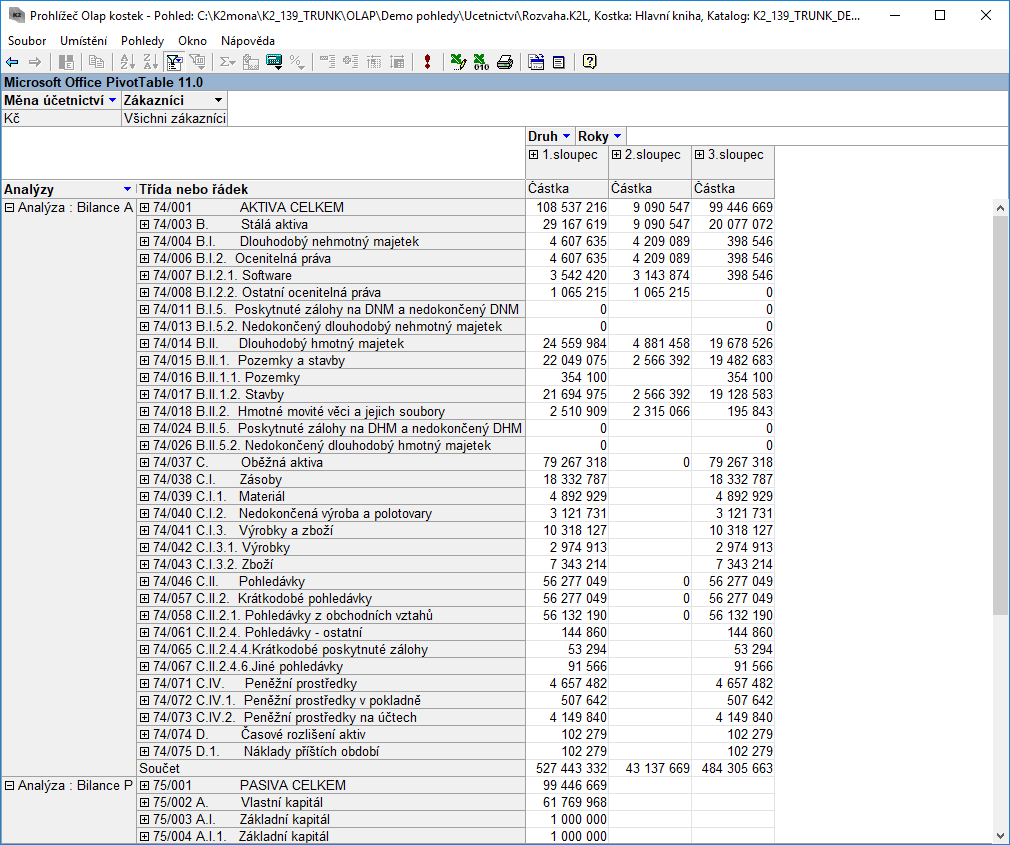
Obr.: Rozvaha
Pohled zobrazí výkaz zisku a ztráty v plném rozsahu.
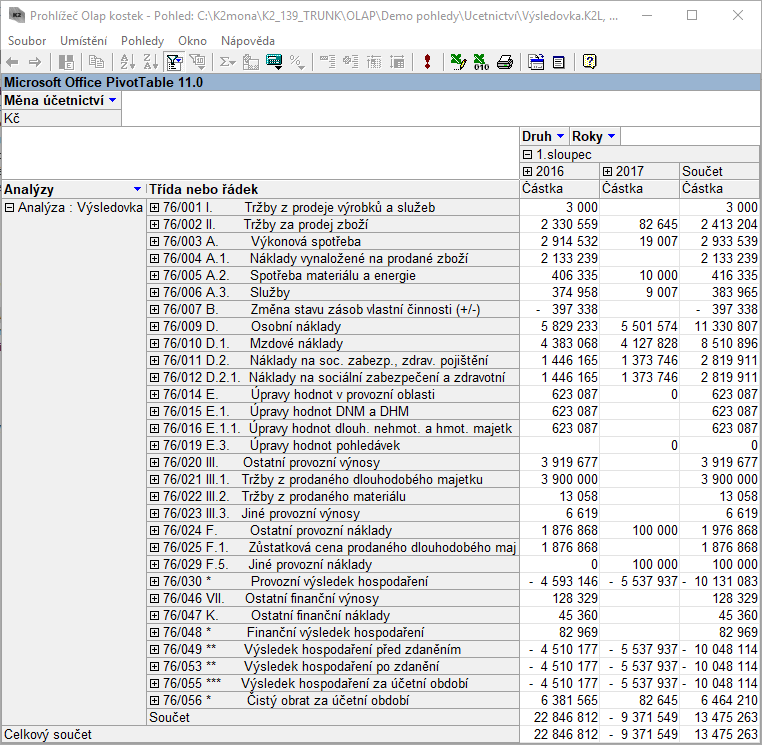
Obr.: Výsledovka
Kostka Účetnictví vychází z položek Hlavní knihy, ale na rozdíl od kostky Hlavní kniha neobsahuje ekonomické analýzy.
V této kostce můžeme zjišťovat informace o pohybech na jednotlivých účtech.
Osy a míry jsou shodné s kostkou Hlavní kniha. Osa Účty neobsahuje analýzy.
OLAP parametry kostky Účetnictví:
Název |
Popis |
Typ |
Hodnota |
MěnaÚčetnictví |
Parametrem definujeme implicitní měnu účetnictví v OLAPu. |
String |
|
Tento pohled zobrazí plánované částky na účtech (zadané v knize účetnictví pro plán – „P“), skutečně zaúčtované částky (z knihy účetnictví „U“), v sloupci Rozdíl se vyčíslí rozdíl mezi plánem a skutečností.

Obr.: Účto plán a skutečnost
OLAP parametry kostky Kostka - Platby:
Název |
Popis |
Typ |
Hodnota |
Kasy |
Pokud je parametr ve stavu Zapnuto, vyexportuje se kostka Kasy - Platby a Kostka Kasy - Prodej. |
Boolean |
Vypnuto |
- Částka
- Počet
- Počet zákazníků
- Časová osa základní - časové období.
- DenT - zobrazí název dne v týdnu.
- Čtvrthodinová osa - vyhodnocení po 15 minutách.
- Druh platby - druh platby (hotově, stravenky).
- Kasy - kasy.
OLAP parametry kostky Kostka - Prodej:
Název |
Popis |
Typ |
Hodnota |
Kasy |
Pokud je parametr ve stavu Zapnuto, vyexportuje se kostka Kasy - Prodej a Kostka Kasy - Platby. |
Boolean |
Vypnuto |
- Brutto
- CenaKat
- CenaSK
- KasZiskPo
- Množství
- Počet
- Poslední cena
- Prodejní cena
- Časová osa základní - časové období.
- DenT - den v týdnu.
- Dealer - dealerské hladiny.
- Kasy - kasy.
- Kód zboží - kód zboží z karty Zboží (opět má stromovou strukturu).
- Druh - druh zboží.
- Optimální dodavatel - optimální dodavatel daného zboží.
- Rabatní skupina - produktová skupina z prodejní ceny ze zboží.
- TypH - typ zboží (zbožní, nezbožní, obal).
- Zboží-kniha - zboží.
- Značka - značka daného zboží.
Multidimenziální kostka Uverovani vychází z Faktur přijatých, Faktur vydaných, Záloh přijatých, Záloh poskytnutých a z položek Pokladních dokladů, Bankovních výpisů a Interních dokladů, které jsou platbami uvedených dokladů. Zkoumá obchodní vztahy se zákazníky z pohledu salda faktur vydaných a faktur přijatých. Jednotlivé osy představují jednotlivé průřezy danou kostkou. Pohyb a Částka jsou sledované hodnoty pro práci s touto kostkou.
Pohyb představuje obrat faktur a jejich platby. Částka potom představuje saldo na konci sledovaného období. Měnou je základní měna firmy.
Mezi často používané osy patří osa Faktury.
- Faktury V (P) představují součet vydaných (přijatých) faktur s datem splatnosti v daném období bez ohledu na to, jestli jsou faktury již zaplacené či nikoliv.
- Platby V (P) představují sumu plateb faktur vydaných (přijatých) a zálohy přijatých (poskytnutých) zaplacených v daném období. Rozhodujícím datem je datum platby faktury.
Můžeme také vyhodnocovat platební morálku odběratelů z pohledu výše nezaplacených faktur, příp. z pohledu počtů dní prodlení při platbě faktur. K těmto účelům slouží osa Dny uhrazení.
Při použití osy Uhrazeno je třeba brát v úvahu rozdíl ve výkladu pojmu „uhrazeno“ v IS K2 a OLAPu. V IS K2 je faktura uhrazená, jestliže je vystaven bankovní příkaz. V OLAPu pojem „uhrazeno“ znamená fakturu již „zaplacenou“ (bankovním výpisem nebo pokladním dokladem).
OLAP parametry kostky Úvěrování:
Název |
Popis |
Typ |
Hodnota |
UverUhrazenostStruc |
Popis struktury osy Uhrazeno/Neuhrazeno. |
String |
|
CD1Uver |
Pokud je parametr ve stavu Zapnuto, přidá se do kostky osa Podřízený zákazník. |
Boolean |
Vypnuto |
UverDnyDUZP |
Pokud je parametr ve stavu Zapnuto, přidá se do kostky osa Počet dnů DUZP. |
Boolean |
Vypnuto |
ZodpOs - Uverovani |
Pokud je tento parametr nastaven na hodnotu Zapnuto, zobrazí se v kostce Úvěrování osa Zodpovědné osoby. |
Boolean |
Vypnuto |
- Pohyb - součet pohybů na fakturách, zálohách a platebních dokladech.
Tyto míry používají časovou osu.
- Částka – suma pohybů od počátku po poslední den zvoleného období.
- Částka průměrná – průměr z částky v jednotlivých dnech a pohyb v daném období.
- Leden, únor, ..., prosinec částka – průměrné částky v jednotlivých měsících roku, do kterého spadá zvolené období (pro porovnání měsíců v rámci jednoho roku).
- Časová osa základní, měsíce, den v týdnu – vychází z data platby pokladních dokladů (AccDate) a data splatnosti u faktur bez ohledu na jejich zaplacenost.
- Kód zakázky, Kód zboží – příslušné kódy z dokladů.
- Středisko – středisko z dokladů.
- Zákazníci – firma z dokladů.
- Zákazníci1 – adresát z dokladů.
- Kód zákazníků – kód zákazníka (vychází z osy Zákazníci).
- Skupina zákazníků – skupina zákazníka (vychází z osy Zákazníci).
- Faktury:
- Faktury P(V) – součet faktur přijatých (vydaných), které mají datum splatnosti ve zvoleném období, a to bez ohledu na jejich zaplacenost.
- Platby P(V) – součet plateb faktur přijatých (vydaných) uskutečněných v daném období, a to jak pokladními doklady, tak bankovními výpisy. Rozhodujícím datem je datum platby faktury.
- Zálohy poskytnuté k fakturám přijatým
- Zálohy přijaté k fakturám vydaným
- Uhrazení – uhrazení faktury, zde pojem Uhrazená faktura znamená, že faktura již byla zaplacena (pokladním dokladem či bankovním výpisem).
- Dny uhrazení – slouží ke členění dokladů podle toho, kolik dnů mají před splatností, případně po splatnosti. Údaj vychází z data splatnosti a z data zaplacení.
- Dny uhrazení k DUZP – obdobné jako Dny uhrazení. Nevztahuje se však k datu splatnosti. U faktur vydaných, faktur přijatých, záloh přijatých, záloh poskytnutých i interních dokladů bere v úvahu Datum účetního případu.
- Pokladny a bankovní účty – knihy pokladních dokladů a jednotlivé bankovní účty.
- Zodpovědné osoby - pole Referent z dokladů. Osu lze zobrazit pomocí parametru ZodpOs - Uverovani.
- Vlastní firmy - zobrazí vlastní firmy mandanta. Dle těchto firem budou rozčleněna data v jednotlivých pohledech. V části Sdílené jsou uvedena data ze společných knih vlastních firem.
Kostka UverovaniSKD vychází z Faktur vydaných, Faktur přijatých, Přijatých záloh a Poskytnutých záloh a z položek dokladů, které jsou platbami těchto faktur. Tato kostka zkoumá vztahy se zákazníky z pohledu salda a jednotlivá vyhodnocení je zde možné zobrazit dle lhůt splatnosti konkrétních dokladů.
Olap parametry kostky ÚvěrováníSKD
Název |
Popis |
Typ |
Hodnota |
Dny splatnosti - Dolní mez |
Dolní interval, který určuje, že všechny doklady s rozdílem dnů menší než je tato mez, budou označeny popisem z parametru Dny splat. - Dolní mez Popis. Např. "Dlouho před splatnosti". |
Integer |
1 |
Dny splatnosti - Horní mez |
Horní interval, který určuje, že všechny doklady s rozdílem dnů větší než je tato mez, budou označeny popisem z parametru Dny Splat. - Dolní mez Popis. Např. "Dlouho po splatnosti". |
Integer |
360 |
Dny splat. - Dolní mez - Popis |
Popis pro Dolní mez, např. "Dlouho před splatností". |
String |
|
Dny splat. - Horní mez - Popis |
Popis pro Horní mez, např. "Dlouho po splatnosti" |
String |
|
- Pohyb - součet pohybů na fakturách, zálohách a platebních dokladech.
- Částka - suma pohybů od počátku po poslední den zvoleného období.
- Částka průměr - průměr z částky v jednotlivých dnech a pohyb v daném období.
- Interval0az30 - výše salda (částka, která zbývá zaplatit) v intervalu 0 až 30 dní po splatnosti.
- Interval30az60 - výše salda v intervalu 30 až 60 dní po splatnosti.
- Interval60az90 - výše salda v intervalu 60 až 90 dní po splatnosti.
- Interval 90az180 - výše salda v intervalu 90 až 180 dní po splatnosti.
- IntervalNad180 - výše salda nad 180 dní po splatnosti.
- IntervalPred0 - výše salda před splatností.
- IntervalyCelkem - celková výše salda napříč všemi intervaly.
- Časová osa základní (roky, čtvrtletí, měsíce, dny) - vychází z data platby všech platební dokladů a data splatnosti u faktur a záloh bez ohledu na jejich zaplacenost.
- DenT - den v týdnu. Vztahuje se k časové ose.
- Dny uhrazení - slouží ke členění dokladů podle toho, kolik dnů mají před splatností, případně po splatnosti. Údaj vychází z data splatnosti a z data zaplacení.
- DokladyDleDataSplatnosti - časová osa vycházející z data splatnosti dokladů.
- Faktury:
- Faktury P(V) – součet faktur přijatých (vydaných), které mají datum splatnosti ve zvoleném období, a to bez ohledu na jejich zaplacenost.
- Platby P(V) – součet plateb faktur přijatých (vydaných) uskutečněných v daném období všemi platebními doklady. Rozhodujícím datem je datum platby faktury.
- Zálohy poskytnuté k fakturám přijatým.
- Zálohy přijaté k fakturám vydaným.
- Kód zakázky - kód zakázky z dokladů.
- Měsíce - měsíce bez závislosti na roku.
- Pokladny a bankovní účty - zavedené pokladny a bankovní účty.
- Řady NaP - knihy nákupu a prodeje v IS K2.
- SaldokontoKDatu - časová osa pro saldokonto k datu. Je možné ji použít ve filtru a zobrazit tak saldokonto ke konkrétnímu dni v rámci jednotlivých intervalů po splatnosti.
- Středisko - středisko z dokladů.
- Uhrazeno - uhrazení faktury. Pojem Uhrazená faktura zde znamená, že faktura již byla zaplacena (kterýmkoliv platebním dokladem).
- Zákazníci - Dodavatel a Odběratel z dokladů.
- Vlastní firmy - zobrazí vlastní firmy mandanta. Dle těchto firem budou rozčleněna data v jednotlivých pohledech. V části Sdílené jsou uvedena data ze společných knih vlastních firem.
Kostka ZustBanPo vychází z položek bankovních výpisů a pokladních dokladů. Pro časovou osu se používá datum platby. Hodnoty jsou uvedeny v základní měně IS K2.
OLAP parametry kostky Bankovní výpisy a pokladní doklady:
Název |
Popis |
Typ |
Hodnota |
BanPok |
Pokud je parametr ve stavu Zapnuto, zapne se v kostce osa Bankovní účty a pokladny. |
Boolean |
Vypnuto |
RadaNPPopis |
Pokud je parametr ve stavu Zapnuto, přidá se do kostky osa Potvrzenost v zakázkách. |
Boolean |
Vypnuto |
- Pohyb – suma částek z pokladních dokladů a bankovních výpisů. Netto+Vat (v měně mandanta) a NettoC+VatC (v měně dokladu).
- Netto – netto hodnota z pokladního dokladu ('0' u bankovních výpisů). Netto (v měně mandanta) a NettoC (v měně dokladu).
Tyto míry používají časovou osu.
- Zůstatek – zůstatek k poslednímu dni zvoleného období.
- Průměrný zůstatek – průměr ze zůstatků v jednotlivých dnech a pohybem v daném období.
- Leden, únor, ..., prosinec pr. zůst. – průměrné zůstatky v jednotlivých měsících roku, do kterého spadá zvolené období (pro porovnání měsíců v rámci jednoho roku).
- Časová osa základní, měsíce, den v týdnu – vychází z data platby.
- Kód zakázky, Kód zboží – příslušné kódy z dokladů.
- Pokladny a Bank. účty – obsahuje knihy pokladních dokladů a knihy bankovních výpisů.
- Středisko – středisko z dokladů.
- Zákazníci – firma z dokladů.
- Kód zákazníků – kód zákazníka (vychází z osy Zákazníci).
- Skupina zákazníků – skupina zákazníka (vychází z osy Zákazníci).
- Vlastní firmy - zobrazí vlastní firmy mandanta. Dle těchto firem budou rozčleněna data v jednotlivých pohledech. V části Sdílené jsou uvedena data ze společných knih vlastních firem.
Kostka Vnitropodniková banka
OLAP parametry kostky Vnitropodniková banka:
Název |
Popis |
Typ |
Hodnota |
VPBCube |
Pokud je parametr ve stavu Zapnuto, vyexportuje se kostka Vnitropodniková banka. |
Boolean |
Vypnuto |
- Částka
- Časová osa základní - časové období.
- DenT - zobrazí název dne v týdnu dle zadaného uživatelského data.
- Dobropisy – Ano, pokud je doklad dobropis; Ne, pokud není. Jak již bylo uvedeno výše, osy pouze filtrují a člení doklady. Pokud si nastavíme filtr období a osu dobropisy, uvidíme dobropisy vzniklé v daném období, nikoliv dobropisy k dokladům vzniklým v daném období.
- Doplňkové hodnoty – viz kapitola Skladová karta - Doplňkové hodnoty.
- Kód konta - kód konta pro vnitropodnikovou banku.
- Konta - konta vnitropodnikové banky.
- Podtyp konta - druh konta určuje, jaké má dané konto vlastnosti.
- Pracovník - z knihy Personální údaje.
- Středisko - z číselníku středisko.
- Typ dokladu VPB - typ příkazu.
- Typ konta - typy kont (běžné, kontokorentní...).
Kostka Kontaktní centrum
Pomocí kostky Kontaktní centrum je možné vyhodnocovat nad daty kontaktního centra. Data čerpá nejen ze záznamů kontaktního centra, ale také z připojených marketingových informací.
OLAP parametry kostky Kontaktní centrum:
Název |
Popis |
Typ |
Implicitní hodnota |
Kontaktni centrum |
Pokud je parametr ve stavu Zapnuto, exportuje se kostka Kontaktní centrum. |
Boolean |
Zapnuto |
- Délka hovorů - h – délka hovorů v hodinách.
- Délka hovorů - min – délka hovorů v minutách.
- Délka hovorů - sec – délka hovorů v sekundách.
- Počet hovorů – počet hovorů.
- Průměrná délka hovorů - h – průměrná délka hovorů v hodinách.
- Průměrná délka hovorů - min – průměrná délka hovorů v minutách.
- Průměrná délka hovorů - sec – průměrná délka hovorů v sekundách.
- Průměrná délka zvonění
- Cílové telefonní číslo - volané telefonní číslo.
- Časová osa základní - časové období (roky, pololetí, čtvrtletí, měsíce, dny).
- DenT - zobrazí název dne v týdnu dle zadaného uživatelského data.
- Hodinová osa - hodinová osa pro vyhodnocení vytíženosti linky.
- Interní hovor - identifikace interního hovoru.
- Kampaně - kampaň z aktivity připojené k záznamu kontaktního centra.
- Kontaktní osoba - přepojeno - kontaktní osoba z přepojeného hovoru.
- Kontaktní osoba - pole Kontaktní osoba ze záznamu kontaktního centra.
- Měsíce - dopočítávaný údaj z Časové osy.
- Partneři - pole Partner ze záznamu kontaktního centra.
- Stav partnera - pole Stav z partnera uvedeného v záznamu kontaktního centra.
- Třída - pole Třída z partnera uvedeného v záznamu kontaktního centra.
- Příležitosti - příležitost z aktivity připojené k záznamu kontaktního centra
- Typ hovoru - rozlišení hovorů dle Typu.
- Výchozí telefonní číslo - telefonní číslo linky, ze které je hovor uskutečněn.
- Zodpovědné osoby - pole Zodpovědná osoba ze záznamu kontaktního centra.
Kostka Aplikační statistiky
Tato kostka slouží pro vyhodnocování výsledků aplikačních statistik. Lze zde přehledně vyhodnotit počty spuštění sledovaných akcí.
OLAP parametry kostky Aplikační statistiky:
Název |
Popis |
Typ |
Implicitní hodnota |
Aplikační statistiky |
Pokud je parametr ve stavu Zapnuto, exportuje se kostka Aplikační statistiky. |
Boolean |
Vypnuto |
- Počet - počet záznamů.
- Počet spuštění - četnost spuštění měřené funkce.
- Počet vzorků - zatím nepoužito.
- Časová osa základní - data se napočítávají z data měření.
- DenT - den v týdnu. Vychází z časové osy základní.
- Hodinová osa - hodinová osa, která vychází z času měření.
- Kontaktní osoby - jedná se o kontaktní osobu, spojenou s uživatelem IS K2, který danou funkci vyvolal.
- Mandant - mandant nad, kterým je daná funkce spouštěna.
- Sledované funkce - spouštěná funkce.
- Tovární funkce - funkce sledované společností K2 atmitec. Osa nabývá hodnot Ano a Ne.
- Typy funkcí - typ spouštěné funkce (sestava, skript, blok, transakce)
- Uživatel - uživatel, který danou funkci spustil.
- Uživatelské funkce - funkce sledované uživately IS K2. Osa nabývá hodnot Ano a Ne.
Kostka Nákupní košík
Pomocí této kostky je možné vyhodnocovat data přes nákupní košíky realizované v rámci eshopu.
Název |
Popis |
Typ |
Implicitní hodnota |
Kostka Nákupní košík EShopu |
Pokud je parametr nastaven na hodnotu Zapnuto, exportuje se kostka Nákupní košík. |
Boolean |
Vypnuto |
- Brutto - suma cen položek zboží v rámci nákupních košíků (brutto cena x množství).
- Množství - množství prodaného zboží v rámci nákupních košíků.
- Netto - suma netto cen položek zboží v rámci nákupních košíků (netto cena x množství).
- Počet - počet položek daného zboží v rámci nákupních košíků.
- Počet košíků - počet nákupních košíků.
- Časová osa základní - vychází z data založení nákupního košíku.
- DenT - den v týdnu. Vychází z časové osy základní.
- Internetový obchod - internetové obchody založené v knize Internetové obchody v IS K2.
- Kontaktní osoby - osa vychází z číselníku kontaktních osob.
- Objednáno - rozděluje zboží na objednané či nikoliv. Ano - byla vytvořena k danému košíku zakázka. NE - zakázka vytvořena nebyla.
- Druh - druhy zboží.
- Optimální dodavatel - optimální dodavatel daného zboží.
- Rabatní skupina - produktová skupina z prodejní ceny ze zboží.
- TypH - typy zboží (zbožní, nezbožní, ostatní).
- TypN - typy zboží (zbožní, nezbožní, rozpis, atd.).
- Zboží - kniha - dle nastavení parametrů OLAPu. Osa přes zkratku nebo název zboží.
- Značka - značka daného zboží.
- Zboží - kniha 2 - dle nastavení parametrů OLAPu. Osa přes zkratku nebo název zboží.
Kostka Výkaz práce projektů
Pomocí této kostky je možné vyhodnocovat projekty a výkazy práce projektů. Pro zařazení této kostky do vyhodnocování je nutné nastavit parametr OLAPu ProjectCube na hodnotu Zapnuto.
- Fakturováno - vychází z pole Výnosy ve výkazu práce. Platí, ale pouze v případě, kdy je výkaz na faktuře vydané.
- Náklady - vychází z pole Náklady ve výkazu práce.
- Vykázáno efektivně - pole Vykázáno efektivně v jednotce daného výkazu.
- Vykázáno efektivně hodin - pole Vykázáno efektivně v hodinách. Platí pro pracovní zdroj. U ostatních typů přiřazení zdroje je to 0.
- Vykázáno skutečně - pole Vykázáno skutečně v jednotce daného výkazu.
- Vykázáno skutečně hodin - pole Vykázáno skutečně v hodinách. Platí pro pracovní zdroj. U ostatních typů přiřazení zdroje je to 0.
- Výnosy - vychází z pole Výnosy ve výkazu práce.
- Časová osa základní - vychází z Data vystavení na výkazu práce.
- Etapa nebo činnost - jedná se o jednotlivé Etapy/Činnosti daného projektu.
- Kniha projektů - kniha K2, ve které je projekt zařazen.
- Kód zakázky - vychází z pole Kód zakázky na Výkazu práce.
- Kód zboží - vychází z pole Kód zboží na Výkazu práce.
- Kontaktní osoby - osoba, na kterou je výkaz vystaven. Vychází z pole Kontaktní osoba na Výkazu práce.
- Měsíce - časová osa zobrazující rozpad dat na jednotlivá čtvrtletí a měsíce.
- Partneři - osa vychází z pole Zákazník v daném projektu.
- Projekt - osa zahrnuje jednotlivé projekty.
- Prostředek - vychází z pole Prostředek na Výkazu práce.
- Středisko - vychází z pole Středisko na Výkazu práce.
- Typ přiřazení zdroje - informace z pole Vykazovat v množstevní jednotce v číselníku Zdroje projektů a z pole Nákladový zdroj na přiřazení zdroje do činnosti.
- Typ zdroje - vychází z pole Typ zdroje v číselníku Zdroje projektů.
- Vozidlo - vozidlo, na které je výkaz vystaven. Vychází z pole Vozidlo na Výkazu práce.
- Zboží-kniha - zboží, na které je výkaz vystaven. Vychází z pole Zboží na výkazu práce.
- Zdroj projektu - vychází z pole Zdroj na výkazu práce. Jedná se o číselník Zdroje projektů.
Konsolidace vlastních firem
Pomocí konsolidace je možné využít OLAP a vyhodnocovat data napříč vlastními firmami, i za předpokladu, že tyto vlastní firmy jsou vedeny a vystavují doklady v různých měnách.
Princip takovéto konsolidace spočívá v určení konsolidačního kurzu. Ten je nutné zadat v knize Správa vlastních firem na záložce Kurz pro konsolidaci.
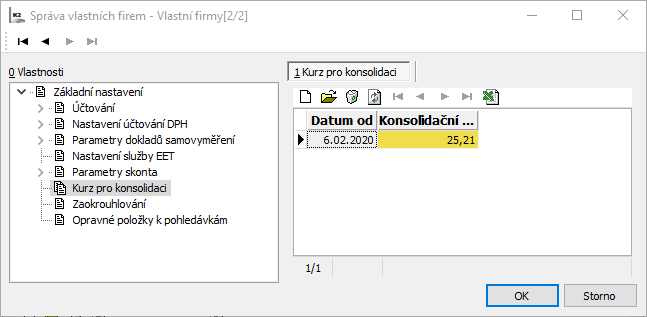
Obr.: Konsolidační kurz v knize Správa vlastních firem
Tento kurz se zadává ke konkrétnímu datu a slouží pak k přepočtu hodnot konsolidačních měr do hlavní měny mandanta.
Dalšími předpoklady pro využití konsolidace je nastavení parametrů OLAPu. Je nutné nastavit parametr Zobrazovat vlastní firmy. Do OLAPu se pak zařadí nová osa pro vyhodnocení napříč vlastními firmami. Dalším parametrem, který je nutné nastavit je Akceptovat více měn v mandantovi. Do několika kostek OLAPu (Faktury vydané prodej, Faktury přijaté nákup, Zakázky, Objednávky, Hlavní kniha) se poté zařadí konsolidační míry.
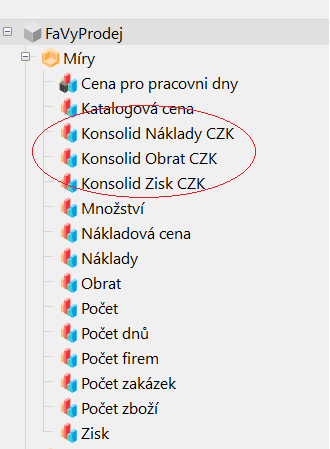
Obr.: Konsolidační míry v kostce FaVyProdej
Tyto míry jsou přepočteny do hlavní měny mandanta, tak aby bylo možné, v rámci pohledů, porovnávat hodnoty napříč vlastními firmami a ve stejné základní měně. Míry jsou přepočteny konsolidačním kurzem vždy s odpovídajícím datem. Pokud je tedy použita v pohledu časová osa odpovídá hodnota tomuto období.
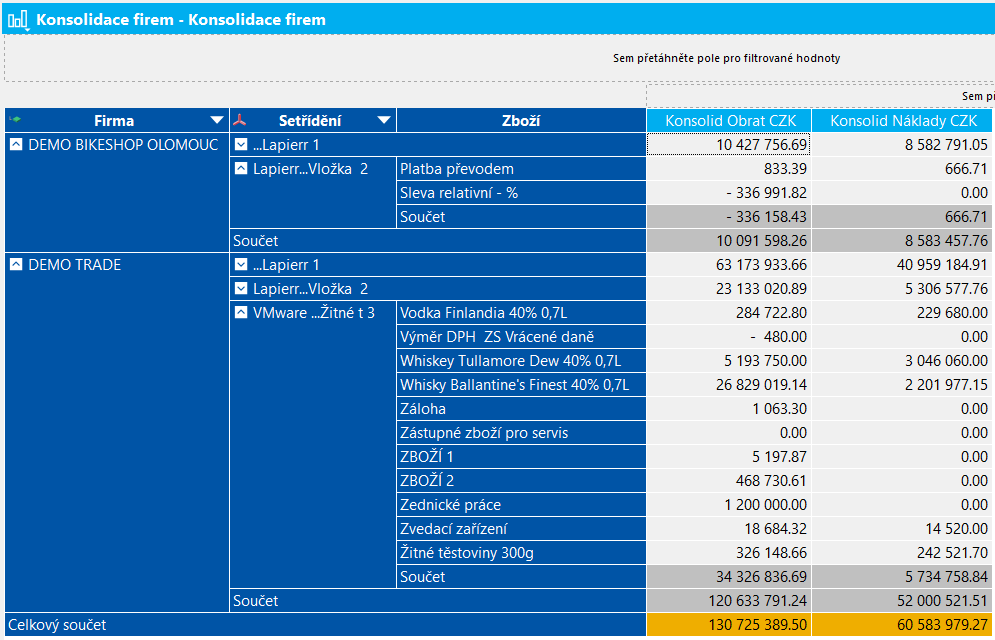
Obr.: Pohled s konsolidační mírou
Virtuální osy
Virtuální osy se tvoří z konkrétních fyzických os. Pokud je fyzická osa dostupná v dané kostce, platí že, jsou zde přístupné i její virtuální osy. Osu tedy stačí zapnout jednou, potom např. osa vycházející z dimenze Zboží bude dostupná ve všech kostkách s dimenzí Zboží. Virtuální osa není napojena přímo na danou kostku, ale je závislá na dimenzi, ze které vznikla. Není tedy nutné vytvářet novou tabulku a plnit ji při exportu, ale je možné vyjít z existujících datových tabulek. Některé osy jsou podmíněny nastavením parametru Olapu.
Virtuální osy by neměly být používány v kombinaci s osami, ze kterých vznikly. V těchto případech může dojít k situacím, kdy nebude optimálně přeložen MDX dotaz, který komunikuje s Analytickou databází. Výsledkem mohou být neočekávané výsledky (např. stejná čísla v tabulce).
Případem problematického využití kombinace klasické a virtuální osy je situace, kdy je virtuální osa umístěna ve Filtru a její zdrojová dimenze je vložena do Řádku, případně Sloupce. Při Drillthrough se v tomto případě nezobrazí detail, ale chybové hlášení IS K2.
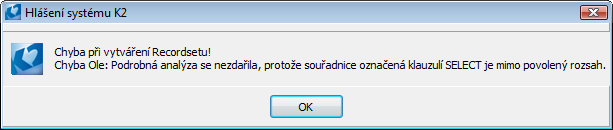
Obr.: Chybové hlášení při Drillthrough
Řešením je v tomto případě přesunutí virtuální osy z filtru do sloupce nebo řádku.
Úskalím při využívání virtuálních os může být fakt, že tyto osy nemohou být hierarchické (viz. osy TypH a TypN vycházející z dimenze Zboží).
Seznam standardních virtuálních os:
Virtuální osy z osy Zboží:
- Druh
- TypH
- TypN
- Značka
- Rabatní skupina
- Optimální dodavatel
- Jednotka
Virtuální osy z osy Podřízené doklady:
- D exists
- F exists
- S exists
- O exists
- R exists
Virtuální osy z osy Partneři:
- Stav
- Třída
Virtuální osy z osy DokladyDleDataSplatnosti:
- DenT
Virtuální osy z osy SaldokontoKDatu:
- DenT
Virtuální osy z osy Časová osa základní:
- DenT
Virtuální osy z osy Datum vystavení:
- DentT
Konsolidace firem
Konsolidace firem umožňuje vyhodnocovat data IS K2 nad všemi pobočkami v jednom místě, případně tyto pobočky porovnávat mezi sebou. V IS K2 je možné konsolidovat kostky Prodej, Zakázky, Nákup, Úvěrovaní, HlKniha, SkladKarta.
Předpokladem Konsolidace firem je hlavní mandant (mateřská firma) a vedlejší mandant (např. pobočka). Při konsolidaci vycházíme z číselníků hlavního mandanta a vše probíhá nad jednou databází.
Postup:
- Spuštění skriptu OLAP03 nad firmou hlavního mandanta. Tímto krokem dochází k natažení číselníků hlavního mandanta.
- Přechod do vedlejšího mandanta a spuštění skriptu OLAP02. Pomocí tohoto skriptu dochází k nahrání dat z vedlejšího mandanta. Vytvoří se faktové tabulky s příponou M (Mandant). V případě, že konsolidujeme více mandantů, je možné tento krok opakovat vícekrát. Pomocí parametru skriptu "pDMMandant" je možná nastavit číslování vytvořených faktových tabulek (např. M1, M2, atd.).
- Přepnutí do hlavního mandanta a spuštění skriptu OLAP01, který je nutné upravit pomocí speciálních úprav v přístupových bodech. Tímto krokem dochází ke slití dat z tabulek s příponou M. K vlastnímu slití dat je tedy nutné vytvořit speciální skript vycházející ze skriptu OLAP01.